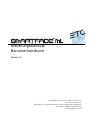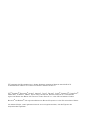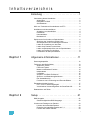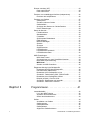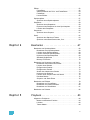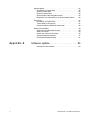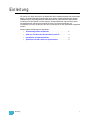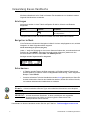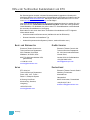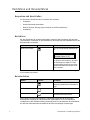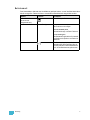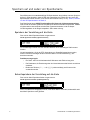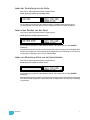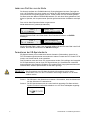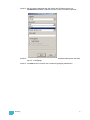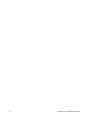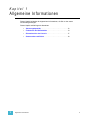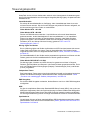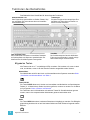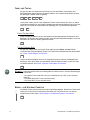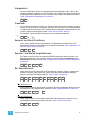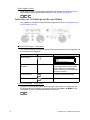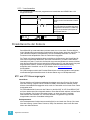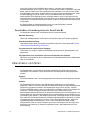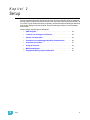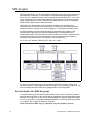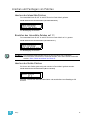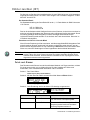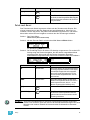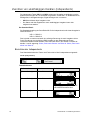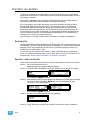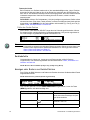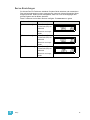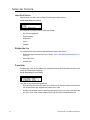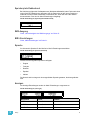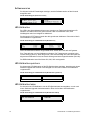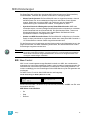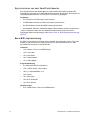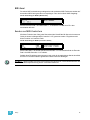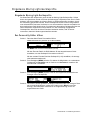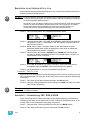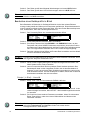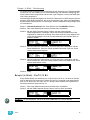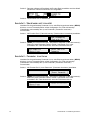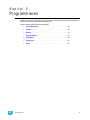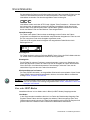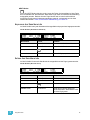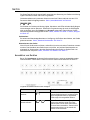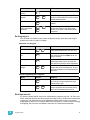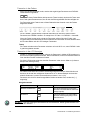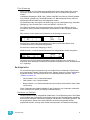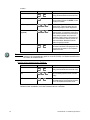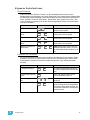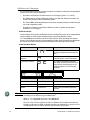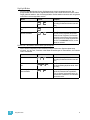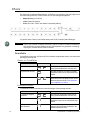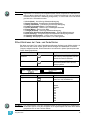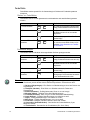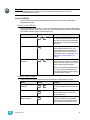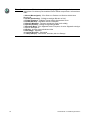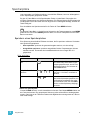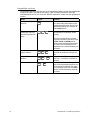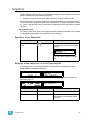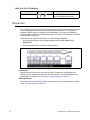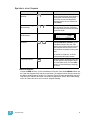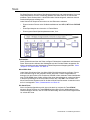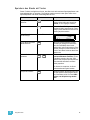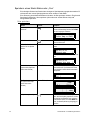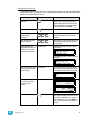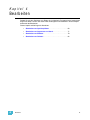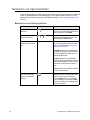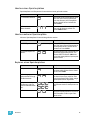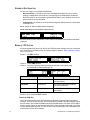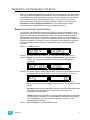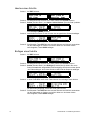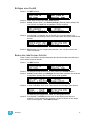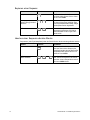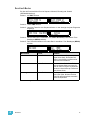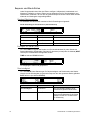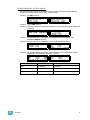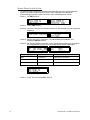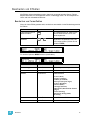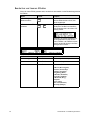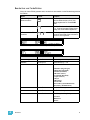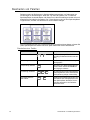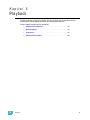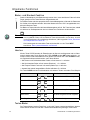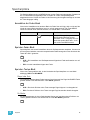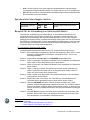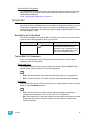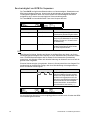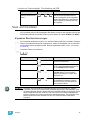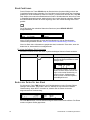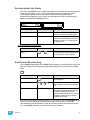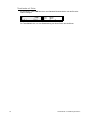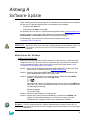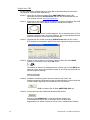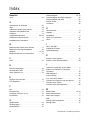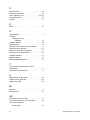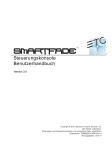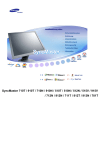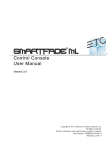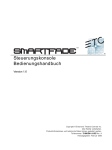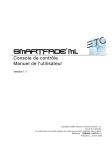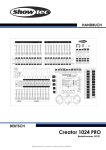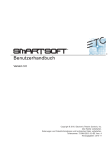Download Steuerungskonsole Benutzerhandbuch
Transcript
Steuerungskonsole Benutzerhandbuch Version 3.0 C o p y r i g h t © 2 0 1 5 . E le c tr o n i c T h e a t r e C o n t r o l s , I n c . Alle Rechte vorbehalten. Ä nd e r u n g e n v o n P r o d u k t in f o r m a t io n e n u n d t e c h n i s c h e n D a t e n v o r b e h a l t e n . T e i l e n u m m e r : 7219M1210-3.0.0-DE V e rs . B H e r a u s g e g e b en : 2 0 1 5 - 0 5 E T C g e n e h m i g t d i e R e p r o d u k t i o n d e s in d i e s e m H a n d b u c h e n t h a l t e n en M a t e r ia l s a u s s c h l i e ß l i c h f ü r n i c h t k o m m e r z i e l l e Z w e c k e . E T C b e h ä l t s i c h s ä m t l i c h e a n d e r e n R e c h te v o r . ET C ®, E m p h a s i s ®, E x p r e s s i o n ®, I n s i g h t ™ , I m ag i n e ™ , F o c u s ™ , E x p r e s s ™ , U n i s o n ®, O b s e s s i o n ® I I, S m a r t P a c k ®, S m a r t F a d e ™ , E T C N et 2 ™ , E D M X ™ , S o u r c e F o u r ®, R e v o l u t io n ®, S e n s o r ® u n d W Y S IL i n k ™ s i n d e n t w e de r r e g i s t r i e r t e M a r k e n o d e r M a r k e n d e r E l e c t r o n i c T h e at r e C o n t r o l s I n c . i n d e n U S A u n d a n d e r e n L ä n d e r n . Microsoft® und Windows® sind registrierte Marken der Microsoft Corporation in den USA und anderen Ländern. A l l e a n d e r e n M a r k e n , s ow o h l g ek e n nz e ic h ne t a l s a u c h n i c h t g e k e n n z e i c h n e t , s i n d d a s E i g e n t u m d e r entsprechenden Eigentümer. Inhaltsverzeichnis Einleitung . . . . . . . . . . . . . . . . . . . . . . . . . . . 1 Verwendung dieses Handbuchs. . . . . . . . . . . . . . . . . . . . . . . . . . . . .2 Anleitungen . . . . . . . . . . . . . . . . . . . . . . . . . . . . . . . . . . . . . . . . .2 Navigation im Menü . . . . . . . . . . . . . . . . . . . . . . . . . . . . . . . . . . .2 Schreibweisen . . . . . . . . . . . . . . . . . . . . . . . . . . . . . . . . . . . . . . .2 Hilfe vom Technischen Kundendienst von ETC . . . . . . . . . . . . . . . . .3 Hochfahren und Herunterfahren. . . . . . . . . . . . . . . . . . . . . . . . . . . . .4 Auspacken und Anschließen . . . . . . . . . . . . . . . . . . . . . . . . . . . .4 Hochfahren . . . . . . . . . . . . . . . . . . . . . . . . . . . . . . . . . . . . . . . . .4 Herunterfahren. . . . . . . . . . . . . . . . . . . . . . . . . . . . . . . . . . . . . . .4 Betriebsmodi . . . . . . . . . . . . . . . . . . . . . . . . . . . . . . . . . . . . . . . .5 Speichern auf und Laden von Speicherkarte . . . . . . . . . . . . . . . . . . .6 Speichern der Vorstellung auf die Karte . . . . . . . . . . . . . . . . . . .6 Schnellspeichern der Vorstellung auf die Karte. . . . . . . . . . . . . .6 Laden der Vorstellung von der Karte . . . . . . . . . . . . . . . . . . . . . .7 Laden eines Patches von der Karte. . . . . . . . . . . . . . . . . . . . . . .7 Laden von Benutzerprofilen von der Speicherkarte. . . . . . . . . . .7 Laden von Profilen von der Karte . . . . . . . . . . . . . . . . . . . . . . . .8 Formatieren der SD-Speicherkarte . . . . . . . . . . . . . . . . . . . . . . .8 Kapitel 1 Allgemeine Informationen . . . . . . . . . . . . . . 11 Steuerungskapazität. . . . . . . . . . . . . . . . . . . . . . . . . . . . . . . . . . . . .12 Funktionen des Bedienfeldes . . . . . . . . . . . . . . . . . . . . . . . . . . . . . .13 Allgemeine Tasten . . . . . . . . . . . . . . . . . . . . . . . . . . . . . . . . . . .13 Fader und Tasten . . . . . . . . . . . . . . . . . . . . . . . . . . . . . . . . . . .14 Master- und Blackout-Funktion . . . . . . . . . . . . . . . . . . . . . . . . .14 Independents . . . . . . . . . . . . . . . . . . . . . . . . . . . . . . . . . . . . . . .15 Crossfader . . . . . . . . . . . . . . . . . . . . . . . . . . . . . . . . . . . . . . . . .15 Sequenz- und Stack-Funktionen . . . . . . . . . . . . . . . . . . . . . . . .15 Speicher- und Bearbeitungsfunktionen . . . . . . . . . . . . . . . . . . .15 Der Auswahlbereich. . . . . . . . . . . . . . . . . . . . . . . . . . . . . . . . . .15 Funktionen von LCD-Anzeige und Encoder-Rädern . . . . . . . . .16 Einsatzbereiche der Konsole . . . . . . . . . . . . . . . . . . . . . . . . . . . . . .17 HTP- und LTP-Steuerungsregeln . . . . . . . . . . . . . . . . . . . . . . .17 Verschiedene Verwendungsarten der SmartFade ML. . . . . . . .18 Datenstruktur und Zeiten . . . . . . . . . . . . . . . . . . . . . . . . . . . . . . . . .18 Kapitel 2 Setup . . . . . . . . . . . . . . . . . . . . . . . . . . . . . 21 DMX-Ausgabe . . . . . . . . . . . . . . . . . . . . . . . . . . . . . . . . . . . . . . . . .22 Geschwindigkeit des DMX-Ausgangs . . . . . . . . . . . . . . . . . . . .22 Löschen und Festlegen von Patches . . . . . . . . . . . . . . . . . . . . . . . .23 Löschen des Intensitäts-Patches. . . . . . . . . . . . . . . . . . . . . . . .23 Einstellen des Intensitäts-Patches auf 1:1. . . . . . . . . . . . . . . . .23 Löschen des Geräte-Patches . . . . . . . . . . . . . . . . . . . . . . . . . .23 i Dimmer zuordnen (INT) . . . . . . . . . . . . . . . . . . . . . . . . . . . . . . . . . .24 Patch nach Dimmer . . . . . . . . . . . . . . . . . . . . . . . . . . . . . . . . . .24 Patch nach Kanal. . . . . . . . . . . . . . . . . . . . . . . . . . . . . . . . . . . .25 Zuordnen von unabhängigen Kanälen (Independents) . . . . . . . . . .26 Einrichten der Independents . . . . . . . . . . . . . . . . . . . . . . . . . . .26 Zuordnen von Geräten . . . . . . . . . . . . . . . . . . . . . . . . . . . . . . . . . . .27 Geräteprofile . . . . . . . . . . . . . . . . . . . . . . . . . . . . . . . . . . . . . . .27 Zuordnen mehrerer Geräte . . . . . . . . . . . . . . . . . . . . . . . . . . . .27 Gerätebefehle . . . . . . . . . . . . . . . . . . . . . . . . . . . . . . . . . . . . . .28 Anzeigen oder Ändern von Geräte-Patches . . . . . . . . . . . . . . .28 Device-Einstellungen . . . . . . . . . . . . . . . . . . . . . . . . . . . . . . . . .29 Setup der Konsole . . . . . . . . . . . . . . . . . . . . . . . . . . . . . . . . . . . . . .30 Löschfunktionen. . . . . . . . . . . . . . . . . . . . . . . . . . . . . . . . . . . . .30 Standardzeiten. . . . . . . . . . . . . . . . . . . . . . . . . . . . . . . . . . . . . .30 Crossfader . . . . . . . . . . . . . . . . . . . . . . . . . . . . . . . . . . . . . . . . .30 Speicherplatz-Rubberband . . . . . . . . . . . . . . . . . . . . . . . . . . . .31 DMX-Ausgang . . . . . . . . . . . . . . . . . . . . . . . . . . . . . . . . . . . . . .31 MIDI-Einstellungen . . . . . . . . . . . . . . . . . . . . . . . . . . . . . . . . . .31 Sprache . . . . . . . . . . . . . . . . . . . . . . . . . . . . . . . . . . . . . . . . . . .31 Anzeigen . . . . . . . . . . . . . . . . . . . . . . . . . . . . . . . . . . . . . . . . . .31 Softwareversion . . . . . . . . . . . . . . . . . . . . . . . . . . . . . . . . . . . . .32 LED-Kalibration . . . . . . . . . . . . . . . . . . . . . . . . . . . . . . . . . . . . .32 LED-Kalibration speichern . . . . . . . . . . . . . . . . . . . . . . . . . . . . .32 LED-Kalibration laden . . . . . . . . . . . . . . . . . . . . . . . . . . . . . . . .32 MIDI-Einstellungen . . . . . . . . . . . . . . . . . . . . . . . . . . . . . . . . . . . . . .33 MIDI Show Control. . . . . . . . . . . . . . . . . . . . . . . . . . . . . . . . . . .33 Synchronisieren von zwei SmartFade-Konsolen . . . . . . . . . . . .34 Basis-MIDI-Implementierung . . . . . . . . . . . . . . . . . . . . . . . . . . .34 MIDI-Kanal . . . . . . . . . . . . . . . . . . . . . . . . . . . . . . . . . . . . . . . .35 Senden von MIDI-Controllern . . . . . . . . . . . . . . . . . . . . . . . . . .35 Eingebaute Moving Light-Geräteprofile . . . . . . . . . . . . . . . . . . . . . .36 Eingebaute Moving Light-Geräteprofile . . . . . . . . . . . . . . . . . . .36 Den Personality Editor öffnen . . . . . . . . . . . . . . . . . . . . . . . . . .36 Bearbeiten eines Geräteprofils in Live. . . . . . . . . . . . . . . . . . . .37 Sonderfall - Farbmischung CMY, RGB & RAGB . . . . . . . . . . . .37 Bearbeiten eines Geräteprofils in Blind . . . . . . . . . . . . . . . . . . .38 Beispiel (in Blind) - Pan/Tilt 16 Bit . . . . . . . . . . . . . . . . . . . . . . .39 Sonderfall - Überblenden mit Intensität . . . . . . . . . . . . . . . . . . .40 Sonderfall - Parameter invertieren. . . . . . . . . . . . . . . . . . . . . . .40 Kapitel 3 Programmieren . . . . . . . . . . . . . . . . . . . . . . 41 Intensitätskanäle . . . . . . . . . . . . . . . . . . . . . . . . . . . . . . . . . . . . . . .42 Live- oder NEXT-Modus . . . . . . . . . . . . . . . . . . . . . . . . . . . . . .42 Anpassen des Kanalbereichs . . . . . . . . . . . . . . . . . . . . . . . . . .43 Setzen des Kanalbereichs . . . . . . . . . . . . . . . . . . . . . . . . . . . . .43 Geräte . . . . . . . . . . . . . . . . . . . . . . . . . . . . . . . . . . . . . . . . . . . . . . .44 Auswählen von Geräten . . . . . . . . . . . . . . . . . . . . . . . . . . . . . .44 Gerätegruppen. . . . . . . . . . . . . . . . . . . . . . . . . . . . . . . . . . . . . .45 Geräteparameter . . . . . . . . . . . . . . . . . . . . . . . . . . . . . . . . . . . .45 Gerätepaletten . . . . . . . . . . . . . . . . . . . . . . . . . . . . . . . . . . . . . .47 Allgemeine Gerätefunktionen . . . . . . . . . . . . . . . . . . . . . . . . . .49 ii SmartFade ML v3.0 Bedienungshandbuch Effekte . . . . . . . . . . . . . . . . . . . . . . . . . . . . . . . . . . . . . . . . . . . . . . .52 Formeffekte . . . . . . . . . . . . . . . . . . . . . . . . . . . . . . . . . . . . . . . .52 Offset-Relationen bei Form- und Farbeffekten . . . . . . . . . . . . .53 Farbeffekte. . . . . . . . . . . . . . . . . . . . . . . . . . . . . . . . . . . . . . . . .54 Lineare Effekte. . . . . . . . . . . . . . . . . . . . . . . . . . . . . . . . . . . . . .55 Speicherplätze . . . . . . . . . . . . . . . . . . . . . . . . . . . . . . . . . . . . . . . . .57 Speichern eines Speicherplatzes . . . . . . . . . . . . . . . . . . . . . . .57 Snapshots . . . . . . . . . . . . . . . . . . . . . . . . . . . . . . . . . . . . . . . . . . . .59 Speichern eines Snapshots . . . . . . . . . . . . . . . . . . . . . . . . . . . .59 Kopieren eines Snapshots in einen Speicherplatz . . . . . . . . . .59 Löschen aller Snapshots . . . . . . . . . . . . . . . . . . . . . . . . . . . . . .60 Sequenzen . . . . . . . . . . . . . . . . . . . . . . . . . . . . . . . . . . . . . . . . . . . .60 Speichern einer Sequenz . . . . . . . . . . . . . . . . . . . . . . . . . . . . .61 Stack . . . . . . . . . . . . . . . . . . . . . . . . . . . . . . . . . . . . . . . . . . . . . . . .62 Speichern des Stacks mit Tasten . . . . . . . . . . . . . . . . . . . . . . .63 Speichern eines Stack-Status oder „Cue“ . . . . . . . . . . . . . . . . .64 Kapitel 4 Bearbeiten . . . . . . . . . . . . . . . . . . . . . . . . . 67 Bearbeiten von Speicherplätzen . . . . . . . . . . . . . . . . . . . . . . . . . . .68 Bearbeiten eines Speicherplatzes . . . . . . . . . . . . . . . . . . . . . . .68 Löschen eines Speicherplatzes . . . . . . . . . . . . . . . . . . . . . . . . .69 Löschen mehrerer Speicherplätze. . . . . . . . . . . . . . . . . . . . . . .69 Kopieren eines Speicherplatzes . . . . . . . . . . . . . . . . . . . . . . . .69 Standard-Gerätezeiten . . . . . . . . . . . . . . . . . . . . . . . . . . . . . . .70 Memory FCB Zeiten. . . . . . . . . . . . . . . . . . . . . . . . . . . . . . . . . .70 Bearbeiten von Sequenzen und Stack . . . . . . . . . . . . . . . . . . . . . . .71 Bearbeiten des Inhalts eines Schritts . . . . . . . . . . . . . . . . . . . .71 Löschen eines Schritts. . . . . . . . . . . . . . . . . . . . . . . . . . . . . . . .72 Einfügen eines Schritts . . . . . . . . . . . . . . . . . . . . . . . . . . . . . . .72 Einfügen einer PunktQ. . . . . . . . . . . . . . . . . . . . . . . . . . . . . . . .73 Ändern des Inhalts eines Schritts . . . . . . . . . . . . . . . . . . . . . . .73 Kopieren einer Sequenz . . . . . . . . . . . . . . . . . . . . . . . . . . . . . .74 Löschen einer Sequenz oder des Stacks . . . . . . . . . . . . . . . . .74 Durchlauf-Modus . . . . . . . . . . . . . . . . . . . . . . . . . . . . . . . . . . . .75 Sequenz- und Stack-Zeiten . . . . . . . . . . . . . . . . . . . . . . . . . . . .76 Bearbeiten von Effekten . . . . . . . . . . . . . . . . . . . . . . . . . . . . . . . . . .79 Bearbeiten von Formeffekten . . . . . . . . . . . . . . . . . . . . . . . . . .79 Bearbeiten von linearen Effekten. . . . . . . . . . . . . . . . . . . . . . . .80 Bearbeiten von Farbeffekten . . . . . . . . . . . . . . . . . . . . . . . . . . .81 Bearbeiten von Paletten . . . . . . . . . . . . . . . . . . . . . . . . . . . . . . . . . .82 Kapitel 5 Playback . . . . . . . . . . . . . . . . . . . . . . . . . . . 83 Allgemeine Funktionen . . . . . . . . . . . . . . . . . . . . . . . . . . . . . . . . . . .84 Master- und Blackout-Funktion . . . . . . . . . . . . . . . . . . . . . . . . .84 Löschen . . . . . . . . . . . . . . . . . . . . . . . . . . . . . . . . . . . . . . . . . . .84 Tasten-Master . . . . . . . . . . . . . . . . . . . . . . . . . . . . . . . . . . . . . .84 iii Speicherplätze . . . . . . . . . . . . . . . . . . . . . . . . . . . . . . . . . . . . . . . . .85 Auswählen der Fader-Bank . . . . . . . . . . . . . . . . . . . . . . . . . . . .85 Speicher-Fader-Modi . . . . . . . . . . . . . . . . . . . . . . . . . . . . . . . . .85 Speicher-Tasten-Modi . . . . . . . . . . . . . . . . . . . . . . . . . . . . . . . .85 Speicherplatz-Fader-Ausgabe löschen . . . . . . . . . . . . . . . . . . .86 Beispiele für die Verwendung von Speicherplatz-Fadern . . . . .86 Sequenzen . . . . . . . . . . . . . . . . . . . . . . . . . . . . . . . . . . . . . . . . . . . .87 Auswählen der Fader-Bank . . . . . . . . . . . . . . . . . . . . . . . . . . . .87 Tasten-Modi für Sequenzen . . . . . . . . . . . . . . . . . . . . . . . . . . .87 Geschwindigkeit und BPM für Sequenzen . . . . . . . . . . . . . . . .88 Stack und Crossfader . . . . . . . . . . . . . . . . . . . . . . . . . . . . . . . . . . . .89 Allgemeine Überblendsteuerungen . . . . . . . . . . . . . . . . . . . . . .89 Stack-Funktionen. . . . . . . . . . . . . . . . . . . . . . . . . . . . . . . . . . . .90 Ändern der Zeiten für den Stack . . . . . . . . . . . . . . . . . . . . . . . .90 Geschwindigkeit des Stacks . . . . . . . . . . . . . . . . . . . . . . . . . . .91 Einzelszenen-Überblendung . . . . . . . . . . . . . . . . . . . . . . . . . . .91 Appendix A Software-Update . . . . . . . . . . . . . . . . . . . . . 93 Aktualisieren der Software. . . . . . . . . . . . . . . . . . . . . . . . . . . . .93 iv SmartFade ML v3.0 Bedienungshandbuch Einleitung Wir freuen uns, dass Sie sich für die SmartFade ML-Lichtsteuerungskonsole entschieden haben. Die SmartFade ML-Konsole bietet einen großen Funktionsumfang mit direkter Handsteuerung, speichergesteuertem Betrieb und einer eindrucksvollen Zahl weiterer Funktionen für den Betrieb in einem System. Die SmartFade ML eignet sich für jeden Veranstaltungsort und kann als Konsole für kleine Tournee-Vorstellungen, für Produktionen in einem Auditorium oder als Fernsteuerpult für den Inspizienten eingesetzt werden. Dieses Kapitel enthält folgende Abschnitte: Einleitung • Verwendung dieses Handbuchs. . . . . . . . . . . . . . . . . . . . . . . .2 • Hilfe vom Technischen Kundendienst von ETC . . . . . . . . . . .3 • Hochfahren und Herunterfahren . . . . . . . . . . . . . . . . . . . . . . .4 • Speichern auf und Laden von Speicherkarte . . . . . . . . . . . . .6 1 Verwendung dieses Handbuchs Mit diesem Handbuch ist Ihr Gerät in kürzester Zeit einsatzbereit. Im Handbuch werden folgende Schreibweisen verwendet: Anleitungen Anleitungen werden in einer Tabelle mit Spalten für Aktion, Konsole und Reaktion dargestellt. Aktion Konsole Blackout-Modus aktivieren BLACK OUT Feedback Die Taste leuchtet. Keine Ausgabe außer von den Independents.* * Möglicherweise ist hier ein solcher Kommentar mit einem Sternchen enthalten. Navigation im Menü Viele Funktionen erfordern die Navigation im Menü. Um kurz und prägnant zu sein, wird die Navigation im Menü folgendermaßen mitgeteilt: Menü>Einstellungen>Sprache>[English] Jedes „>“ stellt den Übergang zu einer neuen Untermenüebene dar, normalerweise durch Drücken der Taste MENU . Elemente [innerhalb eckiger Klammern] werden mit den Encoder-Rädern oder den Tasten SEL oder MORE geändert. Anzeigen werden folgendermaßen dargestellt Schreibweisen • In Tabellen werden Tasten als Bilder angezeigt. Im Fließtext werden Tasten durch Großbuchstaben in Fettdruck mit der vorangestellten Bezeichnung „Taste“ dargestellt. Beispiel: Taste STACK. • Verweise auf andere Teile des Handbuches werden kursiv gekennzeichnet. Wenn Sie sich die elektronische Version des Handbuchs ansehen, klicken Sie auf den Verweis, um in diesen Abschnitt des Handbuches zu wechseln. H i n w e i s : Hinweise enthalten hilfreiche Tipps und zusätzliche Informationen zum Haupttext. V O R S I C H T : Vorsicht bezeichnet Situationen, in denen undefinierte oder ungewollte Konsequenzen einer Aktion zu einem möglichen Datenverlust oder Geräteproblemen führen könnten. Kommentare zu diesem Handbuch senden Sie bitte per E-Mail an: [email protected] 2 SmartFade ML v3.0 Bedienungshandbuch Hilfe vom Technischen Kundendienst von ETC Bei Schwierigkeiten sind die in diesem Benutzerhandbuch gegebenen Hinweise die nützlichste Hilfe bei der Problemlösung. Weiterführende Informationen finden Sie auf der ETC-Website www.etcconnect.com. Sie können auch andere Benutzer im ETC-Forum unter www.etcconnect.com/community um Rat fragen. Falls keine dieser Möglichkeiten für die Problemlösung ausreichend ist, wenden Sie sich bitte direkt an den Technischen Kundendienst von ETC in einer der unten genannten Geschäftsstellen. Ein Notfallservice steht in allen ETC-Geschäftsstellen auch außerhalb der normalen Geschäftszeit zur Verfügung. Bitte halten Sie bei einem Anruf beim Technischen Kundendienst von ETC folgende Informationen bereit: • Konsolenmodell und Seriennummer (befindet sich auf der Rückseite) • Dimmer-Hersteller und installierter Typ • Andere Komponenten des Systems (Unison®, andere Konsolen usw.) Nord- und Südamerika Großbritannien Electronic Theatre Controls Inc. Electronic Theatre Controls Ltd. Technical Services Department Technical Services Department 3031 Pleasant View Road 26 - 28 Victoria Industrial Estate Middleton, WI 53562, USA Victoria Road, 800-775-4382 (innerhalb der USA, gebührenfrei) London W3 6UU Großbritannien +1-608 831-4116 [email protected] +44 (0)20 8896 1000 [email protected] Asien Deutschland ETC Asia, Ltd. Electronic Theatre Controls GmbH Technical Services Department Room 1801, 18/F, Tower 1 Abteilung Technischer Kundendienst Phase 1, Enterprise Square Ohmstraße 3 9 Sheung Yuet Road 83607 Holzkirchen, Deutschland Kowloon Bay, Kowloon, Hongkong +852 2799 1220 +49 (80 24) 47 00-0 [email protected] [email protected] Einleitung 3 Hochfahren und Herunterfahren Auspacken und Anschließen Sie können die SmartFade ML in kürzester Zeit einsetzen. • Auspacken • An das Stromnetz anschließen • DMX an Dimmer, Moving Lights, Wechsler und LEDs anschließen • Hochfahren Hochfahren Bei der SmartFade ML wird der Netzschalter sowohl für das Hochfahren als auch das Herunterfahren verwendet. Er wird ebenfalls für den Zugriff auf das Auswahlmenü für den Betriebsmodus verwendet. Aktion Konsole Drücken und loslassen Feedback Das LCD zeigt die aktuelle Softwareversion an. Die LEDs der Tasten leuchten in der folgenden Reihenfolge auf: GRÜN, ROT, Rest. Danach beginnen alle LED mit dem für den gewählten Betriebsmodus richtigen Leuchtwert zu leuchten. * * Während des Hochfahrens leuchten die LEDs ungeachtet der Benutzereinstellung bis hin zum höchsten Leuchtwert. H e r un t e r f a h r e n Aktion Konsole Feedback 1. Drücken und loslassen Das LCD zeigt eine Meldung an, die eine Bestätigung des Befehls zum Abschalten verlangt. 2a. Bestätigen Die Konsole wird heruntergefahren. 2b. Abbrechen < Das Herunterfahren wird abgebrochen und der Betrieb wieder aufgenommen. Wenn Sie die Konsole herunterfahren, schließt die SmartFade ML-Konsole alle anstehenden Vorgänge ab und speichert alle Systemdaten, die für ein fehlerfreies Hochfahren bei der nächsten Sitzung notwendig sind. Ein Herausziehen des Netzkabels der Konsole whrend des Herunterfahrens hat keine nachteiligen Auswirkungen. 4 SmartFade ML v3.0 Bedienungshandbuch Betriebsmodi Den Netzschalter während des Hochfahrens gedrückt halten, um auf das BetriebsmodusMenü zuzugreifen. Dadurch können verschiedene Betriebsmodi ausgewählt werden. Aktion Konsole 1. Gedrückt halten (Konsole muss ausgeschaltet sein) 2. Modus auswählen Feedback Das LCD zeigt das Betriebsmodus-Menü an. Encoder-Rad (3) >Normaler Modus Alle Funktionen sind verfügbar >Kontrolle&Playback Keine Aufzeichnungs- und Patch-Funktionen. >Nur Wiedergabe Alle Direktsteuerungsfunktionen für Intensität und Geräte sowie Speichern und Patch sind deaktiviert. 3. Modus aktivieren Einleitung Die Konsole gelangt in den gewünschten Betriebsmodus. Beim Einschalten fährt die Konsole jedes Mal in diesen Betriebsmodus hoch, bis der Betriebsmodus geändert wird. 5 Spei chern auf und Laden von Speicherkarte SmartFade setzt eine standardmäßige SD-Speicherkarte als primäres externes Speichergerät ein. (Bitte beachten, dass HCSD nicht unterstützt wird.) Bevor Sie eine neue SDSpeicherkarte nutzen können, muss sie korrekt formatiert sein (FAT16). Siehe „Formatieren der SD-Speicherkarte“ auf Seite 8. Das Dateiformat lautet ASCII-Textdarstellung für Daten der Lichtsteuerungsanlage. Das Format ist mit allen Systemen kompatibel, die diesem Standard entsprechen. Obwohl möglicherweise Unterschiede zwischen den Systemen bestehen, sind die HauptVorstellungsdaten in der Regel kompatibel. Siehe www.usitt.org. Speichern der Vorstellung auf die Karte Dies wird im Menü Speichern/Laden vorgenommen: Menü>Speichern/Laden>[Speichern unter] Die Vorstellungen können mit dem Encoder-Rad mit einer zweistelligen Zahl benannt werden. Vorstellungsdateien, die in der ETC-Anwendung von SmartSoft gespeichert werden, können mit einem beliebigen DOS-konformen Namen und der Erweiterung „.asc“ bezeichnet werden. Dateibenennungsregeln • Ein Datei- oder Verzeichnisname darf höchstens acht Zeichen lang sein. • Der Dateiname, die Erweiterung oder der Verzeichnisname darf keine Leerzeichen enthalten. • Bestimmte Zeichen (? * , ; = + # >| [ ] / \) sind unzulässig und können nicht verwendet werden. Schnellspeichern der Vorstellung auf die Karte Dies wird im Menü Speichern/Laden vorgenommen: Menü>Speichern/Laden>[Schnellspeichern] Wenn ein Dateiname eingegeben wurde, wird dieser Name verwendet, anderenfalls wird das Menü Speichern unter geöffnet. 6 SmartFade ML v3.0 Bedienungshandbuch Laden der Vorstellung von der Karte Dies wird im Menü Speichern/Laden vorgenommen: Menü>Speichern/Laden>[Vorstellung laden] Die Vorstellung mit dem Encoder-Rad auswählen. Standardmäßig wird die letzte Vorstellung oder die Aufzeichnung mit der niedrigsten Zahl zum Laden angeboten. Laden eines Patches von der Karte Dies wird im Menü Speichern/Laden vorgenommen: Menü>Speichern/Laden>[Speichern unter] Die Vorstellung mit dem Encoder-Rad auswählen. Das Laden mit der Taste ENTER bestätigen. Standardmäßig wird zum Laden eines Patches die Aufzeichnung mit der niedrigsten Zahl auf der Karte angeboten. Dies bietet Ihnen die Möglichkeit, als Vorstellung 01 eine DummyVorstellung zu speichern, die nur einen Patch enthält. Laden von Benutzerprofilen von der Speicherkarte Dies wird im Menü Speichern/Laden vorgenommen: Menü>Speichern/Laden>[Load user Pers.] Die Vorstellung mit dem Encoder-Rad auswählen. Das Laden mit der Taste ENTER bestätigen. Standardmäßig wird zum Laden eines Benutzerprofils die Aufzeichnung mit der niedrigsten Zahl auf der Karte angeboten. Dies bietet Ihnen die Möglichkeit, eine Dummy-Vorstellung zu speichern. Einleitung 7 L a d e n v o n P r o f i l e n v o n d e r K a r te Die Konsole umfasst eine Profilbibliothek mit 50 der gängigsten Leuchten. Dazu gibt es noch 100 Profilplätze, die durch Laden von Profilen aus der aktualisierten Profilbibliothek unter etcconnect.com gefüllt werden können. Profile werden von der SD-Karte geladen. Die Datei sollte den Namen PERSLIB.BIN erhalten. Ein auf diese Weise geladenes Profil bleibt im Speicher, bis der permanente Speicher gelöscht wird oder die Batterie erschöpft ist. Dies wird im Menü Speichern/Laden vorgenommen: Menü>Patch>Devices patchen>[Profil laden] Mit dem Encoder-Rad 2 den Platz wählen. Den Platz durch Drücken von ENTER bestätigen. Mit dem Encoder-Rad 1 (oder 2) den Hersteller wählen. Mit dem Encoder-Rad 3 das Profil wählen. Den Platz durch Drücken von ENTER bestätigen. Formatieren der SD-Speicherkarte SD-Speicherkarten sind normalerweise bereits formatiert. Sicherstellen, dass eine als FAT16 formatierte Speicherkarte verwendet wird. Andere Formate wie FAT12 oder FAT32 werden von SmartFade ML nicht unterstützt. Das Formatieren muss auf einem PC vorgenommen werden. Sie benötigen ein Lesegerät für SD-Speicherkarten, das an Ihren PC angeschlossen ist. SmartFade ML unterstützt keine speziellen High-Capacity-SD-Karten, die mit dem SDHC-Logo gekennzeichnet sind. Darauf achten, dass die Speicherkarte nur das SD-Logo trägt. V O R S I C H T : Das Formatieren einer SD-Karte löscht alle Informationen auf der Karte. Sicherstellen, dass vor dem Formatieren alle wichtigen Dateien von der Karte entfernt wurden. Schritt 1: Die SD-Karte in den Kartenleser einsetzen. Sicherstellen, dass der Kartenleser mit dem Windows-PC verbunden ist. Schritt 2: Die SD-Speicherkarte wird als neues Laufwerk angezeigt. Die Karte wird als Symbol mit einem Laufwerksbuchstaben von A-Z unter Arbeitsplatz angezeigt. 8 SmartFade ML v3.0 Bedienungshandbuch Schritt 3: Mit der rechten Maustaste auf das Symbol der SD-Karte klicken und Formatieren auswählen. Dadurch wird das Fenster Formatieren geöffnet. Schritt 4: Im Feld Dateisystem FAT auswählen. Dadurch wird das Dateisystem der Karte als FAT 16 festgelegt. Schritt 5: Auf Start klicken und dann den Formatierungsvorgang abschließen. Einleitung 9 10 SmartFade ML v3.0 Bedienungshandbuch Kapitel 1 Allgemeine Informationen Dieses Kapitel beinhaltet die allgemeinen Informationen, die Sie vor der ersten Verwendung benötigen. Dieses Kapitel enthält folgende Abschnitte: 1 • Steuerungskapazität . . . . . . . . . . . . . . . . . . . . . . . . . . . . . . . .12 • Funktionen des Bedienfeldes . . . . . . . . . . . . . . . . . . . . . . . . .13 • Einsatzbereiche der Konsole . . . . . . . . . . . . . . . . . . . . . . . . .17 • Datenstruktur und Zeiten . . . . . . . . . . . . . . . . . . . . . . . . . . . .18 Allgemeine Informationen 11 Steuerungskapazität SmartFade ist eine leicht zu bedienende und doch sehr leistungsstarke Lichtsteuerungsanlage für 48 Intensitätskanäle und 24 bewegte Lichtgeräte (Moving Lights), die praktisch sofort einsatzbereit ist. Intensitätskanäle Es stehen 48 Intensitätskanäle zur Verfügung. Jeder Intensitätskanal kann einen oder mehrere Dimmer steuern. Sie sind in zwei Gruppen mit jeweils 24 Dimmern aufgeteilt, um die Nummerierung auf den Fadern zu vereinfachen. Fader-Modus INT A = A1-A24 Fader-Modus INT B = B1-B24 Dimmer mit DMX-Adressen zwischen 1 und 48 können sofort nach Inbetriebnahme gesteuert werden, da der Standardpatch für den Intensitätskanal 1:1 ist. Intensitäten können live gesteuert und dann in Speicherplätzen, Sequenz- oder Stack-Schritten gespeichert werden. Alle Intensitäten werden nach dem Highest-Takes-PrecedenceVerfahren (HTP, der höchste Wert hat Vorrang“) gesteuert. HTP- und LTPSteuerungsregeln, Seite 17 Moving Lights und Geräte Bis zu 24 Moving Lights und Geräte wie Wechsler und LED-Leuchten lassen sich steuern. Jedes Gerät verfügt über eine eigene Taste im Auswahlbereich. Die Geräte müssen zugeordnet werden, bevor sie eingesetzt werden können. Siehe „Zuordnen von Geräten“ auf Seite 27. Die Intensitätskanäle für die Geräte werden automatisch zugewiesen und können mit den Fadern genau wie die 48 Intensitätskanäle für Dimmer gesteuert werden. Fader-Modus DEVICE INT = D1-D24 Die Moving Lights, Wechsler und LEDs können live gesteuert und dann in Gruppen, Paletten, Speicherplätzen und Sequenz- oder Stack-Schritten gespeichert werden. Es ist auch ein Effektgenerator fr Bewegungen (Shapes), Farbmischungen (Color) und Muster (Linear) vorgesehen. Independent-Tasten Zwei Independent-Tasten steuern jeweils eine beliebige Anzahl von Ausgaben besonderer Effekte wie Hausbeleuchtungen, Nebelmaschinen oder Verfolgerscheinwerfer. Siehe „Zuordnen von unabhängigen Kanälen (Independents)“ auf Seite 26. DMX-Ausgaben Es sind zwei DMX-Ausgaben vorhanden, die das Steuern von bis zu 1024 DMX-Ausgaben ermöglichen. MIDI Es gibt ein empfohlenes Subset der Standard-MIDI-Show-Control (MSC), das zu den am häufigsten eingesetzten Arten der Synchronisierung von Show-Geräten über MIDI gehört. Master-Speicherplatz-Fader können über MIDI-Controller gesteuert werden und Befehle für die Programmänderung können für einige verschiedene Funktionen verwendet werden. Speicherkarte Vorstellungen können auf einer standardmäßigen SD-Speicherkarte gespeichert werden. (Bitte beachten, dass HCSD nicht unterstützt wird.) Siehe „Speichern auf und Laden von Speicherkarte“ auf Seite 6. 12 SmartFade ML v3.0 Bedienungshandbuch Funktionen des Bedienfeldes Das Bedienfeld Ihrer SmartFade ML bietet folgende Funktionen: Geräte-Direkttasten 1-24 Diese Tasten dienen zum Auswählen von Geräten, Paletten, Gruppen und Effekten. Die Tasten darunter dienen zum Auswählen unterschiedlicher Modi. Fader und Bump-Tasten Die 24 Fader können zum Steuern von Intensitäten, Parametern und Speicherplätzen oder Sequenzen verwendet werden. Der Modus wird über die darüber liegenden Tasten gewählt. LCD-Anzeigen Die beiden Anzeigen mit den dazugehörigen Encoder-Rädern und Tasten dienen zum Steuern von Menüs und Geräte-Parametern. Crossfader Der Crossfader steuert den Stack mit 199 Schritten. Er kann auch zum Einblenden in manuell voreingestellte Lichtstimmungen verwendet werden. Allgemeine Tasten Alle Tasten sind mit z. T. mehrfarbigen LEDs versehen. Sie leuchten auf, wenn sie aktiv sind, und blinken, wenn sie für die aktuelle Funktion ausgewählt werden können. Netzschalter Der Netzschalter wird für das Hoch- und Herunterfahren des Systems verwendet.Siehe „Hochfahren und Herunterfahren“ auf Seite 4. Taste CLEAR Die Taste CLEAR dient zum Löschen von Intensitäten und Nullstellen von SpeicherplatzFadern (2 - 4 Mal drücken). Dabei wird nichts gelöscht, sondern es werden nur die Werte auf null gesetzt. Siehe „Löschen“ auf Seite 84. Die Taste kann auch in Kombination mit anderen Tasten für Sonderfunktionen genutzt werden, was in den entsprechenden Abschnitten genauer beschrieben wird. CLEAR Undo Die Taste UNDO dient dazu, bestimmte Situationen rückgängig zu machen. Die Rückgängigmachung bezieht sich nur auf den letzten Befehl und nicht auf davor liegende weitere Befehle. UNDO 1 Allgemeine Informationen 13 Fader und Tasten Es gibt 24 Fader. Sie können auf die Steuerung von Intensitäten, Parametern oder Speicherplätzen und Sequenzen eingestellt werden. Der entsprechende Modus wird mit der jeweiligen FADER-Taste eingestellt. INT A INT B DEVICE INT PARAM 1 PARAM 2 MEMS Unter jedem Fader ist eine Taste angebracht. Diese Taste leuchtet auf, wenn ein Steuerungsinhalt vorhanden ist, und zeigt die Ausgabe des Steuerungsinhalts durch ihre Leuchtstärke an. Die Farbe der Taste ändert sich abhängig vom Typ des Steuerungsinhalts. 1 ... 24 Fader-Playback-Modi Fader mit Speicherplätzen steuern Intensitäten und Geräteparameter stufenweise beim Bewegen. Sie können so eingestellt werden, dass die Speicherplatzintensitäten nur durch Aktivieren der Taste INT ONLY gesteuert werden. INT ONLY Tasten-Playback-Modi Es gibt zwei Tasten-Modi, wenn eine Taste gedrückt wird, Stapel und Solo. Beide verwenden den Pegel des BUMP-Faders. Die Taste SOLO schaltet zwischen diesen Modi um. Siehe „Tasten-Master“ auf Seite 84. SOLO Tasten mit Speicherplätzen können so eingerichtet werden, dass sie Geräteparameter aktivieren, ohne dass Tasten für Intensitäten gedrückt werden müssen, indem die Taste GO MODE aktiviert wird. Siehe „Speicher-Tasten-Modi“ auf Seite 85. GO MODE H i n w e i s : Damit Intensitäts-Fader die Lichtausgabe live steuern können, sind drei Einstellungen erforderlich: - Der Master-Fader steht über null und normalerweise auf 100% (in der obersten Stellung). - Die Taste BLACKOUT ist aus (leuchtet nicht) - Die Taste NEXT ist aus (leuchtet nicht). Master- und Blackout-Funktion Der Master-Fader reduziert proportional alle Intensitätsausgaben. Die Blackout-Taste setzt sofort alle von der Konsole erzeugten Intensitäten auf null (außer denen von aktiven Independents, siehe unten). Siehe „Master- und Blackout-Funktion“ auf Seite 84. BLACK OUT 14 SmartFade ML v3.0 Bedienungshandbuch I n d e p e n d e n ts Die zwei Independent-Tasten sind unabhängige Steuerungskanäle (IND 1, IND 2), die beliebige gepatchte Ausgaben in einem Umschalt- oder Tastenmodus steuern können. Die Independent-Tasten sind nicht von den Funktionen Solo, Master oder Blackout betroffen. Siehe „Einrichten der Independents“ auf Seite 26. IND 1 IND 2 Crossfader Der Crossfader besteht aus einem Live- und Next-Fader sowie den Crossfader-TransportTasten. Er kann für das Ein-/Ausblenden zwischen den 199 Schritten des programmierbaren Stacks oder für Einzelszenen-Ein-/Ausblendung in Intensitäten verwendet werden, die im NEXT-Modus blind festgelegt wurden. Stack und Crossfader, Seite 89. Die folgenden Tasten werden zusammen mit dem Crossfader eingesetzt: NEXT STACK Sequenz- und Stack-Funktionen Diese Tasten werden für das Programmieren und Bearbeiten der Sequenzen in den Speicherplatz-Fadern und des Stacks des Crossfaders verwendet. Siehe „Sequenzen“ auf Seite 60. Siehe „Stack“ auf Seite 62. RECOR D MOVE DARK TIME RATE Speicher- und Bearbeitungsfunktionen Die Tasten in der Zeile über der Aufschrift RECORD (Speichern) bieten Speicher- und Bearbeitungsfunktionen, die in diesem Handbuch in den Kapiteln Programmieren und Bearbeiten beschrieben werden.Siehe „Programmieren“ auf Seite 41. Siehe „Bearbeiten“ auf Seite 67. RECOR D RECOR D COPY DELETE EDIT SNAP SHOT Der Auswahlbereich Dieser Bereich mit 24 Tasten wird für die Auswahl von Geräten, Gruppen, Paletten und Effekten verwendet. Dazu dienen die Tasten in den Bereichen Attributes (Attribute), Selection (Auswahl) und Modify (Ändern). Siehe „Geräte“ auf Seite 44. 1 2 3 4 5 6 7 8 9 10 11 12 13 14 15 16 17 18 19 20 21 22 23 24 Attributfunktionen Diese Tasten werden für die Auswahl von Modi für die 24 Auswahltasten darüber sowie für das Maskieren und Programmieren verwendet. Siehe „Geräteparameter“ auf Seite 45. HOME FOCUS COLOR BEAM ALIGN ..... RECOR D Auswahlfunktionen Diese Tasten werden zum Auswählen verwendet und funktionieren mit den in den 24 Auswahltasten darüber gespeicherten Geräten. Siehe „Geräte“ auf Seite 44. HIGH LIGHT 1 GROUP DEVICE SELECT Allgemeine Informationen CLEAR SEL SELECT ACTIVE 15 Änderungsfunktionen Diese Tasten werden zum Auswählen verwendet und funktionieren mit den in den 24 Auswahltasten darüber gespeicherten Effekten. Siehe „Effekte“ auf Seite 52. EFFECT EDIT EFFECT FAN F u n k t i o n e n v o n L C D - A n z e i g e u n d E nc o d e r - R ä d e r n Die LCD-Menüs ermöglichen einen schnellen Zugriff auf Funktionen. Parameter in den LCD-Anzeigen, Seite 46 Rechte LCD-Anzeige – Hauptmenü Die rechte LCD-Anzeige mit einem Encoder-Rad ist das Hauptmenü für den Zugriff auf und das Verlassen von Funktionen. Aktion Konsole Feedback Encoder-Rad (3) Die Auswahlmöglichkeiten werden über dem Encoder-Rad angezeigt. Die Menü-Tasten erneut betätigen, um zu nachfolgenden Ebenen zu wechseln und um Einstellungsänderungen anzunehmen. Menüs aktivieren Durch Auswahlmöglichkeiten blättern Vorherige Auswahl < Wechselt zur vorherigen Menüebene. Schließen << Damit verlassen Sie die Menüs. Linke LCD-Anzeige – Untermenüs Die linke LCD-Anzeige ermöglicht die Steuerung von Funktionen in Untermenüs. Die Encoder-Räder zum Festlegen von Werten sowie die Tasten SEL und MORE für das Umschalten zwischen Auswahlmöglichkeiten verwenden. SEL 16 MORE SmartFade ML v3.0 Bedienungshandbuch LCD – Vorschaumodus Im Vorschaumodus können die programmierten Intensitäten der MEMS Fader 1-24 dargestellt werden. Aktion Vorschaumodus aktivieren Fader auswählen Konsole Die Tasten 1-24 blinken. Die Taste erneut drücken, um den Vorschaumodus zu deaktivieren. SMART SOFT 1 Feedback ... 24 Die ausgewählte Taste hört auf zu blinken. Die LCDs zeigen die Intensitäten des aktuell ausgewählten Fader-Modus an. „IFCB“ zeigt den Typ der im aktuellen Speicherplatz aufgezeichneten Daten an. Ei nsatzbereiche der Konsole SmartFade ML ist leicht bedienbar und bietet nach wie vor eine hohe Funktionalität für einen Standard-Rig konventioneller Scheinwerfer, Moving Lights, Wechsler und LEDs. Für jede Intensität und jeden Gerteparameter ist eine Direkttaste vorhanden. Auf diese Funktionen wird hauptsächlich über die Fader-Modi zugegriffen. Die Tasten mit Hintergrundbeleuchtung ermöglichen die Benutzung der SmartFade ML ohne einen zusätzlichen Bildschirm. Sie liefern Informationen zu Inhalt, Fader-Modus, Intensität und Farbe. Für alle, die die Vorteile eines externen Bildschirms nutzen möchten, kann die SmartFade ML-Konsole jedoch über USB an einen PC oder Macintosh-Computer angeschlossen werden, auf dem die kostenlose SmartSoft-Softwareanwendung ausgeführt wird. SmartSoft von der ETC-Website unter www.etcconnect.com herunterladen. Die LCD-Anzeigen und die drei Encoder-Räder bieten eine leistungsstarke menügesteuerte Bearbeitungsfunktionalität sowie die direkte Steuerung von Geräteparametern. HTP- und LTP-Steuerungsregeln Intensitäten Dimmer-Kanäle und Geräte-Intensitätskanäle arbeiten nach dem Prinzip „Der höchste Wert hat Vorrang“ (Highest Takes Precedence, HTP). Das bedeutet, dass der jeweils höchste Intensitätswert ausgegeben wird, wenn eine Intensität von mehr als einem Fader ausgegeben wird. Die Intensitätskanäle können mit den Fadern in den Modi INT A, INT B und DEVICE INT auf einen bestimmten Wert eingestellt werden. Diese Kanal-Fader arbeiten im Live-Fader des Crossfaders. Sie können verwendet werden, um einen aus dem Crossfader stammenden Wert entweder ein- oder auszublenden. Eingestellte Pegel werden ausgeblendet, wenn der Crossfader betätigt wird. Geräteparameter Alle Geräteparameter funktionieren ausschließlich live und nach dem Prinzip „Der letzte Wert hat Vorrang“ (Latest Takes Precence, LTP). Das bedeutet, dass immer die letzte Aktion den Wert bestimmt. 1 Allgemeine Informationen 17 Wenn Sie Geräte mit den PARAM-Fadern steuern, „springen“ diese Parameter möglicherweise auf einen Pegel, um dann zur Position des Faders zu wechseln. Das liegt daran, dass ein Fader immer auf irgendeinem Wert zwischen 0 und 100 % steht. Da die erste Bewegung des Faders als letzte Aktion für diesen Parameter betrachtet wird, sehen Sie diese Sprünge, wenn der Fader nicht mit dem Startwert für den Parameter übereinstimmt. Diese Sprünge können vermieden werden, wenn für die Steuerung der Geräte Encoder verwendet werden. Encoder geben nur die Änderungsrichtung an, jedoch keinen festen Prozentsatz eines Wertes. Da kein „Aufholen“ nötig ist, kommt es auch nicht zu Sprüngen. Ein Speicherplatz mit Geräteparametern kann so eingestellt werden, dass die Geräteparameter dem Fader stufenweise folgen. Verschiedene Verwendungsarten der SmartFade ML Die SmartFade ML kann auf verschiedene Weise verwendet werden. Manuelle Steuerung Pegel und Geräteparameter werden direkt mit Hilfe der Fader und Encoder eingestellt. Einzelszenen-Überblendung Intensitäten werden blind eingerichtet, anschließend wird live auf sie überblendet. Siehe „Einzelszenen-Überblendung“ auf Seite 91. Programmieren für improvisiertes Playback Vorbereiten von Gruppen, Paletten und Effekten und speichern in Speicherplätzen und Sequenzen. Programmieren eines Cue-Stacks oder einer Sequenzliste für Playback Speichern eines Stacks mit bis zu 199 Schritten und Überblendzeiten für die Wiedergabe über die Crossfader. Datenstruktur und Zeiten Die Datenstruktur ist sehr einfach. Die Fader ermöglichen die direkte Steuerung der Intensitäten und Parameter. Diese Werte können auf verschiedene Weise gespeichert werden. Gruppen Die Geräteauswahl kann in 24 Gruppen gespeichert und somit schnell abgerufen werden. Paletten Die Geräteparameter können in drei Palettentypen gespeichert und somit schnell abgerufen werden. Sie können ebenfalls als referenzierte Quellen in Speicherplätzen und Sequenzen programmiert werden. Die Palettentypen sind FOCUS (Fokus), COLOR (Farbe) und BEAM (Strahl). Jeder Typ verfügt über 24 Paletten. Mit Hilfe von Paletten für Positionen, Farben und Beam-Einstellungen sowie durch Referenzierung auf Speicherplätze statt des Speicherns der einzelnen Parameter können Sie Zeit sparen. Vier Geräte lassen sich sehr schnell auswählen und zur mittleren Bühne (Fokus-Palette 2) in rot verschieben (Farb-Palette 1). Bei Änderungen an Ihrer Vorstellung sparen Sie auch wieder Zeit, indem Sie die Paletten bearbeiten, anstatt alle Speicherplätze und Schritte, in denen sie gespeichert sind, bearbeiten zu müssen. Wenn diese geändert werden, werden sie eigenständig überall dort aktualisiert, wo sie in der Vorstellung verwendet wurden, beispielsweise wenn die Fokus-Palette für eine Szene verschoben wird oder wenn eine bestimmte rote Palette in ein tieferes Rot geändert wurde. Jede Palette hat eine ZeitVoreinstellung. 18 SmartFade ML v3.0 Bedienungshandbuch Effekte Effekte sind eine besonders schnelle Art, interessante Muster und Bewegungen mit Geräten zu erstellen. Es gibt 11 Formeffekte für Pan-/Tiltbewegungen bei Geräten, 11 Lineareffekte für Intensitäten oder sonstige Einzelgeräteparameter und 11 Farbeffekte für Farbmischgeräte. Diese Effekte werden wie Paletten als Quellen referenziert. Im Speicherplatz wird Offset gespeichert, jedoch nicht Größe und Geschwindigkeit. Diese werden im Effekt gespeichert. Speicherplätze Speicherplätze werden zum Speichern von Intensitäten, Geräteparametern und Referenzen auf Paletten und Effekte in einem Fader verwendet. Diese Speicherplätze können von den Fadern wiedergegeben und als Schritte in Sequenzen oder als Stack gespeichert werden. Es gibt 24 Fader-Speicherplätze auf 12 Fader-Bänken, insgesamt 288 Speicherplätze. Jeder Speicherplatz kann über eine FCB-Zeit verfügen, mit der der Übergang von Geräteparametern gesteuert wird. Snapshots Die gesamte Ausgabe, einschließlich Intensitäten und Parametern, kann sofort mit der Snapshot-Funktion gespeichert werden. Bis zu 10 solcher Snapshots können im Puffer gespeichert werden. Sie können zu einem späteren Zeitpunkt als Speicherplätze gespeichert werden. Sequenzen Die schnellste Art, eine Schleife von Speicherplätzen zu erstellen, ist das Aufzeichnen einer Sequenz. Eine Sequenz ist eine Liste von 24 Schritten, die manuell, als Schleife oder einmalig von den Fadern wiedergegeben werden kann. Jeder Schritt kann ein einzelner Intensitätskanal oder ein Speicherplatz sein. Jeder Schritt kann über eine Einblend-, Ausblend- und Wartezeit verfügen. Zustzlich gibt es allgemeine Funktionen zum Überschreiben der Zeiten wie Geschwindigkeit, Überblenden und BPM. Stack Ein Stack ist eine Liste von 199 Schritten im Theaterstil, die manuell oder einmalig vom Crossfader wiedergegeben werden kann. Der Stack ist als Haupt-Sequenzliste für eine Vorstellung gedacht. Jeder Schritt kann ein einzelner Intensitätskanal, ein Speicherplatz oder ein eigener Stack-Speicherstatus sein, der als Cue bezeichnet wird. Jeder Schritt kann über eine Einblend-, Ausblend- und Wartezeit verfügen. Zusätzlich gibt es allgemeine Funktionen zum Überschreiben der Zeiten wie Geschwindigkeit und Überblenden. 1 Allgemeine Informationen 19 20 SmartFade ML v3.0 Bedienungshandbuch Kapitel 2 Setup Mit dem Standard-Setup der SmartFade ML sind 48 Dimmer-Kanäle sofort einsatzbereit. Moving Lights, Wechsler und LEDs müssen immer mit einem Patch zugeordnet werden, da sie je nach Typ ein bestimmtes Profil verwenden. Weitere Benutzereinstellungen beziehen sich auf die Anzeigen und die Sprache. Diese Einstellungen werden in diesem Kapitel beschrieben. Dieses Kapitel enthält folgende Abschnitte: 2 Setup • DMX-Ausgabe. . . . . . . . . . . . . . . . . . . . . . . . . . . . . . . . . . . . . . . . . . 22 • Löschen und Festlegen von Patches. . . . . . . . . . . . . . . . . . . . . . . 23 • Dimmer zuordnen (INT) . . . . . . . . . . . . . . . . . . . . . . . . . . . . . . . . . . 24 • Zuordnen von unabhängigen Kanälen (Independents) . . . . . . . . 26 • Zuordnen von Geräten . . . . . . . . . . . . . . . . . . . . . . . . . . . . . . . . . . 27 • Setup der Konsole . . . . . . . . . . . . . . . . . . . . . . . . . . . . . . . . . . . . . . 30 • MIDI-Einstellungen. . . . . . . . . . . . . . . . . . . . . . . . . . . . . . . . . . . . . . 33 • Eingebaute Moving Light-Geräteprofile. . . . . . . . . . . . . . . . . . . . . 36 21 DMX-Ausgabe DMX (Digital Multiplex ) ist der internationale Standard (oder das Protokoll), welches Ihre SmartFade ML verwendet, um Informationen mit den Beleuchtungsanlagen auszutauschen. Es ist ein digitales Protokoll, das im Wesentlichen die Zustände „Ein“, „Aus“ oder einen Prozentsatz von „Ein“ definiert. DMX kann für das Steuern von Dimmern, Moving Lights, Nebelmaschinen, LEDs, Farbwechslern, Medien-Servern oder einer beliebigen Anzahl anderer DMX-Geräte verwendet werden. DMX ist auf eine Gesamtzahl von 512 (Ausgabe-) Kanälen in einer DMX-Leitung beschränkt (die als Universum bezeichnet wird). Ihre SmartFade ML verfügt über zwei solcher Universen, wodurch bis zu 1024 Ausgaben (2 x 512) gesteuert werden können. Die DMX-Ausgaben werden Konsolenkanälen für Intensitäten oder Geräten in der SmartFade ML zugeordnet. Es gibt 48 Intensitätskanäle, 24 Gerätekanäle und 2 unabhängige Kanäle. Die Kanäle D1-24 können den Dimmern im Patch auch direkt über die Kanal-/Dimmermenüs zugeordnet werden. Jeder Konsolenkanal kann mehreren Ausgaben zugeordnet werden. Voreingestellt ist eine Zuweisung 1:1. INT A1-A24, INT B1-B24, DEVICE INT D1-D24, IND 1, IND 2 Ein Moving Light kann über bis zu 48 verschiedene Parameter verfügen, wobei jeder Parameter eine der 1024 Ausgaben belegt. Dies hängt vom Typ des Moving Lights ab und wird automatisch durch Zuordnen dem entsprechenden Profil eingerichtet. Geschwindigkeit des DMX-Ausgangs In seltenen Fällen treten bei DMX-Geräten Probleme beim Lesen von DMX in Standardgeschwindigkeit auf, das von der SmartFade ML ausgegeben wird. Oft ist das Resultat ein Flackern der Lichtgeräte. Sie können die Geschwindigkeit der DMX-Ausgabe herunterfahren, um zu versuchen, solche Datenübertragungsprobleme mit Geräten anderer Hersteller zu verringern. Als Vorgabe ist „Maximal“ eingestellt. Menü>Einstellungen>DMX Ausgang>[Maximal]..[Langsam]..[Medium]..[Schnell] 22 SmartFade ML v3.0 Bedienungshandbuch Löschen und Festlegen von Patches Löschen des Intensitäts-Patches Der Intensitäts-Patch für INT A und INT B wird im Patch-Menü gelöscht. Menü>Patch>Patch Setzen/Löschen>[INT Patch löschen] Zur Bestätigung OK drücken. Einstellen des Intensitäts-Patches auf 1:1 Der Intensitäts-Patch für INT A und INT B wird im Patch-Menü auf 1:1 gesetzt. Menü>Patch>Patch Setzen/Löschen>[INT Patch 1:1?] Zur Bestätigung OK drücken. H i n w e i s : Die Geräteintensitäts-Kanäle können für das Zuordnen von 24 weiteren konventionellen Scheinwerfern verwendet werden, wenn keine Geräte verwendet werden. Siehe „Patch nach Kanal“ auf Seite 25. Löschen des Geräte-Patches Es können alle Geräte gleichzeitig oder einzeln im Patch-Menü gelöscht werden. Menü>Patch>Patch Setzen/Löschen>[Device löschen] Alle oder 1-24 mit dem Encoder-Rad wählen und anschließend zum Bestätigen OK drücken. 2 Setup 23 Dimmer zuordnen (INT) Die Konsole verfügt über 48 Intensitätskanäle, die zwei DMX-Universen (1024 Ausgaben) zugeordnet werden können. Sie sind in zwei Gruppen von 24 Kanälen aufgeteilt – FaderModi INT A und INT B. Der Standard-Patch Die Standardeinstellung der SmartFade ML ist der „1:1“-Patch-Modus im DMX-Universum 1 für Dimmer. INT A = DMX1-24 INT B = DMX 25-48 Dies ist die einfachste und die häufigste Version eines Patches, da sie leicht zu merken ist und eine sofortige Übernahme der Steuerung aller verfügbaren Kanäle sicherstellt. Durch Zuordnung beliebiger DMX-Ausgaben zu einem beliebigen Steuerkanal können individuelle Patches erstellt werden. Es ist einfach, den Patch einzurichten. Dies wird im LCD-Menü durchgeführt. Zuordnen von Patch in Live oder Blind Wenn Sie eine Zuordnung in Live vornehmen, wird die ausgewählte DMX-Ausgabe auf Voll und alle anderen Dimmer werden auf null gesetzt, so dass Sie sehen können, was an diesen Dimmer angeschlossen ist. Die Zuordnung in Blind ändert die momentanen DMXWerte erst, wenn die Änderungen im Patch irgendeinen aktiven Kanal übersteuern. H i n w e i s : Allerdings kann ein Dimmer nur einem einzigen Steuerkanal gleichzeitig zugeordnet werden. Wenn Sie einen Dimmer zuordnen und später denselben Dimmer einem anderen Kanal zuordnen, wird der Dimmer automatisch vom ursprünglichen Kanal abgetrennt und dem neuen zugeordnet. Patch nach Dimmer Das Zuordnen nach Dimmer ist wohl die einfachste Methode, ein Rig zuzuordnen, mit dem Sie nicht vertraut sind. Im Live-Modus können Sie jede Ausgabe der Reihe nach einschalten, einen Intensitätskanal auswählen und sie zuordnen. Schritt 1: Den Patch öffnen: Menü>Patch>[Patch nach Dimmer] Schritt 2: Mit dem Encoder-Rad 3 zwischen den Modi Live und Blind wählen. Zur Bestätigung (MENU) drücken. Schritt 3: Jede Zuordnung wird in der linken LCD-Anzeige vorgenommen. 24 Menüauswahl Konsole Feedback DMX Encoder-Rad 1 Eine DMX-Ausgabe wählen. Wenn Sie Live zuordnen, wird sofort ein voller Pegel eingestellt. K. Encoder-Rad 2 Einen Kanal wählen, der der ausgewählten DMXAusgabe zugeordnet werden soll oder dessen Zuordnung aufgehoben werden soll. SmartFade ML v3.0 Bedienungshandbuch Menüauswahl <[U1] Konsole MORE [UNPATCH] SEL Feedback Schaltet zwischen DMX-Universum 1 und 2 um. Diese Taste drücken, um den aktuell ausgewählten Kanal zur aktuell ausgewählten DMX-Ausgabe und dem Universum zuzuordnen oder die Zuordnung aufzuheben. Patch nach Kanal Das Zuordnen nach Kanal ist genauso einfach wie das Zuordnen nach Dimmer. Der einzige Unterschied ist, dass der Startpunkt der Intensitätskanal ist. Wenn Sie Live zuordnen, können Sie prüfen, was jedem Intensitätskanal zugeordnet ist, und diesem Kanal dann weitere Dimmer-Ausgaben zuordnen oder die Zuordnungen aufheben. Schritt 1: Den Patch öffnen: Menü>Patch>[Patch nach Kanal] Schritt 2: Mit dem Encoder-Rad 3 zwischen den Modi Live und Blind wählen. Zur Bestätigung (MENU) drücken. Schritt 3: Die Zuordnung wird in der linken LCD-Anzeige vorgenommen. Die rechte LCDAnzeige zeigt alle Dimmer-Ausgaben, die dem aktuell ausgewählten Kanal zugeordnet sind. Wenn mehr als drei Dimmer-Ausgaben demselben Intensitätskanal zugeordnet sind, können Sie mit dem Encoder-Rad 3 blättern. Menüauswahl Konsole Feedback K. Encoder-Rad 1 Einen Kanal wählen, der zugeordnet oder dessen Zuordnung aufgehoben werden soll. Die entsprechende DMX-Ausgabe wird sofort ausgewählt, wenn das Encoder-Rad bewegt wird. D1-D24 können ebenfalls ausgewählt werden. Den Hinweis beachten. DMX Encoder-Rad 2 Einen DMX-Ausgang wählen, der dem ausgewählten Kanal zugeordnet werden soll. Wenn er bereits zugeordnet wurde, wird ein „*“ vor der Nummer angezeigt (siehe Abbildung oben). [U1]> [UNPATCH] MORE SEL Schaltet zwischen DMX-Universum 1 und 2 um. Diese Taste drücken, um den aktuell ausgewählten Kanal zur aktuell ausgewählten DMX-Ausgabe und dem Universum zuzuordnen oder die Zuordnung aufzuheben. H i n w e i s : Jeder der Intensitätskanäle D1-D24 kann herkömmlichen Dimmern zugeordnet werden. Das ist nützlich, wenn Sie mehr als 48 Intensitätskanäle benötigen oder wenn Wechsler oder anderes Zubehör bei konventionellen Scheinwerfern verwendet werden. 2 Setup 25 Zuordnen von unabhängigen Kanälen (Independents) Die Independent-Tasten IND 1 und IND 2 stellen zwei Ausgaben unabhängig von allen anderen Steuerungen dar. Sie sind dafür vorgesehen, Geräte wie z. B. Nebelmaschinen, Effektgeräte, Vorhangsteuerungen, Signal-Anzeigen usw. zu steuern. • SOLO beeinflusst diese Ausgaben nicht. • Der Status oder das Ergebnis der zwei unabhängigen Ausgaben kann nicht aufgezeichnet werden. Der Standard-Patch Die Standardeinstellung der SmartFade ML für die Independents ist die letzte Ausgabe im DMX-Universum 1. IND 1 = DMX 511 IND 2 = DMX 512 Dies ist leicht zu merken und stellt eine sofortige Steuerung mit zwei Ausgaben sicher. Durch Zuordnung einer beliebigen DMX-Ausgabe zu den Independents können individuelle Patches erstellt werden. Dazu den Patch öffnen. Sie werden im Patch als Kanäle i1 und i2 angezeigt. Siehe „Patch nach Dimmer“ auf Seite 24. Siehe „Patch nach Kanal“ auf Seite 25. Einrichten der Independents Das Standardverhalten der Tasten und Fader wird im Menü Independents eingestellt. Menü>[Independents] Tastenfunktionen Menüauswahl Konsole [Tasten Modus] Encoder-Räder 1 und 2 [Master Modus] Encoder-Räder 1 und 2 Feedback Legt fest, ob die Fader BLACKOUT und MASTER betroffen sind. [Level setzen] 26 Encoder-Räder 1 und 2 SmartFade ML v3.0 Bedienungshandbuch Zuordnen von Geräten Die Konsole verfügt über 24 Gerätekanäle, die zwei DMX-Universen (1024 Ausgaben) zugeordnet werden können. Jedes Gerät kann über eine DMX-Gesamtausgabe von bis zu 48 Ausgaben verfügen. Hier wird kein Standard-Patch angeboten, da jedes Moving Light oder DMX-Gerät ein bestimmtes vordefiniertes Patch-Geräteprofil benötigt (siehe unten). Es wird empfohlen, alle Geräte gleichzeitig zuzuordnen, da dadurch Probleme durch überlappende Adressen umgangen werden. Viele Leuchten bieten unterschiedliche Betriebsmodi. Dadurch kann sich die Menge und Reihenfolge der von den Leuchten verwendeten DMX-Adressen ändern. Vor der Zuordnung muss der Betriebsmodus der Leuchte bekannt sein, damit zuverlässiger und vorhersagbarer Betrieb gewährleistet ist. Wenn Unsicherheit über den zu verwendenden Modus besteht, vor der Zuordnung im Handbuch der Leuchten und Geräte nachlesen. Das Zuordnen von Geräten ist ganz einfach und wird im LCD-Menü durchgeführt. Geräteprofile Die Konsole enthält rund 500 standardmäßige Geräteprofile. Eine separate Datei namens PERSLIB.BIN, die unter www.etcconnect.com herunterladbar ist, kann auf einer SD-Karte abgelegt und auf der Konsole oder im Simulator in SmartSoft durchsucht werden. Sie enthält mehr als 3000 weitere Profile. Neue Profile werden in dieser Datei verteilt, so dass SmartFade ML eine unbegrenzte Anzahl an Geräten unterstützen kann. Von der Datei lassen sich bis zu 100 Profile in die Konsole laden. Siehe „Laden von Profilen von der Karte“ auf Seite 8. Zuordnen mehrerer Geräte Mit dem Patch-Assistent ist das Zuordnen von einem oder mehreren Geräten sehr einfach. Schritt 1: Den Patch-Assistenten öffnen: Menü>Patch>Devices patchen>[Patch Assistent] Schritt 2: HERSTELLER und MODELL des Geräts wählen, das Sie zuordnen möchten. Zum Bestätigen (MENU) drücken. Schritt 3: Anschließend mit den Encoder-Rädern das Startgerät, die DMX-Adresse und die Anzahl der Geräte auswählen. MORE drücken, um zwischen den DMXUniversen 1 und 2 umzuschalten. Zum Bestätigen (MENU) drücken. Schritt 4: Es wird eine Bestätigungsaufforderung angezeigt. Zum Bestätigen (MENU) drücken. Schritt 5: Fertig. Die Menüs verlassen oder mit dem Zuordnen ab Schritt 2 fortfahren. 2 Setup 27 Testen des Geräts Beim Zuordnen von Geräten werden sie zu ihrer standardmäßigen oder „Home“-Position gesendet. Bei Moving Lights ist dies in der Regel eine zentrierte oder 50/50-Position für Pan und Tilt. Alle anderen Parameter werden auf Pegel gesetzt, die einem offenen weißen Lichtstrahl entsprechen. Nach der Zuordnung können Sie testen, ob die Leuchten steuerbar sind. DEVICE SEL drücken. Die Gerätetasten (1-24) der jeweiligen zugeordneten Geräte sollten schwach leuchten. Eine dieser Tasten drücken, so dass sie kräftig leuchtet (damit wird sie ausgewählt). Jetzt PARAM 1 für die Fader wählen und Intensität (1), Pan (2) und Tilt (3) testen. Siehe „Geräteparameter“ auf Seite 45. P r ü f e n d e r G e r ä t e - P at c h e s Wenn Sie die Taste DEVICE SELECT länger als eine Sekunde gedrückt halten, können Sie schnell prüfen, welches Gerät den Geräteauswahltasten 1-24 jeweils zugeordnet ist. Die LCD-Anzeige zeigt daraufhin folgende Informationen an. H i n w e i s : In einem Farbwechsler oder anderem konventionellen Leuchtenzubehör wird die Lichtquelle von einem konventionellen Dimmer gesteuert. Dieser muss im Kanal- oder Dimmer-Patch separat einem Geräteintensitätskanal D1-D24 zugeordnet werden. Siehe „Patch nach Kanal“ auf Seite 25. Siehe „Patch nach Dimmer“ auf Seite 24. Gerätebefehle Gerätebefehle wie Lampe ein, Lampe aus und Reset werden im Menü Devices vorgenommen. Die aktuell ausgewählten Geräte sind betroffen. Siehe „Auswählen von Geräten“ auf Seite 44. Menü>Devices>Device Befehle>[Lampe ein]..[Lampe aus]..[Reset] Anzeigen oder Ändern von Geräte-Patches Zum Prüfen der DMX-Adressen und Ändern der Patches einzelner Geräte das Menü Patch zeigen/ändern öffnen: Menü>Patch>Devices patchen>[Patch zeigen/ändern] Dies sind die Optionen: Es wird KEINE ÄNDERUNG vorgenommen, bevor die Taste (MENU) gedrückt und damit bestätigt wird. Menüauswahl Konsole Feedback Gerät auswählen Encoder-Rad 1 Da die Gerätenummer verändert wurde, werden alle anderen Einstellungen der jeweiligen Geräte aktualisiert. Universum 1 oder 2 DMX-Adresse 28 MORE Encoder-Rad 2 Schaltet die DMX-Adresse zwischen DMXUniversum 1 und 2 um. Die DMX-Adresse des Geräts ändern. SmartFade ML v3.0 Bedienungshandbuch Device-Einstellungen Sie können Pan/Tilt-Funktionen individuell für jedes Gerät umkehren oder vertauschen. Dies wird normalerweise nur dann vorgenommen, wenn sie nicht auf die gleiche Weise ausgelöst werden. Dadurch wird sichergestellt, dass Pan- und Tilt-Bewegungen das gleiche Ergebnis auf der Bühne bewirken. Diese Funktionen sind im Menü Devices verfügbar. Zu Menü>Devices> gehen Menüauswahl Konsole [Pan invertieren] Mit dem Encoder-Rad 2 wird das Gerät (DEV) ausgewählt. Mit Feedback SEL wird ein- und ausgeschaltet. [Tilt invertieren] Mit dem Encoder-Rad 2 wird das Gerät (DEV) ausgewählt. Mit SEL wird ein- und ausgeschaltet. [Pan/Tilt tauschen] Mit dem Encoder-Rad 2 wird das Gerät (DEV) ausgewählt. Mit SEL wird ein- und ausgeschaltet. 2 Setup 29 Setup der Konsole Löschfunktionen Das Löschen von Daten wird im Menü Einstellungen vorgenommen. Menü>Einstellungen>[Löschen] Die folgenden Datentypen können gelöscht werden: • Alle Vorstellungsdaten • Speicherplätze • Sequenzen • Stack • Paletten Standardzeiten Für folgende Funktionen können Standardzeiten eingerichtet werden: • Überblendungen in Sequenzen und im Stack. Siehe „Standard-Überblendzeiten“ auf Seite 76. • Move Dark Zeit. • Paletten Zeit. Crossfader Die Richtung, in der die Crossfader zum nächsten Schritt im STACK-Modus wechseln, wird im Menü Einstellungen festgelegt. Menü>Einstellungen>[Crossfader] Hier gibt es zwei Auswahlmöglichkeiten: 30 • Eine Richtung, was bedeutet, dass Sie die Fader wieder herunterziehen müssen, bevor die nächste Stimmung aufgeblendet werden kann; oder • Auf/Ab, was bedeutet, dass bei jeder Bewegung des Faders von unten nach oben oder von oben nach unten auf die nächste Stimmung des Stacks übergeblendet wird. SmartFade ML v3.0 Bedienungshandbuch Speicherplatz-Rubberband Bei Aktivierung folgen die Geräteparameter (Nichtintensitätskanäle) dem Fader nach oben und zurück. Bei Deaktivierung bewegen sich die Parameter an ihre neuen Positionen, während Sie einen Fader hochziehen, und bleiben dort, wenn Sie den Fader wieder herunterziehen. Dies wird im Menü Einstellungen festgelegt. Menü>Einstellungen>[Speicherplatz-Rubberband] DMX-Ausgang Siehe „Geschwindigkeit des DMX-Ausgangs“ auf Seite 22. MIDI-Einstellungen Siehe „MIDI-Einstellungen“ auf Seite 31. Sprache Sie können die Sprache für die Menüs im Menü Einstellungen auswählen. Menü>Einstellungen>Sprache>[Deutsch] Derzeit sind die folgenden Sprachen verfügbar: • English • Français • Deutsch • Español • Italiano Die Konsole wird so lange mit der ausgewählten Sprache gestartet, bis diese geändert wird. Anzeigen Die Anzeige-Einstellungen werden im Menü Einstellungen vorgenommen. Menü>Einstellungen>[Anzeigen] 2 Setup Menüauswahl Konsole Feedback TASTEN Encoder-Rad 1 Tastenintensitäten ANZEIGEN Encoder-Rad 2 LCD-Intensitäten KONTRAST Encoder-Rad 3 LCD-Kontrast 31 Softwareversion Sie können im Menü Einstellungen anzeigen, welche Softwareversion auf der Konsole ausgeführt wird. Menü>Einstellungen>[Softwareversion] LED-Kalibration Die LED in den Auswahltasten dienen zum Anzeigen von Farbmischinformationen für Paletten. Da LEDs nicht immer gleich leuchten, kann es erforderlich sein, ihren Weißabgleich oder ihre Helligkeit zu kalibrieren. Sie können die LED-Tasten einzeln oder alle gemeinsam kalibrieren. Dies wird im Menü LED Kalibration vorgenommen: Menü>Einstellungen>LED Kalibration>[Kalibrieren] Wenn der Kalibrations-Modus eingeschaltet wird, werden alle LEDs auf weiß gesetzt. Eine Taste drücken, um ihre Kalibration zu ändern. Die Tastennummer erscheint in der rechten Anzeige (Devi #). Wenn die gleiche Taste erneut betätigt wird, kehrt das Gerät zur allgemeinen Kalibration zurück, bei der alle Werte gemeinsam eingestellt werden (Devi All). Die RGB-Kalibration ist auf die Werte 220, 220, 220 voreingestellt. LED-Kalibration speichern Sie können die LED-Kalibration auf die SD-Speicherkarte speichern, damit sie nach einem Software-Upgrade der Konsole noch verfügbar ist. Dies wird im Menü LED Kalibration vorgenommen: Menü>Einstellungen>LED Kalibration>[Kalibration speichern] LED-Kalibration laden Sie können eine LED-Kalibration von der SD-Speicherkarte herunterladen, um sie nach einem Software-Upgrade wiederherzustellen. Dies wird im Menü LED Kalibration vorgenommen: Menü>Einstellungen>LED Kalibration>[Kalibration laden] 32 SmartFade ML v3.0 Bedienungshandbuch MIDI-Einstellungen Die SmartFade ML verfügt über integrierte MIDI (Musical Instrument Digital Interface)Funktionalitäten, mit denen drei primäre Funktionen zur Verfügung stehen. • Show-Control-Systeme: Die SmartFade ML kann so eingerichtet werden, dass sie auf MIDI-Daten von einem zeitbasierten Sequenzer oder Show-Control-System reagiert. Dabei kann es sich um MSC oder Funktionen aus der Basis-MIDIImplementierung der SmartFade ML handeln. Voreingestellt ist „AUS“. • Synchronisieren der Wiedergabe von zwei SmartFade-Konsolen: MIDI kann verwendet werden, um zwei beliebige SmartFade-Konsolen miteinander zu verbinden, sowohl SmartFade als auch SmartFade ML. Die Speicherplatz-Fader, Tasten und Wiedergabefunktionen des Stacks sowie Grand Master und Blackout können synchronisiert werden. Voreingestellt ist „EIN“. • Senden von MIDI-Controller-Daten: Die SmartFade ML verfügt über ein ControllerPatch, bei dem jeder Kanal so eingerichtet werden kann, dass jeder MIDI-Controller 1127 für das Steuern externer Geräte eingerichtet werden kann. Für die Steuerung von Vorstellungen und das Synchronisieren der Wiedergabe ist es in der Regel ausreichend, eine MIDI-Verbindung einzurichten, die anschließend ohne weitere Einstellungen eingesetzt werden kann. H i n w e i s : Sie müssen festlegen, ob sie entweder MIDI (ch) oder MSC zum Verbinden der Konsolen verwenden möchten, und eines davon ein- und das andere ausschalten. Wenn beide Funktionen eingeschaltet bleiben, kommt es zu Doppelschritten und sonstigem merkwürdigen Verhalten. MIDI Show Control MSC ist ein Vorstellungssteuerungs-Standard innerhalb von MIDI, der normalerweise eingesetzt wird, wenn unterschiedliche Geräte in einer Vorstellung eingesetzt werden. Die SmartFade ML unterstützt einen Basissatz von Midi Show Control (MSC)-Befehlen. Sie werden unabhängig von den Einstellungen für den MIDI-Kanal zu jeder Zeit gesendet und empfangen. Die MSC Device ID wird im Menü MIDI aktiviert und festgelegt. Menü>Einstellungen>MIDI>[MSC Device ID] Mit dem Encoder-Rad 1 die Device ID (0-126 oder Alle) einstellen und SEL zum Ein- oder Ausschalten drücken. MIDI Show Control-Befehle 2 Setup • Go • Stop • Resume 33 Synchronisieren von zwei SmartFade-Konsolen Zum Synchronisieren der Wiedergabe von zwei SmartFade-Konsolen einfach MIDIAUSGANG von Konsole A mit MIDI-EINGANG an Konsole B verbinden. Nun werden die Hauptwiedergabefunktionen von Konsole A zu Konsole B „gespiegelt“. Funktionen • GO, PAUSE und STOP werden synchronisiert*. • Im MEM-Modus werden die Fader und Tasten synchronisiert.* • Der SOLO-Modus wird für die MEM-Tasten synchronisiert.* • Grand Master, Blackout und Bumps Master (Tasten-Master) werden synchronisiert.* * Diese Funktionen werden aus der Basis-MIDI-Implementierung auf den aktuell festgelegten MIDI-Kanal übertragen. MIDI-Kanal, Seite 35, Basis-MIDI-Implementierung, Seite 34. B a s i s - M I D I - I m pl e m e n t i e r u n g Ein Satz von Controllern und Tasten kann gesendet und empfangen werden. Dies kann sowohl für das Steuern der Vorstellung also auch für das Synchronisieren von zwei SmartFade ML-Konsolen verwendet werden. Controller • 1-24 = Master 1-24 (nur im MEM-Modus) • 124 = Live-Fader • 125 = Next-Fader • 126 = Tasten-Master • 127 = Grand Master Programmänderung • 0 = Stack auf Schritt 0 zurücksetzen • 1-99 = GOTO Schritt 1-99 im Stack • 100-111 = Speicherbänke 1-12 • 124 = Pause • 125 = Start (GO) • 126 = B.O. deaktiviert • 127 = B.O. aktiviert Hinweis ein/aus • 34 0-47 = MEM-Tasten 1-48 (nur im MEM-Modus) SmartFade ML v3.0 Bedienungshandbuch M I D I - K a na l Die neben MSC vorhandenen grundlegenden und erweiterten MIDI-Funktionen werden auf demselben MIDI-Kanal gesendet und empfangen. Dies wird im Menü MIDI festgelegt. Menu>Einstellungen>MIDI>[Midi Kanal] Mit dem Encoder-Rad 1 den MIDI-Kanal 1 - 16 einstellen und SEL zum Ein- oder Ausschalten drücken. S e n d e n v o n MI D I - C o n t r o l l e r n Mit dieser Funktion kann über jeden Steuerkanal der SmartFade ML-Konsole ein externes Gerät mit einem beliebigen MIDI-Controller 0-127 gesteuert werden. Eingerichtet wird diese Funktion im Controller-Patch. Menü>Einstellungen>MIDI>[Controller Patch] Mit Encoder-Rad 1 die SmartFade ML-Steuerkanäle 1-72 und anschließend mit EncoderRad 2 die MIDI-Controller 1-127 wählen. Sobald diese Einstellung vorgenommen wurde, wird die Ausgabe dieses Kanals ebenfalls auf dem im Controller-Patch zugewiesenen MIDI-Controller übertragen. H i n w e i s : Wenn ein MIDI-Controller einem Kanal zugeordnet wurde, ist die Standardfunktion der MIDI-Implementierung dieses Controllers deaktiviert. 2 Setup 35 Ei ngebaute Moving Light-Geräteprofile Eingebaute Moving Light-Geräteprofile Die SmartFade ML umfasst eine große Anzahl an Moving Light-Geräteprofilen. Sollten diese aus irgendeinem Grund nicht Ihren Anforderungen entsprechen oder Sie ein Gerät besitzen, das nicht enthalten ist, können Sie bis zu 20 Benutzerprofile einrichten, die mit der Vorstellung gespeichert werden. Diese Geräteprofile können online erzeugt werden, was wahrscheinlich das beste Verfahren ist, um sicherzustellen, dass sie einwandfrei mit dem gewünschten Gerät funktionieren. Sie werden wie alle anderen Geräteprofile über den Patch Assistenten zugewiesen und erscheinen vor den werksseitig vorgegebenen Geräteprofilen. Wenn sie nach dem Zuweisen bearbeitet werden, sind sie erneut zuzuweisen, damit die Änderungen aktualisiert werden. D e n P e r s o n a l i t y E di t o r ö f f n e n Schritt 1: Dazu das Menü Patch Personalities öffnen Menü>Patch>Devices patchen> [User Personalities] Mit MORE das Universum auswählen (U1/U2) Mit dem Encoder-Rad 2 die DMX-Adresse für das angeschlossene Gerät auswählen, um das Geräteprofil live testen zu können. Mit dem rechten Encoder-Rad das Geräteprofil (1-20) auswählen, die erzeugt oder bearbeitet werden soll. Schritt 2: Zum Bestätigen (MENU) drücken. Sie haben die Möglichkeit, ein vorhandenes Geräteprofil zu bearbeiten oder zu löschen und ein neues zu erstellen. Mit Encoder-Rad 3 auswählen. Schritt 3: Zum Bestätigen (MENU) drücken. Dies ist die Programmierschnittstelle zum Erzeugen eines Geräteprofils. Schritt 4: Hier können Sie das gewählte Geräteprofil bearbeiten oder neu erzeugen. Dazu gibt es zwei Möglichkeiten, in Live (mit Fadern) und in Blind (nur auf der Anzeige). Das einfachste Verfahren ist die Programmierung in Live mit angeschlossenem Gerät. 36 SmartFade ML v3.0 Bedienungshandbuch Bearbeiten eines Geräteprofils in Live Dazu sollte das Gerät möglichst angeschlossen sein, so dass alle Parameter direkt beim Zuweisen überprüft werden können. H i n w e i s : Es wird empfohlen, zuerst die Intensität und dann die Blendenparameter zuzuweisen, um bereits eine Lichtausgabe vom Gerät zu haben, damit die verbliebenen Parameter einfacher identifiziert werden können. Bei einigen Typen von Moving Lights muss ein spezieller Wert für einen Kanal gesetzt werden, um sie einzuschalten, zurückzusetzen oder einen Lichtbogen zu zünden. Dieser muss anhand der Datenblätter des Herstellers ermittelt werden. Die SmartFade ML kann solche Einstellungen nicht automatisch erkennen. Schritt 1: Den Personality Editor wie vorstehend beschrieben öffnen. Schritt 1: Jetzt steuern die Fader 1-24 in INT A und INT B die ersten 48 Steuerkanäle des Geräts direkt. Fader 1 = Steuerkanal 1 usw. Die folgende Vorgehensweise ist sehr schnell und direkt. Schritt 2: INT A wählen, Fader 1 bewegen und den ersten Steuerkanal auf einen passenden HOME-Wert setzen (Ausgangswert, dieser Wert ist anhand der Dokumentation des Geräts zu ermitteln). Schritt 3: Jetzt die Taste des Faders in PARAM 1 oder PARAM 2 je nach Parameter drücken, um diesen zuzuweisen. Beispiel: Für Intensität Taste 1 drücken. Für Strobe/Shutter Taste 10 drücken. Schritt 4: Erneut INT A auswählen und Fader 2 bewegen - damit wird Steuerkanal 2 ausgegeben UND der OFFSET in der linken Anzeige auf 2 gesetzt. Schritt 5: Die Arbeitsschritte 3 - 4 so oft wie erforderlich wiederholen. Sonderfall - Pan/Tilt 16 bit Da Pan und Tilt im 16-bit-Modus zwei Kanäle benötigen (Grob und Fein) und da es nur eine Pan- beziehungsweise Tilt-Taste gibt, ist es wichtig, diese in einer bestimmten Reihenfolge zuzuweisen. Schritt 1: Den Fader gemäß dem Grobwert bewegen und PAN drücken. Schritt 2: Dann den Fader gemäß dem Feinwert bewegen und PAN erneut drücken. Damit wird PanFine zugewiesen. H i n w e i s : Sie können zwischen Grob und Fein für einen gewünschten OFFSET durch Drücken von PAN umschalten. Sonderfall - Farbmischung CMY, RGB & RAGB Da die SmartFade ML die Farbmischung durch Hue (Farbschattierung) und Saturation (Sättigung) vereinfacht und es Parameter wie CMY, RGB oder RAGB geben kann, ist es wichtig, diese in einer bestimmten Reihenfolge zuzuweisen. Schritt 1: Zwischen CMY, RGB und RAGB durch Drücken von MORE wählen. Schritt 2: Den Fader gemäß dem Cyan-Wert bewegen und HUE drücken. 2 Setup 37 Schritt 3: Den Fader gemäß dem Magenta-Wert bewegen und erneut HUE drücken. Schritt 4: Den Fader gemäß dem Yellow-Wert bewegen und erneut HUE drücken. H i n w e i s : Sie können zwischen CMY, RGB und RAGB für einen gewünschten OFFSET durch Drücken von HUE umschalten. Bearbeiten eines Geräteprofils in Blind Beim Bearbeiten in Blind wird ein Geräteprofil ähnlich wie bei den meisten Editoren erzeugt, indem jeweils der Offset und ein Parameter gewählt wird. Diese Arbeitsweise ist nicht so schnell und direkt wie der Einsatz der Fader, kann aber für den Benutzer bequemer sein, insbesondere, wenn kein Gerät angeschlossen ist. Schritt 1: Den Personality Editor wie vorstehend beschrieben öffnen. Schritt 2: Einen Kanal-Offset mit Encoder-Rad 1 auswählen. Schritt 3: Eine Bump-Taste auf der Seite PARAM 1 oder PARAM 2 drücken, um den Parameter und seinen HOME-Positionswert zuzuweisen, der aus der Position des Parameter-Faders abgeleitet wird und über Encoder-Rad 2 geändert werden kann. Der zugewiesene Parameter wird in der rechten Anzeige angezeigt. Schritt 4: Dann den nächsten Kanal-Offset mit Encoder-Rad 1 auswählen und den Ablauf so oft wie erforderlich wiederholen. H i n w e i s : Für Pan/Tilt und Farbmischung ist ein spezielles Patch-Verfahren erforderlich, das in den folgenden Beispielen beschrieben wird. Schritt 5: Wenn Sie die Programmierung des Geräteprofils abgeschlossen haben, das Menü System mit der Taste < beenden. Schritt 6: Jetzt zum normalen Menü Devices patchen>Patch Assistent wechseln. Das Benutzerprofil steht vor den integrierten Profilen, die mit dem Buchstaben A beginnen, in der Liste an erster Stelle. Sobald es zugeordnet ist, kann es nicht mehr bearbeitet werden. Um das Geräteprofil zu ändern, dieses wie vorstehend beschrieben bearbeiten und erneut zuordnen. Beispiel (in Blind) - Intensität Schritt 1: Bump-Taste 1 auf der Parameterseite PARAM 1 drücken. Da der Parameter-Fader auf null Prozent stand, ist der HOME-Wert null. In der rechten Anzeige ist zu sehen, dass OFFSET 1 der Intensität zugewiesen worden ist. Intensität Schritt 2: Sie können auf einen anderen Parameter umschalten, indem Sie eine andere Bump-Taste drücken, oder einen neuen Offset wählen und diesem einen Parameter zuweisen. H i n w e i s : Sie können jeden beliebigen Parameter auf die gleiche Weise zuweisen wie die Intensität. Farbmischung und Pan/Tilt erfordern eine etwas andere Herangehensweise. Siehe Beispiel: 38 SmartFade ML v3.0 Bedienungshandbuch Beispiel (in Blind) - Farbmischung Die SmartFade ML unterstützt eine vereinfachte Art der Steuerung von Farbmischgeräten mit Hilfe von nur zwei Fadern für Hue (Farbschattierung) und Saturation (Sättigung). Die Werte werden intern umgerechnet und als CMY (Cyan, Magenta, Yellow) oder RGB (Rot, Grün, Blau) gespeichert. Normalerweise sind Moving Lights mit Filtern CMY-Farbmischer und LED-Scheinwerfer mit diskreten LEDs RGB-Farbmischer. Da es auch Ausnahmen gibt, sollten die Datenblätter des Herstellers überprft werden, um festzulegen, welches Verfahren für das jeweilige Gerät zu verwenden ist. Schritt 1: Farbmischverfahren CMY oder RGB mit der Taste MORE auswählen. Schritt 2: Den ersten Offset-Kanal mit dem Encoder-Rad 1 auswählen. Schritt 3: Mit dem HUE-Parameter (Bump-Taste 4) auf den ersten richtigen Farbmischparameter umschalten. Wenn das Farbmischverfahren auf CMY eingestellt ist, werden mit der Bump-Taste 4 die Werte für Cyan, Magenta und Yellow durchgegangen. Der erste ist normalerweise Cyan und kann dann so gelassen werden. Schritt 4: Dann den nächsten Offset-Kanal (3) mit Encoder-Rad 1 auswählen und den Ablauf wiederholen. Wenn der zuletzt gewählte Parameter Cyan war, ist der nächste automatisch Magenta. Schritt 5: Dann den nächsten Offset-Kanal (4) mit Encoder-Rad 1 auswählen und den Ablauf wiederholen. Wenn der zuletzt gewählte Parameter Magenta war, ist der nächste automatisch Yellow. Schritt 6: Fertig. Beispiel (in Blind) - Pan/Tilt 16 Bit Einige Geräte bieten eine Auflösung von 16 bit für Pan und Tilt an. Um diese zu steuern, wird ein Kanal für Pan Grob und ein zweiter für Pan Fein verwendet (und entsprechend auch für Tilt Grob/Fein). Die PAN- und TILT-Bump-Tasten schalten den zugewiesenen Parameter zwischen Grob und Fein um. Schritt 1: Den ersten Offset-Kanal mit dem Encoder-Rad 1 auswählen. Schritt 2: Mit dem PAN-Parameter (Bump-Taste 2) auf Pan Grob umschalten. H i n w e i s : Es wird empfohlen, Pan und Tilt einen HOME-Wert von 128 zuzuweisen. 2 Setup 39 Schritt 3: Dann den nächsten Offset-Kanal mit Encoder-Rad 1 auswählen und den Ablauf wiederholen. Dieses mal wird Pan Fein ausgewählt. Schritt 4: Diesen Ablauf mit Tilt wiederholen. S o n d e r f a l l - Ü b e r b l e n d e n m i t I n te n s i t ä t Nachdem Sie die gewünschten Parameter in Live oder Blind zugewiesen haben, (MENU) drücken, um vom Personality Editor auf die Konfiguration für „Fade with intensity“ (Überblenden mit Intensität) oder „Invert Parameter“ (Parameter invertieren) umzuschalten. Schritt 1: Mit Encoder-Rad 3 „Fade with intensity“ (Überblenden mit Intensität) auswählen. Schritt 2: (MENU) zum Aktivieren drücken. Jetzt mit den Tasten den „Fade With Intensity“Modus für jeden Parameter-Fader in Param 1 und Param 2 ein- oder ausschalten. Die Taste leuchtet auf, wenn der FWI-Modus aktiv ist. Sonderfall - Parameter invertieren Nachdem Sie die gewünschten Parameter in Live oder Blind zugewiesen haben, (MENU) drücken, um vom Personality Editor auf die Konfiguration für „Fade with intensity“ (Überblenden mit Intensität) oder „Invert Parameter“ (Parameter invertieren) umzuschalten. Schritt 1: Mit Encoder-Rad 3 „Invert Parameter“ (Parameter invertieren) auswählen. Schritt 2: (MENU) zum Aktivieren drücken. Jetzt mit den Tasten den „Fade With Intensity“Modus für jeden Parameter-Fader in Param 1 und Param 2 ein- oder ausschalten. Die Taste leuchtet auf, wenn der FWI-Modus aktiv ist. 40 SmartFade ML v3.0 Bedienungshandbuch Kapitel 3 Programmieren Sobald die Konsole für die Steuerung der Dimmer und Geräte Ihres Rigs eingerichtet ist, können Sie mit der Programmierung beginnen. Dieses Kapitel enthält folgende Abschnitte: 3 • Intensitätskanäle . . . . . . . . . . . . . . . . . . . . . . . . . . . . . . . . . . .42 • Geräte . . . . . . . . . . . . . . . . . . . . . . . . . . . . . . . . . . . . . . . . . . . .44 • Effekte . . . . . . . . . . . . . . . . . . . . . . . . . . . . . . . . . . . . . . . . . . . .52 • Speicherplätze . . . . . . . . . . . . . . . . . . . . . . . . . . . . . . . . . . . . .57 • Snapshots. . . . . . . . . . . . . . . . . . . . . . . . . . . . . . . . . . . . . . . . .59 • Sequenzen . . . . . . . . . . . . . . . . . . . . . . . . . . . . . . . . . . . . . . . .60 • Stack . . . . . . . . . . . . . . . . . . . . . . . . . . . . . . . . . . . . . . . . . . . . .62 Programmieren 41 Intensitätskanäle Die Intensitäten für Dimmer und Geräte werden über die Fader eingestellt. Einfach eine der Tasten für Intensitätsmodi drücken und anschließend die Fader zum Festlegen der Intensitäten verwenden. Die aktuell ausgewählte Taste leuchtet grün. INT A INT B DEVICE INT Intensitäten werden nach dem HTP-Prinzip (Highest Takes Precedence – Höchster Wert hat Vorrang) der Ausgabe der Konsole hinzugefügt. Intensitäten können durch einen Kanal-Fader, einen Speicherplatz-Fader oder den Stack gesteuert werden.Sie werden durch den Master-Fader und die Blackout-Taste eingeschränkt. Intensitätsanzeige Die Tasten unter jedem Fader leuchten unabhängig von der Position des Faders proportional zur tatsächlichen Intensität der entsprechenden Ausgaben auf. Dies ist auch der Fall, wenn dem Fader keine Ausgabe zugeordnet wurde. Das linke LCD zeigt die aktuelle Ausgabe des ausgewählten Fader-Modus durch Balkengrafiken an. Kanalabgleich Die Tasten wechseln sofort zur Stufe des BUMP-Faders. Wenn der SOLO-Modus aktiviert ist, werden andere Intensitätskanäle zeitweise stumm geschaltet. Wertabgleich Da die Fader für mehrere Funktionen verwendet werden, kommt es zu Situationen, bei denen die physische Position der Fader nicht mit der Ausgabe der Fader übereinstimmt. Wenn Sie einen nicht übereinstimmenden Fader bewegen, blinkt die Taste, bis der tatsächliche Pegel mit dem des Faders übereinstimmt. Alle Intensitäten auf null setzen Die Taste CLEAR verwenden, um ausgewählte Scheinwerfer auszuschalten. Wenn Sie die Taste CLEAR viermal schnell hintereinander drücken, wird auf der Bühne ein Blackout erzeugt. Siehe „Löschen“ auf Seite 84. H i n w e i s : Geräteintensitäten können auch mit dem Intensitätsparameter oder dem Encoder- Rad 3 in der rechten LCD-Anzeige eingestellt werden. Siehe „Parameter in den LCDAnzeigen“ auf Seite 46. Live- oder NEXT-Modus Intensitäten können im Live-Modus oder in Blind (im NEXT-Modus) festgelegt werden. Live-Modus In der Regel werden Intensitäten direkt im Live-Fader des Überblenders festgelegt. Das Ergebnis dieses Faders wird der Ausgabe der anderen Fader hinzugefügt. Wenn eine Überblendung manuell oder mit der Taste GO durchgeführt wird, werden die Pegel auf null gesenkt oder zum nächsten Schritt im Stack des Überblenders überblendet. 42 SmartFade ML v3.0 Bedienungshandbuch NEXT-Modus NEXT Wenn der NEXT-Modus aktiviert wurde, legen alle Fader die Intensitäten im Next-Fader des Crossfaders fest. Das bedeutet, dass diese Pegel nach der nächsten Überblendung ausgegeben werden. Dadurch können Pegel ähnlich wie bei einer herkömmlichen manuellen Einzelszenen-Lichtsteuerungsanlage manuell voreingestellt und in diese überblendet werden. Siehe „Einzelszenen-Überblendung“ auf Seite 91. Anpassen des Kanalbereichs Im Menü Kanäle kann jeder Kanalbereich ausgewählt und proportional angepasst werden. Menü>Kanäle>[Kanalbereich ändern] Menüauswahl Konsole Feedback START Encoder-Rad 1 Ersten Kanal im Bereich auswählen END Encoder-Rad 2 Letzten Kanal im Bereich auswählen [Alle] LEVEL ändern SEL Encoder-Rad 3 Wählt alle Kanäle als Kanalbereich aus. Ändert die Pegel proportional. Setzen des Kanalbereichs Im Menü Kanäle können alle Kanalbereiche ausgewählt und die Pegel gesetzt werden. Menü>Kanäle>[Bereich setzen] Menüauswahl Konsole Feedback START Encoder-Rad 1 Ersten Kanal im Bereich auswählen END Encoder-Rad 2 Letzten Kanal im Bereich auswählen [Alle] LEVEL setzen 3 Programmieren SEL Encoder-Rad 3 Wählt alle Kanäle als Kanalbereich aus. Sobald das Encoder-Rad bewegt wird, werden alle Kanäle in diesem Bereich sofort auf diesen Pegel gesetzt. 43 Geräte Die SmartFade ML wurde speziell dafür entwickelt, die Steuerung von Geräten wie Moving Lights besonders einfach und intuitiv zu gestalten. Geräteintensitäten und -parameter können manuell mit Fadern und/oder mit den LCDParameter-Menüs festgelegt werden. Siehe „Intensitätskanäle“ auf Seite 42. DEVICE INT PARAM 1 PARAM 2 Der Einsatz von Geräten wie Moving Lights, Wechslern und LEDs erfordert häufig längere Vorbereitungen als bei Dimmern. Sowohl die Programmierung als auch die Wiedergabe wird vereinfacht, wenn Sie Paletten und Gruppen vorbereiten. Damit können Geräte schnell ausgewählt und angepasst werden. Siehe „Paletten“ auf Seite 18. Siehe „Gruppen“ auf Seite 18. Gerätezeiten Es stehen zwei Standardgerätezeiten zur Verfügung, die Einfluss darauf haben, wie Geräte gesteuert werden. Siehe „Standard-Gerätezeiten“ auf Seite 70. Kennenlernen des Geräts Wenn Sie ein Gerät steuern möchten, sollten Sie sich vorher mit seinen Funktionen vertraut machen. Das Handbuch des Geräts lesen und prüfen, auf welchen Betriebsmodus es eingestellt ist. Sicherstellen, dass der Betriebsmodus des Profils im Geräte-Patch von SmartFade ML entspricht. Siehe „Zuordnen von Geräten“ auf Seite 27. Auswählen von Geräten Bevor Sie irgendetwas mit einem Gerät machen können, muss es ausgewählt werden. Dazu dienen die Tasten SELECTION und die 24 Tasten DEVICE/PALETTE SELECT. Folgende Auswahlfunktionen sind verfügbar: Funktion Geräteauswahlmodus aktivieren Gerät auswählen oder Auswahl aufheben 44 Konsole Diese Taste sowie die Auswahltasten aller zugeordneten Geräte leuchten auf. Leuchtende Tasten zeigen ausgewählte Geräte an, abgeblendete Tasten zeigen nicht ausgewählte Geräte an. DEVICE SELECT 1 Feedback ... 24 Mit den Tasten kann die Auswahl jedes Geräts aktiviert oder deaktiviert werden. Eine Taste gedrückt halten und eine zweite Taste drücken, um einen Bereich auszuwählen. Zweimal schnell hintereinander drücken, um die Auswahl aller anderen Geräte aufzuheben. SmartFade ML v3.0 Bedienungshandbuch Funktion Konsole Aktuelle Auswahl löschen CLEAR SEL Vorherige Auswahl aufrufen CLEAR SEL Alle Geräte auswählen Feedback Löscht alle ausgewählten Geräte. und Durch Drücken und Halten von CLEAR SEL und Drücken von DEVICE SELECT wird die vorherige Auswahl wiederhergestellt. DEVICE SEL Jedes Gerät mit einer Intensität über null wird ausgewählt. SELECT ACTIVE Alle aktiven Geräte in einem Speicherplatz auswählen SELECT ACTIVE und 1 24 ... Durch Drücken der Taste SELECT ACTIVE und Drücken einer Taste für einen Speicherplatz werden nur die Geräte in diesem Speicherplatz ausgewählt. Gerätegruppen Eine Auswahl von Geräten kann schnell aufgerufen werden, wenn diese als Gruppe gespeichert wurde. Es gibt 24 Gruppen. Speichern von Gruppen Aktion 1. Geräte auswählen 2. Speicherung aktivieren 3. Gruppen auswählen 4. Speichern einer Gruppe Konsole 1 ... 24 Die Tasten der ausgewählten Geräte leuchten kräftig (Geräteauswahlmodus muss aktiv sein). Alle Tasten, die in diesem Modus speichern können, blinken. Drücken Sie CLEAR, um den Vorgang zu verlassen. RECOR D Die Taste GROUP leuchtet auf. Alle 24 Auswahltasten blinken kräftig. Tasten, die bereits über eine Speicherung verfügen, blinken abgeblendet. GROUP 1 Feedback ... 24 Sobald eine Auswahltaste gedrückt wird, wird die Gruppe unter dieser Taste gespeichert. Die Konsole kehrt automatisch in den Geräteauswahlmodus zurück. Abrufen aufgezeichneter Gruppens Aktion 1. Gruppen aktivieren 2. Eine Gruppe wählen Konsole Die Taste GROUP leuchtet auf. Alle Auswahltasten, für die eine Gruppe aufgezeichnet wurde, leuchten kräftig in grün. GROUP 1 Feedback ... 24 Sobald eine Auswahltaste gedrückt wird, wird die Gruppe ausgewählt. Die Konsole kehrt automatisch in den Geräteauswahlmodus zurück. Geräteparameter Ein Gerät in SmartFade ML kann bis zu 48 Parameter aufweisen wie Pan, Tilt, Gobo usw. Diese Parameter werden den Steuerungen durch das Profil im Geräte-Patch automatisch zugewiesen. Die Parameter für die ausgewählten Geräte werden immer zum zuletzt ausgegebenen Wert im LTP-Prinzip (Latest Takes Precedence – Letzter Wert hat Vorrang) hinzugefügt. Sie sind nicht vom Master-Fader oder der Taste Blackout betroffen. 3 Programmieren 45 Parameter in den Fadern Wenn ein Gerät ausgewählt wurde, werden alle zugehörigen Parameter zwei PARAMFader-Bänken zugeordnet. PARAM 1 PARAM 2 Sobald eine dieser Fader-Bänke aktiviert wurde (Taste leuchtet), leuchtet die Taste unter dem Fader jedes Parameters auf, der für die aktuell ausgewählten Geräte verfügbar ist. Der Parameter jedes Faders kann auf dem Bedienfeld der Konsole unter den Fadern abgelesen werden. Die in PARAM 1 gespeicherten Parameter befinden sich unter den Tasten und die Parameter aus PARAM 2 darüber. So entspricht z. B. Fader 1 in PARAM 1 = Intensität. Wenn der Fader bewegt wird, springt der Parameter auf den Wert des Faders, was möglicherweise nicht erwünscht ist. Zum Anpassen der Parameter an ihren aktuellen Wert die Encoder-Räder und die LCD-Anzeigen verwenden. Tasten Die Tasten schalten einen Parameter zwischen null und 100 % um, wenn PARAM 1 oder 2 gedrückt gehalten werden. Parameter in den LCD-Anzeigen Sobald ein Gerät ausgewählt wurde, können die Parameter in beiden LCD-Anzeigen mit den Encoder-Rädern gesteuert werden. Dies ist erforderlich, wenn Sie Parameter relativ zu ihrer aktuellen Position verändern möchten. Die linke LCD-Anzeige zeigt den aktuellen Parameter in der oberen Mitte an (in diesem Beispiel den Eintrag Fokus). Die obere rechte Ecke der rechten LCD-Anzeige zeigt die Nummer dieses Menüs und darunter die Anzahl der verfügbaren Untermenüs an. In diesem Beispiel ist Grob das aktuelle Untermenü, und die Untermenünummer lautet 1 von 2 (1/2). Parameter, die nicht für aktuell ausgewählte Geräte vorhanden sind, werden als [---] angezeigt. Navigationstasten Aktion Nächstes Parametermenü Untermenüs Konsole SEL MORE Feedback Das nächste Parametermenü wird ausgewählt und in der oberen Mitte der linken LCDAnzeige angezeigt. Untermenüs werden in der unteren Mitte in der linken LCD-Anzeige angezeigt, und die Taste leuchtet auf. H i n w e i s : Um zum vorherigen Parametermenü zurückzukehren, MORE gedrückt halten und SEL drücken. 46 SmartFade ML v3.0 Bedienungshandbuch C o l o r - S t eu e r u n g Wenn ein Gerät mit Color-Parametern gewählt wird, können diese Parameter von den Parameter-Fadern und über die Steuerfunktionen für die LCD-Parameter gesteuert werden. Unterstützte Gerätetypen: RGB, CMY, RGBA, RAGCB (Prism Reveal), ROAGI (Selador Fire), RGCBI, (Selador Ice), ROAGCBI (Selador x7). Benutzerprofile können mit einer Mischung aus RGB, RGBA oder CMY hergestellt werden. Die Parameter-Fader ermöglichen die Steuerung von Hue (Farbschattierung), Saturation (Sättigung), Color-Encoder-Rad 1 und 2 plus MODIFY und Color FX. Die LCDs ermöglichen eine Parametersteuerung mit den Encoder-Rädern. Dies ist erforderlich, wenn Parameter entsprechend ihrer aktuellen Position eingestellt werden sollen. SEL drücken, bis die ersten Color-Parameter in der Anzeige zu sehen sind. Encoder-Rad 1 steuert die Farbschattierung (0-100%) und Encoder-Rad 2 einen Feinabstimmwert des Farbschattierungswertes. Encoder-Rad 3 steuert die Sättigung (0-100%). MORE drücken, um auf die nativen Parameter des ausgewählten Geräts zuzugreifen. Parameter, die nicht für aktuell ausgewählte Geräte vorhanden sind, werden als [---] angezeigt. Wenn dasselbe Encoder-Rad verschiedene Parameter steuert, wird dies durch ein * angezeigt. Gerätepaletten Zur Vereinfachung der Programmierung von Geräten können Parameter in Referenzen, den sogenannten Paletten, gespeichert werden. Paletten können mit einem Tastendruck aufgerufen werden. Sie können drei Arten von Parameterpaletten speichern. Siehe „Paletten“ auf Seite 18. • Fokus-Paletten 1-24 = Positionsinformation • Farb-Paletten 1-24 = Farbinformation • Beam-Paletten 1-24 = Beam-Informationen (alle weiteren Informationen neben Farbe und Position) Diese Parametertypen werden ebenfalls für das Gruppieren von Parametern verwendet, wenn Funktionen wie HOME und ALIGN verwendet werden. Speichern von Paletten Paletten speichern nur für ausgewählte Geräte Daten. Für die Erstellung einer Farb-Palette zum Einstellen aller Farbwechsler für denselben Rahmen alle Wechslergeräte auswählen, diese alle auf denselben Farbrahmen einstellen und dann die Farb-Palette speichern. Mit der gespeicherten Palette kann dieser Rahmen auf einzeln ausgewählte Geräte angewendet werden, solange diese Geräte beim Speichern der Palette berücksichtigt 3 Programmieren 47 wurden. Aktion 1. Geräte auswählen Konsole 1 Feedback Die Tasten der ausgewählten Geräte leuchten kräftig (Geräteauswahlmodus muss aktiv sein). ... 24 2. Speicherung aktivieren RECOR D 3. Palettentyp auswählen FOCUS COLOR BEAM FOCUS COLOR BEAM 4. Parameter maskieren (optional) 5. Palette speichern 1 Alle Tasten, die in diesem Modus speichern können, blinken. Drücken Sie CLEAR, um den Vorgang zu verlassen. Die Taste leuchtet auf. Alle 24 Auswahltasten blinken kräftig. Tasten, die bereits über eine Speicherung verfügen, blinken abgeblendet. Sie können FOCUS, COLOR oder BEAM gedrückt halten, um anzuzeigen, welche Parameter enthalten sein werden. Wenn eine dieser Tasten gedrückt gehalten wird, können Sie jede Bump-Taste in Param1 oder Param2 drücken, um eine Maske für diesen Parameter einoder auszuschalten. Maskierte Parameter haben eine geringe Intensität. Sobald eine Auswahltaste gedrückt wird, wird die Palette unter dieser Taste gespeichert. Die Konsole kehrt automatisch in den Geräteauswahlmodus zurück. ... 24 H i n w e i s : Bei Geräten mit einem Farbmischsystem werden die Farb-Paletten 1-24 automatisch generiert. Die Auswahltasten geben im COLOR (FARB)- und Geräteauswahlmodus die Farbe der Palette wieder. Abrufen einer gespeicherten Palettes Aktion 1. Geräte auswählen 2. Palettenmodus aktivieren 3. Palette auswählen Konsole 1 FOCUS 1 Feedback Die Tasten der ausgewählten Geräte leuchten kräftig (Geräteauswahlmodus muss aktiv sein). ... 24 COLOR ... 24 BEAM Die Taste leuchtet auf. Alle Auswahltasten, für die eine Palette gespeichert wurde, leuchten kräftig. * Sobald eine Auswahltaste gedrückt wird, wird die Palette aktiviert. Die Konsole kehrt automatisch in den Geräteauswahlmodus zurück. *Sie können auch die Tasten FOCUS, COLOR oder BEAM gedrückt halten und die Paletten weiter auswählen, ohne den Palettenmodus zu verlassen. 48 SmartFade ML v3.0 Bedienungshandbuch Allgemeine Gerätefunktionen H o m e - P ar a m e t e r Home ist eine sehr nützliche Funktion, um die Geräteparameter wieder auf ihre Standardwerte zurückzusetzen. Die Home-Werte sind in den vordefinierten Geräteprofilen der jeweiligen Geräte festgelegt. Diese Werte setzen alle oder bestimmte Parameter auf einen „neutralen“ Wert wie „Weiß offen“, „Beam offen“ oder „gerade nach unten“. Alle Home-Funktionen beziehen sich auf die aktuell ausgewählten Geräte und beeinflussen nicht die Intensitäten. Aktion Alle Parameter auf Home Konsole HOME Feedback (innerhalb 1 HOME Sekunde) Fokus-Parameter auf Home Alle Parameter der ausgewählten Geräte werden auf Home gesetzt. HOME und FOCUS Alle Fokus-Parameter der ausgewählten Geräte werden auf Home gesetzt. HOME und COLOR Alle Farb-Parameter der ausgewählten Geräte werden auf Home gesetzt. Beam-Parameter auf Home HOME und BEAM Alle Beam-Parameter der ausgewählten Geräte werden auf Home gesetzt. Beliebigen Parameter auf Home setzen HOME und 1 Farb-Parameter auf Home ... 24 HOME gedrückt halten und die Taste eines beliebigen Parameters drücken, um ihn bei den ausgewählten Geräten auf Home zu setzen. Anpassen von Parametern Sie können beliebige Parameter eines Geräts an die Parameter eines anderen Geräts anpassen. Dies ist z. B. dann nützlich, wenn Sie eine Farbmischung bei einem Gerät erstellt haben und diese bei anderen Geräten des gleichen Typs wiederverwenden möchten. Aktion 1. Zielgeräte auswählen 2. Anpassungsmodus aktivieren 3. Parametertyp auswählen 4. Quellgerät auswählen 3 Programmieren Konsole 1 Feedback Die Tasten der ausgewählten Geräte leuchten kräftig (Geräteauswahlmodus muss aktiv sein). ... 24 Diese Taste sowie die Tasten FOCUS, COLOR und BEAM leuchten auf. ALIGN FOCUS 1 COLOR ... 24 BEAM Auswählen, welcher Parametertyp angepasst werden soll. Sobald eine Auswahltaste gedrückt wird, werden die Zielgeräte an den ausgewählten Parametertyp dieses Geräts angepasst. Die Konsole kehrt automatisch in den Geräteauswahlmodus zurück. 49 Auffächern von Parametern Die Fächerfunktion ermöglicht schnelles Verteilen einer Reihe von Werten auf ausgewählte Geräte eines bestimmten Parameters. • Es stehen verschiedene Fächerfunktionen zur Verfügung (linear, V, U und S). • Der Mittelpunkt ist standardmäßig das Gerät in der Mitte der aktuellen Auswahl, Sie können dies jedoch im Menü Auffächern ändern. • Die Taste FAN leuchtet abgeblendet auf und kann eingesetzt werden, sobald mehr als ein Gerät ausgewählt wurde. • Es stehen ein Modus für schnelles Auffächern sowie ein Modus für das Menü Auffächern zur Verfügung. Auffächer-Modus Mit dem Modus für schnelles Auffächern können beliebige Parameter eines ausgewählten Geräts mithilfe der LCD-Parametersteuerungen schnell aufgefächert werden. Die Taste FAN gedrückt halten und das Encoder-Rad für einen beliebigen Parameter drehen. Der Parameter wird auf die ausgewählten Geräte dieses Parameters aufgefächert. Es werden die zuletzt für das Auffchern verwendeten Einstellungen übernommen. Auffächer-Menü-Modus Aktion 1. Zielgeräte auswählen 2. Auffächerungsmodus aktivieren 3. Parameter auswählen Konsole 1 ... 24 Die Tasten der ausgewählten Geräte leuchten kräftig (Geräteauswahlmodus muss aktiv sein). Die Taste leuchtet auf. Die Fader werden auf Parameter gesetzt, und die Tasten blinken. FAN 1 Feedback ... 24 Die Taste des ausgewählten Parameters blinkt kräftig. Sie können jederzeit den Parameter wechseln. Die Steuerungen für das Auffächern werden in den LCD-Anzeigen dargestellt. Menüauswahl Konsole Feedback Form Encoder-Rad 1 Form auswählen Mitte Encoder-Rad 2 Mittelpunkt für die Auffächerung auswählen Größe Encoder-Rad 3 Breite (Größe) der Auffächerungsfunktion anpassen H i n w e i s : Mitte: Die Reihenfolge, in der die Geräte zu Beginn ausgewählt werden, bildet die Grundlage für die Berechnung des Mittelpunkts. Wenn 1, 2, 3 ausgewählt wird, wird 2 der Mittelpunkt. Wenn 3, 1, 2 ausgewählt wird, wird 1 der Mittelpunkt. Bei einer Liste mit einer geraden Anzahl von Geräten wird die Mitte zwischen den beiden am nächsten zur Mitte liegenden Geräten zum Mittelpunkt. In diesem Fall ist der Mittelpunkt nicht ein Gerät, sondern liegt zwischen den Geräten. 50 SmartFade ML v3.0 Bedienungshandbuch Highlight-Modus Mit dem Highlight-Modus können Gerätegruppen einzeln angepasst werden. Die ausgewählten Geräte können abgeblendet werden und können einzeln auf einen vollen Pegel gebracht werden. Alle nicht ausgewählten Geräte werden zeitweise auf null gesetzt und können nicht ausgewählt werden. Aktion 1. Geräte auswählen 2. Highlight-Modus aktivieren 3. Gerät aus der ersten Auswahl auswählen Konsole 1 Feedback Die Tasten der ausgewählten Geräte leuchten kräftig (Geräteauswahlmodus muss aktiv sein). ... 24 Die Taste leuchtet auf. HIGH LIGHT 1 Diese Taste leuchtet auf, und das Gerät ist auf volle Leistung eingestellt. Die anderen Geräte sind auf null gesetzt. Die Parameter anpassen und das nächste Gerät auswählen. Es kann immer nur ein Gerät ausgewählt werden. Die Taste HIGHLIGHT drücken, um den Modus zu verlassen. ... 24 Holen von Parametern aus einem Speicherplatz Wenn Sie die Parameter eines Geräts aus einem bestimmten Speicherplatz holen möchten, um die Farb-, Positions- oder Beam-Einstellungen zu übernehmen, die Funktion Holen verwenden. Aktion 1. Geräte auswählen 2. Palettenmodus aktivieren 3. Beliebige Speicherplatztaste auswählen 3 Programmieren Konsole 1 FOCUS 1 Feedback Die Tasten der ausgewählten Geräte leuchten kräftig (Geräteauswahlmodus muss aktiv sein). ... 24 COLOR ... 24 BEAM Die Taste leuchtet auf. Alle Auswahltasten, für die eine Palette gespeichert wurde, leuchten kräftig. Sobald eine Auswahltaste gedrückt wird, werden die Parameter des ausgewählten Typs von diesem Speicherplatz kopiert. Die Konsole kehrt automatisch in den Geräteauswahlmodus zurück. 51 Effekte Es steht eine vordefinierte Bibliothek mit 33 Effekten zur Verfügung, die das Ergebnis mit Kurvenformen generieren. Diese Effekte sind in drei Kategorien aufgeteilt: • Shape (Form) (nur Pan/Tilt) • Linear (jeder Parameter) • Color (nur CMY-, RGB- und andere Farbmischsysteme). Die jeweils letzte Taste in den Reihen steuert die STOP-Funktion jedes Effekttyps. H i n w e i s : Effekte werden in Speicherplätzen und Stack-Schritten gespeichert. Sie werden ähnlich wie Paletten als Quelle referenziert. Wenn Sie also Formeffekt 3 bearbeiten, wird die Änderung dieses Effekts auf alle Speicherplätze der gesamten Vorstellung übertragen, in denen dieser Effekt vorkommt. Formeffekte Formeffekte können nur auf Pan und Tilt bei Geräten angewendet werden, mit denen eine Bewegung erzeugt wird. Starten von Formeffekten Aktion 1. Geräte auswählen Konsole 1 2. Effektmodus aktivieren EFFECT 3. Formeffekt auswählen 1 ... 24 Feedback Die Tasten der ausgewählten Geräte leuchten kräftig (Geräteauswahlmodus muss aktiv sein). Die Taste leuchtet auf. Die Tasten zur Auswahl des Effekts leuchten voll auf, leere werden abgeblendet. ... 11 Sobald eine Auswahltaste gedrückt wird, wird der Effekt aktiviert. Wenn der Effekt leer war, wird der Bearbeitungsmodus aktiviert. Siehe „Bearbeiten von Formeffekten“ auf Seite 79. Formeffekte stoppen Formeffekte können individuell bei einem beliebigen Gerät gestoppt werden. Aktion 1. Geräte zum Stoppen auswählen 2. Effektmodus aktivieren 3. Stoppen des Formeffekts auswählen 52 Konsole 1 EFFECT 12 ... 24 Feedback Die Tasten der ausgewählten Geräte leuchten kräftig (Geräteauswahlmodus muss aktiv sein). Die Taste leuchtet auf. Die Tasten zur Auswahl des Effekts leuchten voll auf, leere werden abgeblendet. Sobald diese Taste gedrückt wird, wird der Effekt gestoppt. Die Konsole kehrt automatisch in den Geräteauswahlmodus zurück. SmartFade ML v3.0 Bedienungshandbuch H i n w e i s : Die Formeffekte sind speziell auf einige gängige Beleuchtungssituationen abgestimmt. Sie können jedoch darüber hinaus Effekte ausprobieren. Beachten Sie, dass ein Moving Head mit einem Tilt von 50 % keine Kreisdrehung oder ein Quadrat darstellen kann (wird wie in Abbildung 8 dargestellt) – er muss nach vorne oder hinten gerichtet sein. Informationen dazu: 1. Circle (Kreis) - Kreisförmige Überblendbewegung 2. Square (Quadrat) - Quadratische Überblendbewegung 3. Infinity (Unendlich) - Unendliche gleichmäßige Bewegung 4. Lissajou (Lissajous-Figur) - Pendelbewegung 5. Clover (Kleeblatt) - Umriss eines vierblättrigen Kleeblatts 6. Flower (Blüte) - Umriss einer Blüte 7. Triangle (Dreieck) - Dreieckige Überblendbewegung 8. Harmonics (Harmonische Schwingungen) - Schnelle Blütenbewegung 9. Noise (Störung) - Unregelmäßiges und fehlerhaftes Bewegungsmuster 10. Pentacle (Pentagramm) - Umriss eines Pentagramms 11. Skating - Bewegungen eines Skaters, von oben gesehen O f f s e t - R e l a t i o n e n b e i F o r m - u n d F a r b e f f e k te n Bei allen von einem Form- oder Farbeffekt beeinflussten Geräten ist ein Offset möglich, so dass sie sich nicht immer auf die gleiche Weise bewegen und stattdessen in kleinere Gruppen aufgeteilt werden. Diese Information ist individuell in jedem Speicherplatz oder Stack-Status gespeichert. Aktion 1. Auffächerungsmodus auswählen 2. Effekt auswählen Menüauswahl Typ Konsole FAN EFFECT Konsole SEL Verhältnis Encoder-Rad 3 Feedback Die Taste leuchtet auf. Die Taste EFFECT blinkt. Wenn ein Gerät ausgewählt ist, blinken ebenfalls die Tasten für Parameter. Die Tasten FAN und EFFECT blinken. Das Menü Offset-Verhältnis wird in den LCDAnzeigen geöffnet. Feedback Schaltet bei den ausgewählten Geräten zwischen Form- und Farbeffekten um. Verhältnis auswählen ALLE Verteilt 1:2 1:3 1:4 1:5 1:6 1:7 1:8 1:9 H i n w e i s : Um sicherzustellen, dass Sie dieselben Effekte mit unterschiedlichen Verhältnissen verwenden können, wird das Verhältnis nur im Speicherplatz oder dem Stack-Status gespeichert. Es ist nicht Teil des Effekts. 3 Programmieren 53 Farbeffekte Farbeffekte wurden speziell für die Verwendung bei Geräten mit Farbmischsystemen konzipiert. Starten von Farbeffekten Farbeffekte können sowohl gestartet als auch bearbeitet und anschließend gestartet werden. Aktion 1. Geräte auswählen Konsole 1 2. Effektmodus aktivieren EFFECT 3. Farbeffekte auswählen COLOR 4. Linearen Effekt und Ziel auswählen 1 ... 24 Feedback Die Tasten der ausgewählten Geräte leuchten kräftig (Geräteauswahlmodus muss aktiv sein). Die Taste leuchtet auf. Die Tasten zur Auswahl des Effekts leuchten voll auf, leere werden abgeblendet. Die Tasten aller programmierten Farbeffekte leuchten kräftig. ... 11 Eine dieser Tasten drücken, um sie auszuwählen, oder einen leeren Effekt drücken und ihn bearbeiten. Siehe „Bearbeiten von Farbeffekten“ auf Seite 81. Farbeffekte stoppen Farbeffekte können individuell bei ausgewählten Geräten gestoppt werden. Aktion 1. Geräte zum Stoppen auswählen Konsole 1 2. Effektmodus aktivieren EFFECT 3. Farbeffekte auswählen COLOR 4. Stoppen des Effekts auswählen 12 ... 24 Feedback Die Tasten der ausgewählten Geräte leuchten kräftig (Geräteauswahlmodus muss aktiv sein). Die Taste leuchtet auf. Die Tasten zur Auswahl des Effekts leuchten voll auf, leere werden abgeblendet. Die Tasten aller programmierten Farbeffekte leuchten kräftig. Sobald diese Taste gedrückt wird, wird der Effekt gestoppt. Die Konsole kehrt automatisch in den Geräteauswahlmodus zurück. H i n w e i s : Die Farbeffekte sind speziell auf einige gängige Beleuchtungssituationen abgestimmt. Sie können jedoch darüber hinaus Effekte ausprobieren. Informationen dazu: 1. Rainbow (Regenbogen) - Eine Reihe von Überblendungen durch die Farben des Regenbogens 2. Harlequin (Harlekin) - Eine Reihe von Schritten durch die Farben des Regenbogens 3. Flames (Flammen) - Zufällig flackerndes Feuer in rot und orange 4. Meadow (Wiese) - Zufällige Grün-Gelb-Überblendungen 5. Cornfield (Kornfeld) - Eine von grün zu blau wandernde Überblendung 6. Aqua (Wasser) - Zufällige Überblendungen von bläulich zu weiß 7. Royal - Zufällig Überblendungen von bläulich zu violett 8. Miss Piggy - Zufällig Überblendungen von rosa zu weiß. 9. Freak-out - Zufälliges schnelles Flimmern durch alle Farben 10. Secondary (Sekundärfarben) - Durchlaufen der Sekundärfarben (Cyan, Magenta, Yellow) 11. Primärfarben - Durchlaufen der Primärfarben (Rot, Grün, Blau) 54 SmartFade ML v3.0 Bedienungshandbuch H i n w e i s : Effekte werden in Speicherplätzen und Stack-Schritten nur referenziert. Wenn Effekte geändert werden, werden sie auch überall dort aktualisiert, wo sie zuvor aufgezeichnet wurden. Lineare Effekte Lineare Effekte können auf jeden Geräteparameter und auf jede Dimmerintensität angewendet werden. Starten linearer Effekte Der lineare Effekt kann immer nur auf einen Intensitätskanal oder Parameter gleichzeitig angewendet werden. Dabei kann es sich um einen einzelnen Parameter für eine Auswahl von Geräten handeln (Farbe, Stroboskope usw.). Aktion 1. Geräte auswählen 2. Effektmodus aktivieren 3. Linearen Effekt und Ziel auswählen Konsole 1 ... 24 Feedback Die Tasten der ausgewählten Geräte leuchten kräftig (Geräteauswahlmodus muss aktiv sein). Wenn Sie den Effekt auf Intensitätskanäle anwenden, drücken Sie trotzdem zuerst diese Taste. Die Taste leuchtet auf. Die Tasten zur Auswahl des Effekts leuchten voll auf, leere werden abgeblendet. Zum Auswählen eine dieser Tasten drücken oder einen leeren Effekt drücken, um ihn zu bearbeiten. Siehe „Bearbeiten von linearen Effekten“ auf Seite 80. EFFECT 13 ... 23 Die Fader aktivieren den Modus PARAM 1, und alle Tasten mit verfügbaren Parametern blinken. Eine Taste drücken, um ein Parameterziel für diesen Effekt auszuwählen. Sie können auf jeden Fader-Modus umschalten, wenn Sie einen Intensitätskanal oder einen anderen Parameter als Ziel für diesen Parameter festlegen möchten. Stoppen linearer Effekte Lineare Effekte können individuell bei einem beliebigen Gerät gestoppt werden. Aktion 1. Geräte zum Stoppen auswählen 2. Effektmodus aktivieren 3. Stoppen des linearen Effekts auswählen 3 Programmieren Konsole 1 EFFECT 24 ... 24 Feedback Die Tasten der ausgewählten Geräte leuchten kräftig (Geräteauswahlmodus muss aktiv sein). Die Taste leuchtet auf. Die Tasten zur Auswahl des Effekts leuchten voll auf, leere werden abgeblendet. Sobald diese Taste gedrückt wird, werden alle linearen Effekte für das ausgewählte Gerät gestoppt. Die Konsole kehrt automatisch in den Geräteauswahlmodus zurück. 55 H i n w e i s : Die linearen Effekte sind speziell auf einige gängige Beleuchtungssituationen abgestimmt. Sie können jedoch darüber hinaus Effekte ausprobieren. Informationen dazu: 1. Morse (Morsesignale) - Eine Reihe von Punkten und Strichen ähnlich dem Morsecode 2. Strobe (Stroboskop) - Zufällig kurzzeitiger Blitz bis auf Voll 3. Flicker (Flackern) - Zufällige Treppe ähnlich flackerndem Feuer 4. On/Off (Ein/Aus) - Reguläres Ein-/Aus-Verhalten 5. Wander (Wandern) - Langsam wandernde Pegel, halb zufällig 6. Sparkle (Funkeln) - Häufige unregelmäßige Blitze 7. Mountain (Berg) - Eine Sägewelle hoher Frequenz, die einer Sägewelle niedriger Frequenz überlagert ist 8. Skyline - Impulse unterschiedlicher Höhe 9. Saw (Säge) - Sägezahn 10. Cosine (Kosinus) - Sinuswelle 11. Ramp (Rampe) - Hochziehen, abreißen (wie eine Rampe) 56 SmartFade ML v3.0 Bedienungshandbuch Spei cherplätze Jede Intensitäts- und Geräteeinstellung, einschließlich Effekten, kann zur Wiedergabe in einem Speicherplatz gespeichert werden. Es gibt 12 Fader-Bänke mit 24 Speicherplatz-Fadern in jeder Bank. Dies ergibt eine mögliche Gesamtmenge von 288 Speicherplätzen. Ein aufgezeichneter Speicherplatz wird rot dargestellt. Wenn der Fader über null liegt und zur Lichtausgabe beiträgt, leuchtet die Taste kräftig auf. Zum Auswählen des Speichermodus für die Fader die Taste MEMS drücken. MEMS Die aktuelle Fader-Bank 1-12 wird für eine Sekunde in den Tasten angezeigt, wenn MEMS gedrückt wird. Sie können MEMS gedrückt halten, um dies zu überprüfen und die FaderBank zu wechseln. Speichern eines Speicherplatzes Eine Stimmung einschließlich Effekten einrichten, die Sie speichern möchten. Sie haben zwei Speicherungsoptionen: • Alles speichern: speichert die gesamte Ausgabe exakt so, wie sie vorliegt. • Ausgewählte speichern: speichert ausgewählte Geräte. Parametertypen können maskiert werden. Es werden alle Intensitätskanäle mit einem Pegel über 0 % gespeichert. Alles speichern Aktion 1. Alles speichern aktivieren 2. Ggf. die Fader-Bank wechseln. 3. Fader auswählen Konsole Feedback Tasten, die in diesem Modus speichern können, blinken kräftig. Wenn bereits ein Speicherplatz gespeichert wurde, wird die Taste abgeblendet angezeigt. Zum Verlassen die Taste CLEAR drücken. REC ALL MEMS 1 1 ... 24 ... 24 Falls erforderlich, MEMS gedrückt halten und eine Taste 1 - 24 drücken, um die Bank zu wechseln. In dem Moment, in dem die Taste gedrückt wird, wird der Speicherplatz gespeichert, und die Konsole kehrt automatisch zum vorherigen Fader-Modus zurück. Die Taste UNDO drücken, um diese Speicherung rückgängig zu machen. Testen von Speicherplatz Viermal CLEAR drücken, um alle Intensitäten zu löschen. Den Modus MEMS wählen und die Fader hochziehen. Die gespeicherte Stimmung sollte auf der Bühne wiedergegeben werden. Das Licht in der Taste des Faders wird abgeblendet und zeigt damit an, dass er über Inhalt verfügt. 3 Programmieren 57 Ausgewählte speichern Ausgewählte speichern speichert nur die ausgewählten Geräte und alle Intensitätskanäle und gibt sie wieder. Sie können die Fokus-, Farb- und Beam-Parameter sowie die Intensitätskanäle INT A, INT B und INT DEVICE maskieren, sodass sie nicht gespeichert werden. Aktion 1. Ausgewählte speichern aktivieren Ggf. einen beliebigen Parametertyp oder einen einzelnen Parameter maskieren. Konsole Feedback Tasten, die in diesem Modus speichern können, blinken kräftig. Wenn bereits ein Speicherplatz gespeichert wurde, wird die Taste abgeblendet angezeigt. Zum Verlassen die Taste CLEAR drücken. REC SEL FOCUS COLOR BEAM Jede gedrückte Taste wird abgeblendet, und die Parameter für das Speichern werden maskiert. Sie können bei der Speicherung einzelne Parameter herausfiltern, indem Sie die Taste FOCUS, COLOR oder BEAM gedrückt halten und die Parametertasten ausschalten. Die Taste für den Parametertyp leuchtet abgeblendet, wenn einzelne Parameter gefiltert werden. Ggf. beliebige Intensitätsgruppe maskieren 2. Ggf. die Fader-Bank wechseln. 3. Fader auswählen 58 INT A INT B MEMS 1 1 DEVICE INT ... 24 ... 24 Jede gedrückte Taste wird abgeblendet, und die Kanäle für das Speichern werden maskiert. Falls erforderlich, MEMS gedrückt halten und eine Taste 1 - 24 drücken, um die Bank zu wechseln. In dem Moment, in dem die Taste gedrückt wird, wird der Speicherplatz gespeichert, und die Konsole kehrt automatisch zum vorherigen Fader-Modus zurück. Die Taste UNDO drücken, um diese Speicherung rückgängig zu machen. SmartFade ML v3.0 Bedienungshandbuch Snapshots Mit der Snapshot-Funktion können Sie die aktuelle Ausgabe einfach erfassen und zu einem späteren Zeitpunkt als Speicherplatz speichern. • Snapshot kann jederzeit in einem Menü oder einer Funktion gewählt werden. Mit Snapshot wird der gesamte Status aller Ausgabeintensitäten und -parameter erfasst und in einem Puffer gespeichert. Dieser Puffer verfügt über 10 Snapshot-Positionen. Wenn die Taste 11 Mal gedrückt wird, überschreibt die Snapshot-Funktion den ersten Snapshot im Puffer. Die Snapshot-Taste Die Taste leuchtet nicht, wenn keine aufgezeichneten Snapshots vorhanden sind. Sobald ein Snapshot aufgezeichnet wird, leuchtet die Taste kräftig rot. Speichern eines Snapshots Aktion Aktuelle Ausgabe speichern Konsole SNAP SHOT Feedback Die aktuelle Ausgabe wurde aufgezeichnet. Das Display zeigt vorübergehend eine Bestätigung an. Die Snapshot-Taste leuchtet auf, sobald einer oder mehrere Snapshots vorhanden sind. Kopieren eines Snapshots in einen Speicherplatz Ein Snapshot kann in einen Speicherplatz im Menü Memories gespeichert werden. Menü>Memories>[Snapshots kopieren] SEL verwenden, um zwischen den Modi Live und Blind umzuschalten, und OK zum Bestätigen drücken. 3 Menüauswahl Konsole Feedback SNAP Encoder-Rad 1 Snapshot 1-10 auswählen TARGET Encoder-Rad 2 Eine Ziel-Fader-Bank und einen Speicherplatz auswählen. Zur Bestätigung zweimal OK drücken. Programmieren 59 Löschen aller Snapshots Aktion Snapshot-Puffer löschen Konsole CLEAR und Feedback SNAP SHOT Der Snaphot-Puffer wird sofort gelöscht und kann nicht wiederhergestellt werden. Sequenzen Eine Sequenz ist eine Liste von bis zu 24 Schritten, die aufgezeichnet und über die Fader 13-24 wiedergegeben werden können. Jede Fader-Bank kann bis zu 12 Sequenzen enthalten, und die Konsole verfügt über 12 Fader-Bänke. Es können also insgesamt 144 Sequenzen aufgezeichnet werden. Die Tasten von Fadern, die Sequenzen im MEMSModus enthalten, sind gelb. Jeder Schritt einer Sequenz kann eines von zwei Elementen enthalten: • Einen einzelnen Dimmer oder Geräteintensitätskanal aus INT A, INT B oder DEVICE INT. • Einen Speicherplatz aus einem der 12 Fader-Bänke Schrittzeiten Sequenzschritte können über drei Zeiten verfügen: Einblendzeit, Ausblendzeit und Wartezeit. Es ist ebenfalls ein Faktor für das Überschreiben von Geschwindigkeit und Überblenden vorhanden. Siehe „Sequenz- und Stack-Zeiten“ auf Seite 76. Wiedergabemodi Sequenzen können als Schleife (Chase), einmalig oder manuell wiedergegeben werden. Siehe „Durchlauf-Modus“ auf Seite 75. 60 SmartFade ML v3.0 Bedienungshandbuch Speichern einer Sequenz Aktion 1. Sequenz speichern aktivieren 2. Standort wählen (ggf. Bank wechseln) 3. Ggf. Zeiten für diesen Schritt festlegen 4. Quelle für diesen Schritt auswählen Konsole Feedback Alle Tasten, die in diesem Modus speichern können, blinken kräftig gelb. Wenn bereits ein Speicherplatz oder eine Sequenz gespeichert wurde, wird die Taste abgeblendet angezeigt. Drücken Sie zum Verlassen die Taste CLEAR. REC SEQ 13 ... 24 In dem Moment, in dem die Taste gedrückt wird, leuchtet die Taste gelb. Jetzt blinken alle Tasten kräftig rot und können als Schritte gespeichert werden. Encoder-Räder 1 und 2 1 ... 24 Sie können jeden beliebigen Speicherplatz oder Intensitätskanal auswählen. Ggf. die Fader-Bank wechseln. Wenn eine Taste gedrückt wird, wird dieser Speicherplatz oder diese Intensität als Schritt mit den mit den Encoder-Rädern eingestellten Zeiten gespeichert. Die Schritte 3-4 wiederholen, bis Sie ein zufriedenstellendes Ergebnis erhalten. 5. Speichern beenden REC SEQ Speichern beenden. Die Konsole kehrt in den vor dem Speichern dieser Sequenz aktivierten Fader-Modus zurück. Die Taste UNDO drücken, um diese Speicherung rückgängig zu machen. Testen der Sequenz Viermal CLEAR drücken, um alle Intensitäten zu löschen. Den Modus MEMS wählen und die Fader der gespeicherten Sequenz hochziehen. Die aufgezeichnete Sequenz sollte auf der Bühne wiedergegeben werden. Die Taste des Faders leuchtet abgeblendet gelb und zeigt damit an, dass für den Fader eine Sequenz gespeichert wurde. Sie leuchtet kräftig, wenn der Fader-Wert über null ist und zur Ausgabe beiträgt. 3 Programmieren 61 Stack Die Stack-Sequenz wird auf dem Überblender gespeichert und wiedergegeben. Sie ist als Haupt-Sequenzliste für eine Vorstellung gedacht. Der Stack kann bis zu 199 Schritte enthalten. Stack-Schritte sind in 199 inkrementelle Schritte eingeteilt, zwischen denen 9 Dezimaleinfügungen zulässig sind. Jeder Schritt einer Sequenz kann eines von drei Elementen enthalten: • Einen einzelnen Dimmer oder Geräteintensitätskanal aus INT A, INT B oder DEVICE INT. • Einen Speicherplatz aus einem der 12 Fader-Bänke • Einen eigenen Stack-Speicherplatzstatus oder „Cue“ Schrittzeiten Stack-Schritte können über drei Zeiten verfügen: Einblendzeit, Ausblendzeit und Wartezeit. Diese Zeiten werden während der Wiedergabe mit den Encoder-Rädern angepasst. Sie können ebenfalls nach der Wiedergabe im Menü Sequenzzeit festgelegt werden. Siehe „Sequenz- und Stack-Zeiten“ auf Seite 76. Move While Dark Jeder Stack-Schritt kann über eine Move-While-Dark-Kennzeichnung verfügen. Dies ist eine Kennzeichnung für den gesamten Schritt. Wenn die Funktion eingeschaltet ist, bewegen sich alle Geräte in ihre Positionen, BEVOR auf den nächsten Schritt überblendet wird, ES SEI DENN diese Geräte verfügen über einen Intensitätswert im vorherigen Status. In diesem Fall bewegen sie sich erst nach Drücken der Taste GO in ihre Position. Die Move-Dark-Zeit des Systems wird für die Move-While-Dark-Parameter verwendet und ist auf null voreingestellt. Siehe „Standardzeiten“ auf Seite 30. Die Stack-Taste Wenn ein Stack aufgezeichnet wird, aber nicht aktiv ist, leuchtet die Taste STACK schwach. Durch Drücken der Taste STACK wird der Stack für die Wiedergabe auf den Überblendreglern aktiviert, und die Taste leuchtet kräftig. Wenn kein Stack aufgezeichnet ist, erlischt die Taste. 62 SmartFade ML v3.0 Bedienungshandbuch Speichern des Stacks mit Tasten Diese Funktion ermöglicht es Ihnen, den Stack mit referenzierten Speicherplätzen oder Intensitätskanälen zu erstellen. Die Schritte werden erstellt, indem jede Taste eines Speicherplatzes oder einer Intensität gedrückt wird. Aktion 1. Sequenz speichern aktivieren 2. Stack auswählen 3. Ggf. Zeiten für diesen Schritt festlegen 4. Ggf. Move-While-DarkModus aktivieren 5. Quelle für diesen Schritt auswählen Konsole Feedback Alle Tasten, die in diesem Modus speichern können, blinken kräftig gelb. Drücken Sie CLEAR, um den Vorgang zu verlassen. REC SEQ Sobald die Taste STACK gedrückt wird, leuchtet sie kräftig. Jetzt blinken alle Tasten kräftig in jedem Fader-Modus und können als Schritte gespeichert werden. STACK Encoder-Räder 1 und 2 Wenn die Funktion deaktiviert ist (Taste leuchtet nicht), bewegen sich alle Geräte, wenn die Taste GO für diesen Schritt gedrückt wird. Ist die Funktion aktiviert (Taste leuchtet), bewegen sich alle Geräte auf ihre Position, wenn dieser Schritt zum Next-Fader geladen wird. MOVE DARK 1 ... 24 Sie können jeden beliebigen Speicherplatz oder Intensitätskanal auswählen. Ggf. die Fader-Bank wechseln. Wenn eine Taste gedrückt wird, wird dieser Speicherplatz oder diese Intensität als Referenz zu diesem Schritt gespeichert. Die Schritte 3-4 wiederholen, bis Sie ein zufriedenstellendes Ergebnis erhalten. 6. Speichern beenden 3 Programmieren REC SEQ Speichern beenden. Die Konsole kehrt in den vor dem Speichern dieser Sequenz aktivierten Fader-Modus zurück. Die Taste UNDO drücken, um die Speicherung abzubrechen. 63 Speichern eines Stack-Status oder „Cue“ Ein beliebiger Schritt eines Stacks kann als eigener Speicherstatus gespeichert werden. Er referenziert also keinen Speicherplatz aus einer anderen Fader-Bank. Eine Stimmung einschließlich Effekten einrichten, die Sie speichern möchten. Es gibt zwei Speichermöglichkeiten: Alles speichern (alles was man auf der Bühne sieht) und Ausgewählte speichern. Alles speichern Aktion 1. Alles speichern aktivieren 2. Stack auswählen 3. Den Speicherschritt oder den Schritt Live-Update wählen. Konsole REC ALL STACK Encoder-Rad 3 Feedback Alle Tasten, die in diesem Modus speichern können, blinken kräftig. Drücken Sie CLEAR, um den Vorgang zu verlassen. Der Stack wird ausgewählt, und die Tasten hören zu blinken auf. Alles bis zum nächsten freien Schritt speichern. Alles speichern, um den Live-Schritt zu ersetzen. Den Schritt einstellen (optional beim Speichern eines neuen Schritts) Encoder-Rad 1 Die Standardzeiten einstellen (optional beim Speichern eines neuen Schritts) Encoder-Räder 1, 2 und 3 4. Speicherung bestätigen 64 Den Schritt auswählen, unter dem gespeichert werden soll. Der nächste freie Schritt vom aktuellen Live-Schritt wird automatisch ausgewählt. In dem Moment, in dem die Taste gedrückt wird, wird die Ausgabe gespeichert, und die Konsole kehrt automatisch zum vorherigen Fader-Modus zurück. Die Taste UNDO drücken, um diese Speicherung rückgängig zu machen. SmartFade ML v3.0 Bedienungshandbuch Ausgewählte speichern Ausgewählte speichern speichert nur die ausgewählten Geräte und alle Intensitätskanäle und gibt sie wieder. Sie können Fokus, Farbe und/oder Beam sowie alle Intensitäts-FaderBänke für das Speichern maskieren. Aktion 1. Ausgewählte speichern aktivieren 2. Stack auswählen Beliebigen Parametertyp maskieren (falls gewünscht) Ggf. beliebige Intensitätsgruppe maskieren 3. Den Speicherschritt (ausgewählter Schritt) oder den Schritt Live-Update (aktueller Schritt) wählen. Konsole Feedback Alle Tasten, die in diesem Modus speichern können, blinken kräftig. Wenn bereits ein Speicherplatz gespeichert wurde, wird die Taste abgeblendet angezeigt. Drücken Sie zum Verlassen die Taste CLEAR. REC SEL Der Stack wird ausgewählt. STACK FOCUS COLOR BEAM INT A INT B DEV INT Encoder-Rad 3 Jede gedrückte Taste wird abgeblendet, und die Parameter werden für das Speichern maskiert. Jede gedrückte Taste wird abgeblendet, und die Intensitäts-Fader werden für das Speichern maskiert. Ausgewählte speichern bis zum nächsten freien Schritt. Ausgewählte speichern, um den Live-Schritt zu ersetzen. Den Schritt einstellen (optional beim Speichern eines neuen Schritts) Encoder-Rad 1 Die Standardzeiten einstellen (optional beim Speichern eines neuen Schritts) Encoder-Räder 1, 2 und 3 4. Speicherung bestätigen 3 Programmieren Den Schritt auswählen, unter dem gespeichert werden soll. Der nächste freie Schritt vom aktuellen Live-Schritt wird ausgewählt. In dem Moment, in dem die Taste gedrückt wird, wird die Ausgabe gespeichert, und die Konsole kehrt automatisch zum vorherigen Fader-Modus zurück. Die Taste UNDO drücken, um diese Speicherung rückgängig zu machen. 65 66 SmartFade ML v3.0 Bedienungshandbuch Kapitel 4 Bearbeiten Sobald Sie mit dem Speichern von Daten wie im Abschnitt „Programmieren“ beschrieben begonnen haben, können Sie diese Daten wiedergeben und bearbeiten. Dieses Kapitel behandelt das Bearbeiten. Dieses Kapitel enthält folgende Abschnitte: 4 Bearbeiten • Bearbeiten von Speicherplätzen . . . . . . . . . . . . . . . . . . . . . .68 • Bearbeiten von Sequenzen und Stack. . . . . . . . . . . . . . . . . .71 • Bearbeiten von Effekten . . . . . . . . . . . . . . . . . . . . . . . . . . . . .79 • Bearbeiten von Paletten . . . . . . . . . . . . . . . . . . . . . . . . . . . . .82 67 Bearbeiten von Spei cherplätzen Jeder Speicherplatz kann blind (Fader auf Null) oder live (Fader auf Maximum) bearbeitet werden. Geräteparameter sind unabhängig von der Fader-Position immer „live“. Alle Speicherplätze können zur gleichen Zeit gelöscht werden. Siehe „Löschfunktionen“ auf Seite 30. Bearbeiten eines Speicherplatzes Aktion 1. Bearbeitungsmodus aktivieren 2. Speicherplatz wählen (ggf. Bank wechseln) 3. Intensitätswerte oder Geräteparameter bearbeiten Konsole Alle Tasten mit Inhalten, die bearbeitet werden können, blinken kräftig. Drücken Sie zum Verlassen die Taste CLEAR. EDIT 1 Feedback ... 24 Programmierfunktionen Sobald die Taste gedrückt wird, ist der Speicherplatz zum Bearbeiten ausgewählt. Die Tasten EDIT und CLEAR blinken. Sie können jegliche Änderungen mit allen normalen Programmierfunktionen für Intensitäten und Geräte durchführen. Siehe „Programmieren“ auf Seite 41. Intensitäten werden mit Intensitäts-Fadern bearbeitet. Pegel müssen möglicherweise mit den Fadern abgeglichen werden, bevor sie geändert werden können. Parameter werden für die ausgewählten Geräte mit den Parameter-Rädern oder Parameter-Fadern bearbeitet. Zum Löschen eines Parameters die entsprechende Taste drücken. Paletten werden durch Auswahl der Geräte und der Palette bearbeitet. 4. Das Bearbeiten bestätigen oder ohne die Änderungen zu übernehmen beenden. 68 EDIT Die Änderungen werden gespeichert, sobald EDIT gedrückt wird. Die Konsole kehrt automatisch zu dem vorigen Fader-Modus zurück. CLEAR drücken, um zu beenden, ohne die Änderungen zu speichern. UNDO Drücken, um auf die zuvor aufgezeichneten Werte zurückzugehen. SmartFade ML v3.0 Bedienungshandbuch Löschen eines Speicherplatzes Speicherplätze und Sequenzen können direkt einzeln gelöscht werden. Aktion Konsole 1. Löschmodus aktivieren DELETE 2. Zielspeicherplatz oder Stack auswählen 1 Feedback Die Konsole ruft den Löschmodus auf und es kann eine Taste mit einem Speicherplatz (oder einer Sequenz) als Ziel ausgewählt werden. Drücken Sie zum Verlassen die Taste CLEAR. ... 24 Beim Drücken einer Taste wird der Speicherplatz (oder die Sequenz) gelöscht. Sie können UNDO drücken. Löschen mehrerer Speicherplätze Mehrere Speicherplätze können direkt gelöscht werden. Aktion Konsole 1. DELETE gedrückt halten DELETE 2. Zielspeicherplätze auswählen 1 Feedback (gedrückt halten) Solange DELETE gedrückt gehalten wird, kann jede Taste mit einem Speicherplatz als Ziel ausgewählt werden. Drücken Sie zum Verlassen die Taste CLEAR. ... 24 Bei jedem Drücken einer Taste wird der entsprechende Speicherplatz gelöscht. Zum Beenden DELETE loslassen. UNDO kann nur bei dem zuletzt gelöschten Speicherplatz gedrückt werden. Kopieren eines Speicherplatzes Aktion 1. Kopiermodus aktivieren 2. Den Ausgangsspeicherplatz auswählen. Dazu ggf. die Bank wechseln. 3. Ggf. einen beliebigen Parametertyp oder eine einzelne Intensität maskieren 4. Ziel wählen 4 Bearbeiten Konsole Feedback Die Taste leuchtet auf. Alle Tasten mit Inhalten blinken kräftig. Drücken Sie zum Verlassen die Taste CLEAR. COPY 1 ... 24 Wenn diese Taste gedrückt wird, blinken alle für diesen Kopiervorgang möglichen Ziele. Leere Speicherplätze blinken kräftig, belegte Speicherplätze werden abgeblendet. FOCUS COLOR BEAM INT A INT B DEVICE INT 1 ... 24 Jede gedrückte Taste wird ausgeblendet und die Parameter werden für das Kopieren maskiert. Sobald die Taste gedrückt wird, wird der Ausgangsspeicherplatz gespeichert. Die Konsole kehrt automatisch zu dem vorigen FaderModus zurück. 69 Standard-Gerätezeiten Es gibt zwei Typen von Standard-Gerätezeiten. • Move Dark Zeit = Ein Zeitlimit, das eine Höchstgeschwindigkeit für jede Funktion festlegt, hauptsächlich verwendet zur Verringerung der mechanischen Geräusche. Diese Zeit wird für die Voreinstellung Move-While-Dark in einer Sequenz bzw. einem Stack sowie für Home verwendet. • Paletten Zeit = Ein Zeitraum, der für die Aktivierung einer Palette oder beim Ausrichten verwendet wird. Beide werden im Menü Standardzeiten festgelegt: Menü>Einstellungen>Standardzeiten [FCB Zeiten] Encoder-Räder 2 und 3 verwenden, um die Zeiten einzustellen. Anschließend das Menü verlassen. M e m or y F C B Z e i t e n Ein Speicherplatz kann über eine Zeit für die FCB-Parameter verfügen, die (nur) verwendet wird, wenn sie im GO-Modus über die Taste ausgeführt werden. Siehe „Speicher-TastenModi“ auf Seite 85. Schritt 1: Auf EDIT drücken. Schritt 2: Taste TIME drücken. Schritt 3: Jetzt eine Taste für einen Speicherplatz drücken. Das Display zeigt anschließend die Zeiteinstellungen an. Menüauswahl Konsole Feedback SEITE Encoder-Rad 1 Eine andere Fader-Bank auswählen (oder eine Taste drücken). MEMORY Encoder-Rad 2 Einen anderen Speicherplatz auswählen (oder eine Taste drücken). FCB ZEIT Encoder-Rad 3 Die FCB-Zeit für den ausgewählten Speicherplatz festlegen. Schritt 4: Zum Verlassen EDIT drücken. Testen der FCB-Zeit Wenn Sie diese Zeit für einen Speicherplatz mit Geräten festgelegt haben und testen möchten, viermal CLEAR drücken, um die Ausgabe zu löschen. Alle Speicherplatz-Fader auf null setzen. Alle Geräte auswählen und sie auf HOME setzen. Die Fader auf INT ONLY setzen und den Fader für den Speicherplatz öffnen. Den GO-Modus aktivieren. Die Taste für den Speicherplatz drücken, für den Sie eine FCB-Zeit festlegen. Die Geräteparameter sollten sich in dieser Zeit verändern. 70 SmartFade ML v3.0 Bedienungshandbuch Bearbeiten von Sequenzen und Stack Sequenz- und Stack-Schritte werden auf die gleiche Weise bearbeitet. Der Stack verfügt über einige zusätzliche Bearbeitungsfunktionen, da es verschiedene Stack-Status und PunktQs gibt, die nicht in Sequenzen vorkommen. Weitere Informationen zum Löschen aller Sequenzen und dem Stack auch unter Siehe „Löschfunktionen“ auf Seite 30. Die für das Ändern von Sequenz- und Stack-Schritten verfügbaren Funktionen sind Bearbeiten, Löschen, Einfügen und Ändern. Für den Stack besteht auch die Möglichkeit, bis zu 9 PunktQs zwischen jedem Schritt aufzunehmen. Bearbeiten des Inhalts eines Schritts Ein Sequenz- oder Stack-Schritt kann eine Referenz zu einem Speicherplatz in einer bestimmten Bank oder einem einzelnen Intensitätskanal enthalten. Zusätzlich kann der Stack über einen eigenen Speicherstatus verfügen. Diese Speicherplätze können im Speicherplatz-Fader oder im Schritt bearbeitet werden. Schritte, die einen einzelnen Intensitätskanal referenzieren, können nicht bearbeitet werden. Sie müssen stattdessen die Änderungsfunktion verwenden, um zu einem anderen Intensitätskanal zu wechseln. Verschiedene Stack-Schritte werden wie beschrieben ähnlich wie Speicherplätze geändert. Schritt 1: Auf EDIT drücken. Schritt 2: Die Sequenz durch Drücken einer Taste wählen oder STACK drücken. Schritt 3: Schritt (Encoder-Rad 2) und Aktion: Inhalt bearbeiten (Encoder-Rad 3) wählen. Der Inhalt des ausgewählten Schritts wird für das Bearbeiten ausgewählt. Zum Bestätigen (MENU) drücken. Schritt 4: Sie können jegliche Änderungen mit allen normalen Programmierfunktionen für Intensitäten und Geräte durchführen. Siehe „Programmieren“ auf Seite 41. Intensitäten werden mit Intensitäts-Fadern bearbeitet. Pegel müssen möglicherweise mit den Fadern abgeglichen werden, bevor sie geändert werden können. Parameter werden für die ausgewählten Geräte mit den Parameter-Rädern oder Parameter-Fadern bearbeitet. Zum Löschen eines Parameters die entsprechende Taste drücken. Paletten werden durch Auswahl der Geräte und der Palette bearbeitet. Das linke Display zeigt die Intensitäten in der ausgewählten Fader-Bank dieses Schritts an. Die Intensitäts-Fader und Geräte-Steuerungen verwenden, um den Speicherplatz zu bearbeiten. Schritt 5: Zum Bestätigen und Verlassen EDIT drücken. 4 Bearbeiten 71 Löschen eines Schritts Schritt 1: Auf EDIT drücken. Schritt 2: Die Sequenz durch Drücken einer Taste wählen oder STACK drücken. Schritt 3: Schritt (Encoder-Rad 1) und Aktion: Schritt löschen (Encoder-Rad 3) wählen. Zum Bestätigen (MENU) drücken. Schritt 4: Anschließend müssen Sie das Löschen des ausgewählten Schritts bestätigen. Zum Bestätigen (MENU) drücken. Schritt 5: Zum Beenden Taste EDIT drücken oder die Aktionen aus Schritt 2 wiederholen. Um die Änderungen zu löschen und auf die Werte vor der letzten Aktion zurückzugehen, Taste UNDO betätigen. Einfügen eines Schritts Schritt 1: Auf EDIT drücken. Schritt 2: Die Sequenz durch Drücken einer Taste wählen oder STACK drücken. Schritt 3: Schritt (Encoder-Rad 1) und Einfügen (Encoder-Rad 3) wählen. Der neue Schritt wird nach dem ausgewählten Schritt eingefügt. Sie können mit der Option „Am Ende anhängen“ auch einen Schritt an das Ende der Sequenz anhängen. Zum Bestätigen (MENU) drücken. Schritt 4: In einer Fader-Bank oder einem Fader-Modus eine beliebige Taste drücken. Der Schritt wird eingefügt, sobald die Taste gedrückt wird. Schritt 5: Zum Beenden Taste EDIT drücken oder die Aktionen aus Schritt 2 wiederholen. Um die Änderungen zu löschen und auf die Werte vor der letzten Aktion zurückzugehen, Taste UNDO betätigen. 72 SmartFade ML v3.0 Bedienungshandbuch Einfügen einer PunktQ Schritt 1: Auf EDIT drücken. Schritt 2: Stack durch Drücken der Taste STACK wählen. Schritt 3: Schritt (Encoder-Rad 1) und PunktQ einfügen (Encoder-Rad 3) wählen. Die neue PunktQ wird nach dem ausgewählten Schritt eingefügt. Zum Bestätigen (MENU) drücken. Schritt 4: Encoder-Rad 2 verwenden, um die PunktQ (0.1-0.9) auszuwählen, und anschließend eine beliebige Taste in einer Fader-Bank oder einem Fader-Modus drücken. Die PunktQ wird gespeichert, sobald die Taste gedrückt wird. Schritt 5: EDIT drücken, um den Vorgang abzuschließen, oder mit den Aktionen aus Schritt 2 fortfahren. Ändern des Inhalts eines Schritts Diese Funktion zum Ändern des Speicherplatzes oder des Kreisinhalts eines Schritts in einen anderen Inhalt verwenden. Schritt 1: Auf EDIT drücken. Schritt 2: Die Sequenz durch Drücken einer Taste wählen oder STACK drücken. Schritt 3: Schritt (Encoder-Rad 1) und Einfügen (Encoder-Rad 3) wählen. Der Inhalt des ausgewählten Schritts wird für einen neuen Inhalt geändert. Zum Bestätigen (MENU) drücken. Schritt 4: In einer Fader-Bank oder einem Fader-Modus eine beliebige Taste drücken. Die Änderung wird gespeichert, sobald die Taste gedrückt wird. Schritt 5: Zum Beenden Taste EDIT drücken oder mit den Aktionen aus Schritt 2 fortfahren. Um die Änderungen zu löschen und auf die Werte vor der letzten Aktion zurückzugehen, Taste UNDO betätigen. 4 Bearbeiten 73 Kopieren einer Sequenz Aktion 1. Kopiermodus aktivieren Konsole Feedback Die Taste leuchtet auf. Alle Tasten mit Inhalten blinken kräftig. Drücken Sie zum Verlassen die Taste CLEAR. COPY 2. Ausgangssequenz auswählen. Dazu ggf. die Bank wechseln. 1 ... 24 Wenn diese Taste gedrückt wird, blinken alle für diesen Kopiervorgang möglichen Ziele. Leere Speicherplätze blinken kräftig, belegte Speicherplätze werden abgeblendet. 3. Ziel wählen 1 ... 24 Sobald die Taste gedrückt wird, wird die Ausgangssequenz gespeichert. Die Konsole kehrt automatisch zu dem vorigen FaderModus zurück. Löschen einer Sequenz oder des Stacks Sequenzen (oder Speicherplätze) oder der Stack können direkt einzeln gelöscht werden. Aktion Konsole 1. Löschmodus aktivieren DELETE 2. Zielsequenz oder den Stack auswählen. 74 1 Feedback Die Konsole ruft den Löschmodus auf und es kann eine Taste mit einer Sequenz (oder einem Speicherplatz) oder dem Stack als Ziel ausgewählt werden. Drücken Sie zum Verlassen die Taste CLEAR. ... 24 oder STACK Wenn Sie die Taste oder die Taste Stack drücken, wird der Inhalt gelöscht. Die Konsole kehrt dann in den vorherigen Modus zurück. Sie können UNDO drücken. SmartFade ML v3.0 Bedienungshandbuch D u r c h l a u f -M o d u s Es gibt drei Durchlauf-Modi für eine Sequenz: Manuell, Einmalig und Schleife (Standardeinstellung). Schritt 1: Auf EDIT drücken. Schritt 2: Taste TIME drücken. Schritt 3: Jetzt eine Taste für eine Sequenz drücken. In der Anzeige wird jetzt Folgendes angezeigt: Schritt 4: Das Encoder-Rad 3 verwenden, um [Modus Durchlauf] auszuwählen. Zum Bestätigen (MENU) drücken. Schritt 5: Den Durchlauf-Modus mit Encoder-Rad 3 auswählen. Zum Bestätigen (MENU) drücken. Menüauswahl Konsole Feedback Schleife Encoder-Rad 3 Standardverhalten von Sequenzen (nicht verfügbar für den Stack). Die Sequenz wird endlos in einer Schleife vom letzten zurück zum ersten Schritt wiederholt. Manuell Encoder-Rad 3 Standardverhalten für den Stack. Ein Wechsel zum nächsten Schritt ist nur durch Drücken der Taste GO möglich. Die Sequenzen wechseln in diesem Modus per Tastendruck zum nächsten Schritt. Einmalig Encoder-Rad 3 Die Sequenzen durchlaufen lediglich einmal einen vollen Zyklus. Mit einem Druck der Taste GO durchläuft der Stack automatisch einmal die Sequenzliste. Schritt 6: Fertig. Zum Verlassen EDIT drücken. 4 Bearbeiten 75 Sequenz- und Stack-Zeiten Jeder Sequenzschritt kann über drei Zeiten verfügen: Aufblendzeit, Ausblendzeit und Wartezeit. Zusätzlich zu diesen Zeiten ist eine allgemeine Zeit für Geschwindigkeit und Überblenden vorhanden, die sich auf die gesamte Sequenz bezieht. Diese Zeiten werden während der Wiedergabe eingestellt/geändert. Standard-Überblendzeiten Die Standard-Überblendzeiten werden im Menü Einstellungen eingestellt. Menü>Einstellungen>Standardzeiten>[Überblendzeiten] Menüauswahl Konsole Feedback EIN Encoder-Rad 1 Standard-Aufblendzeiten AUS Encoder-Rad 2 Standard-Ausblendzeiten WARTEN Encoder-Rad 3 Standard-Wartezeiten Festlegen von Zeiten (Live) Die Taste TIME ermöglicht das Ändern von Ein-/Ausblendzeiten für jeden Schritt des Stacks während der Wiedergabe. Dies kann für die letzte (normal) oder die nächste (NEXT ist aktiv) Ein-/Ausblendzeit durchgeführt werden. TIME bei aktivem STACK drücken. Die festgelegten Zeiten sind gespeichert. Geschwindigkeit Die Taste RATE bietet Steuerungen für Geschwindigkeit und Überblenden des Stacks. Hiermit wird die Wiedergabe der gesamten Sequenz oder des gesamten Stacks geändert. RATE drücken (bei aktivem STACK). 76 Menüauswahl Konsole Feedback Geschwindigkeit Encoder-Rad 1 Eine Geschwindigkeit festlegen, die die Gesamtzeit des gesamten Stacks skaliert. Überblenden Encoder-Rad 2 Eine Aufteilung zwischen den Ein-/Ausblendungen und den Wartezeiten für alle Schritte festlegen. Ein Wert von 0 % steht für keine Ein-/Ausblendung. SmartFade ML v3.0 Bedienungshandbuch Blindes Bearbeiten von Schrittzeiten Die Zeiten für jeden Schritt einer Sequenz oder eines Stacks können blind bearbeitet werden. Dies wird mit der Funktion EDIT vorgenommen. Schritt 1: Auf EDIT drücken. Schritt 2: Taste TIME drücken. Schritt 3: Jetzt eine Taste für eine Sequenz drücken. In der Anzeige wird jetzt Folgendes angezeigt: Schritt 4: Das Encoder-Rad 3 verwenden, um [Einzelschritt] auszuwählen. Zum Bestätigen (MENU) drücken. Schritt 5: Das Encoder-Rad 3 verwenden, um einen Schritt auszuwählen. Zum Bestätigen (MENU) drücken. Schritt 6: Die Encoder-Räder verwenden, um die Zeiten für den ausgewählten Schritt festzulegen. Anschließend die Menüs verlassen. Menüauswahl Konsole Feedback EIN Encoder-Rad 1 Aufblendzeit AUS Encoder-Rad 2 Ausblendzeit WARTEN Encoder-Rad 3 Wartezeit Schritt 7: Fertig. Zum Verlassen EDIT drücken. 4 Bearbeiten 77 Globale Zeiten für alle Schritte Die Zeiten für alle Schritte einer Sequenz oder eines Stacks können global bearbeitet werden. Die Zeiten werden über die Funktion EDIT festgelegt. Alle vorherigen Zeiteinstellungen werden ersetzt und können nicht wiederhergestellt werden. Schritt 1: Auf EDIT drücken. Schritt 2: Taste TIME drücken. Schritt 3: Jetzt eine Taste für eine Sequenz drücken. In der Anzeige wird jetzt Folgendes angezeigt: Schritt 4: Das Encoder-Rad 3 verwenden, um [Alle Schritte] auszuwählen. Zum Bestätigen (MENU) drücken. Schritt 5: Die Encoder-Räder verwenden, um die globale Zeiteinstellung für alle Schritte der ausgewählten Sequenz oder des ausgewählten Stacks festzulegen. Menüauswahl Konsole Feedback EIN Encoder-Rad 1 Aufblendzeit für alle Schritte AUS Encoder-Rad 2 Ausblendzeit für alle Schritte WARTEN Encoder-Rad 3 Wartezeit für alle Schritte Schritt 6: Zum Speichern (MENU) drücken. Zur Bestätigung (MENU) drücken. Schritt 7: Fertig. Zum Verlassen EDIT drücken. 78 SmartFade ML v3.0 Bedienungshandbuch Bearbeiten von Effekten Alle Effekte müssen bearbeitet werden, damit sie verwendet werden können. Dieses Kapitel beschreibt, wie sie bearbeitet werden, unabhängig davon, ob der Startpunkt ein leerer oder ein vorhandener Effekt ist. Bearbeiten von Formeffekten Wenn ein leerer Effekt gestartet wird, wechselt er automatisch in den Bearbeitungsmodus für Effekte. Aktion 1. Bearbeitungsmodus für Effekte auswählen 2. Zu bearbeitenden Effekt auswählen Konsole Die Taste leuchtet auf. Die Tasten zur Auswahl des Effekts leuchten voll auf, leere werden abgeblendet. EDIT EFFECT 1 Feedback ... 11 Die ausgewählte Taste zur Auswahl des Effekts blinkt. Das Effekt-Menü wird in den LCD-Anzeigen geöffnet. (Drücken Sie zum Verlassen CLEAR.) Für weitere Optionen MORE drücken (umschalten). Menüauswahl Konsole Feedback Geschwindigkeit Encoder-Rad 1 Geschwindigkeitseinstellung 0-100 Größe Encoder-Rad 2 Größeneinstellung 0-100 Tabelle Encoder-Rad 3 Tabelle auswählen 1 Circle (Kreis) 2 Square (Quadrat) 3 Infinity (Unendlich) 4 Lissajou (Lissajous-Figur) 5 Clover (Kleeblatt) 6 Flower (Blüte) 7 Triangle (Dreieck) 8 Harmonics (Harmonische Schwingungen) 9 Noise (Störung) 10 Pentacle (Pentagramm) 11 Skating 4 Bearbeiten Rotation Encoder-Rad 1 Aktuelle Form um 0-359° drehen Format Encoder-Rad 2 Format von 0-100 festlegen 79 Bearbeiten von linearen Effekten Wenn ein leerer Effekt gestartet wird, wechselt er automatisch in den Bearbeitungsmodus für Effekte. Aktion 1. Bearbeitungsmodus für Effekte auswählen 2. Zu bearbeitenden Effekt auswählen Konsole EFFECT 13 ... 23 Feedback Die Taste leuchtet auf. Die Tasten zur Auswahl des Effekts leuchten voll auf, leere werden abgeblendet. Die ausgewählte Taste zur Auswahl des Effekts blinkt. Das Menü zum Auswählen eines Parameters wird in der rechten LCDAnzeige geöffnet. Auswählen, auf welchen Parametertyp der Effekt angewendet wird, indem Sie eine Taste in PARAM 1 oder PARAM 2 drücken. Dadurch wechselt die Anzeige in den Bearbeitungsmodus für Effekte. Menüauswahl Konsole Feedback Geschwindigkeit Encoder-Rad 1 Geschwindigkeitseinstellung 0-100 Größe Encoder-Rad 2 Größeneinstellung 0-100 Tabelle Encoder-Rad 3 Tabelle auswählen 1 Morse (Morsesignale) 2 Strobe (Stroboskop) 3 Flicker (Flackern) 4 Lightning (Blitz) 5 Wander (Wandern) 6 Sparkle (Funkeln) 7 Mountain (Berg) 8 Skyline 9 Saw (Säge) 10 Cosine (Kosinus) 11 Ramp (Rampe) 80 SmartFade ML v3.0 Bedienungshandbuch Bearbeiten von Farbeffekten Wenn ein leerer Effekt gestartet wird, wechselt er automatisch in den Bearbeitungsmodus für Effekte. Aktion 1. Bearbeitungsmodus für Effekte auswählen 2. Farbeffekte auswählen 2. Zu bearbeitenden Effekt auswählen Konsole Die Taste leuchtet auf. Die Tasten zur Auswahl des Effekts leuchten voll auf, leere werden abgeblendet. Die Taste COLOR blinkt. EFFECT Die Farbeffektseite umfasst die Farbeffekte 1-11. Tasten mit erzeugten Effekten blinken kräftig, leere Tasten werden abgeblendet. COLOR 1 Feedback ... 11 Die Anzeigen wechseln in den Bearbeitungsmodus für diesen Effekt. Wenn er bereits vorhanden ist, wird er gestartet. Für weitere Optionen MORE drücken (umschalten). Menüauswahl Konsole Feedback Geschwindigkeit Encoder-Rad 1 Geschwindigkeitseinstellung 0-100 Chroma Encoder-Rad 2 Größeneinstellung +/- 100 Tabelle Encoder-Rad 3 Tabelle auswählen 1 Rainbow (Regenbogen) 2 Harlequin (Harlekin) 3 Flames (Flammen) 4 Meadow (Wiese) 5 Cornfield (Kornfeld) 6 Aqua (Wasser) 7 Royal 8 Miss Piggy 9 Freak-out 10 Secondary (Sekundärfarben) 11 Primary (Primärfarben) Basis Encoder-Rad 1 Die Startfarbe festlegen. Bereich Encoder-Rad 2 Die Endfarbe festlegen. Form Encoder-Rad 3 Die Wiedergaberichtung festlegen. Vorwärts Rückwärts Pendel 4 Bearbeiten 81 Bearbeiten von Paletten Paletten werden als Referenzen in Speicherplätzen gespeichert, um Änderungen an Vorstellungen zu beschleunigen. Wenn Sie z. B. die Farb-Palette „Rot“ in mehreren Speicherplätzen verwendet haben und dieses Rot in allen Einstellungen dunkler sein soll, aktualisieren Sie lediglich die Palette „Rot“. Diese Änderung wird in allen Speicherplätzen vorgenommen, die über eine Referenz zu dieser Palette verfügen. Wenn Sie stattdessen die CMY-Parameterwerte für Rot aufgezeichnet hätten, müssten Sie jeden Speicherplatz mit diesem Rot sowie jeden Parameter einzeln aktualisieren. Bearbeiten einer Palette Aktion 1. Geräte auswählen 2. Änderungen vornehmen Feedback ... 24 Die Tasten der ausgewählten Geräte leuchten kräftig (Geräteauswahlmodus muss aktiv sein). Parameterfunktionen Alle Änderungen werden live in der Ausgabe wiedergegeben. 1 3. Speicherung aktivieren RECOR D 4. Palettentyp auswählen FOCUS 5. Erneutes Speichern einer Palette 82 Konsole 1 Alle Tasten, die in diesem Modus speichern können, blinken. Drücken Sie CLEAR, um den Vorgang zu verlassen. COLOR ... 24 BEAM Die Taste leuchtet auf. Alle 24 Auswahltasten blinken abgeblendet. Tasten, die bereits über eine Speicherung verfügen, blinken kräftig. Sobald eine Auswahltaste gedrückt wird, wird die Palette für diese Taste gespeichert und in allen Speicherplätzen aktualisiert. Die Konsole kehrt automatisch in den Geräteauswahlmodus zurück. SmartFade ML v3.0 Bedienungshandbuch Kapitel 5 Playback Sobald Sie Daten programmiert haben, können Sie diese auf verschiedene Weise wiedergeben. Dieses Kapitel behandelt die Wiedergabefunktionen. Dieses Kapitel enthält folgende Abschnitte: 5 Playback • Allgemeine Funktionen . . . . . . . . . . . . . . . . . . . . . . . . . . . . . .84 • Speicherplätze . . . . . . . . . . . . . . . . . . . . . . . . . . . . . . . . . . . . .85 • Sequenzen . . . . . . . . . . . . . . . . . . . . . . . . . . . . . . . . . . . . . . . .87 • Stack und Crossfader . . . . . . . . . . . . . . . . . . . . . . . . . . . . . . .89 83 Al lgemeine Funktionen Master- und Blackout-Funktion Damit es überhaupt zu einer Beleuchtung kommen kann, muss der Master-Fader auf vollen Pegel gestellt und die Taste Blackout ausgeschaltet sein. Der Master-Fader reduziert proportional alle Intensitätsausgaben, während die Parameter für Geräte nicht verändert werden. Wenn der Master auf unter 100 % ausgeblendet wird, blinkt die Blackout-Taste. Die Blackout-Taste setzt sofort alle Intensitätsausgaben auf null. Die Taste leuchtet, sobald sie aktiviert ist. Geräteparameter sind von diesen zwei Funktionen nicht betroffen. BLACK OUT H i n w e i s : Die unabhängigen Kanäle (Independents), die IND 1 und IND 2 zugeordnet wurden, sind vom Master-Fader und der Blackout-Taste nicht betroffen, es sei denn, sie sind in den Einstellungen für unabhängige Kanäle auf „GM“ eingestellt. Siehe „Einrichten der Independents“ auf Seite 26. Die Lichtausgabe der Intensitäts-Fader wird ebenfalls von der Taste NEXT beeinflusst. Siehe „Intensitätskanäle“ auf Seite 42. Löschen Mit der Taste CLEAR werden die Einstellungen der Konsole zurückgesetzt und es findet keine Ausgabe statt. Durch Drücken der Taste CLEAR werden NIE Inhalte gelöscht – es werden nur die Fader-Intensitäten auf null gesetzt. Sie können die Taste CLEAR drücken, um Speicherfunktionen abzubrechen, wenn diese blinken. • Alle Dimmer und Geräteintensitäten-Fader auf null setzen= 2 x drücken • Alle Speicherplatz-Fader auf null setzen (Blackout) . = 3 x drücken • Alle Sequenz-/Stack-Fader auf null setzen (Blackout)= 4 x drücken • Auswahl aller aktuell ausgewählten Geräte aufheben= 5 x drücken Die Taste CLEAR wird auch in Kombination mit anderen Tasten verwendet. Zum Beispiel: Aktion Konsole Feedback Intensitäten A löschen CLEAR und Alle Intensitäten von INT A wurden gelöscht. Intensitäten B löschen CLEAR und Geräteintensitäten löschen CLEAR und Effekte löschen CLEAR und EFFECT Alle Effekte werden gelöscht. Stack löschen CLEAR und STACK Der Stack wird gelöscht und auf null gesetzt. Fader-Pegel löschen CLEAR und 1 INT A Alle Intensitäten von INT B wurden gelöscht. INT B Alle Geräteintensitäten sind gelöscht. DEV INTE ... 24 Der Fader ist auf null gesetzt. Tasten-Master Der Tasten-Master legt den Pegel fest, zu dem die Tasten entsprechend blinken. Weitere Informationen finden Sie unter den Tastenfunktionalitäten der jeweiligen Fader-Modi. 84 SmartFade ML v3.0 Bedienungshandbuch Spei cherplätze Die Speicherplätze werden im MEMS-Modus von den Fadern wiedergegeben. Sobald eine der 12 Fader-Bänke ausgewählt wurde, leuchten die Tasten mit Speicherplätzen abgeblendet rot auf. Wenn der Fader an der Steuerung der Ausgabe beteiligt ist, leuchtet die Taste hingegen kräftig. Auswählen der Fader-Bank Wenn beim Auswählen einer anderen Bank ein Fader über null liegt, wird er nicht auf den Inhalt der neuen Bank aktualisiert, bevor er auf null gesetzt wurde. Die Taste MEMS zweimal innerhalb einer Sekunde drücken, um schnell Bank 1 anzuwählen. Aktion Fader-Bank auswählen Konsole MEMS (gedrückt halten) Feedback Solange die Taste gedrückt gehalten bleibt, wird die aktuelle Fader-Bank mit einer erleuchteten Taste 1-12 angezeigt. Zum Auswählen einer anderen Bank Taste 1-12 drücken und die Taste MEMS loslassen. Speicher-Fader-Modi Speicherplätze, die sowohl Intensitäten als auch Geräteparameter enthalten, können sich auf zwei Arten verhalten, wenn der entsprechende Fader bewegt wird. Dies wird durch die Taste INT ONLY gesteuert. INT ONLY • AUS = Die Intensitäten und Geräteparameter folgen dem Fader stufenweise von null auf Voll. • EIN = Nur die Intensitäten folgen dem Fader. Speicher-Tasten-Modi Wenn eine Taste gedrückt wird, ist das Verhalten der Speicherplätze von zwei Modi abhängig: SOLO und GO MODE. Stapel oder Solo Der Inhalt des Speicherplatz-Faders kann auf zwei Arten auf den Pegel der BUMPS-Fader gesetzt werden. Dies wird durch die Taste SOLO gesteuert. SOLO • AUS = Der durch Drücken einer Taste erzeugte Pegel trägt zur Live-Ausgabe bei. • EIN = Der durch Drücken einer Taste erzeugte Pegel ersetzt die aktuelle Ausgabe. Go-Modus Die Geräteparameter in einem Speicherplatz können auf zwei Arten durch Drücken von Tasten geändert werden. Dies wird durch die Taste GO MODE gesteuert. GO MODE 5 Playback 85 • AUS = Durch Drücken einer Taste tragen die Geräteparameter und Intensitäten vorübergehend entsprechend der Regeln von Stapel und Solo zur Live-Ausgabe bei. • EIN = Das Drücken einer Taste aktiviert alle Geräteparameter in diesem Speicherplatz. Die Intensitäten sind nicht betroffen. Speicherplatz-Fader-Ausgabe löschen Aktion Speicherplatz-Fader-Ausgabe löschen Konsole CLEAR und Feedback MEMS Alle Speicherplatz-Fader werden auf null gesetzt. B e i s p i e l e f ü r d i e V e r w e n d u ng v o n S p e i c h e r p l a t z - F a d e r n Das Erlernen der Bedienung der SmartFade ML in verschiedenen Situationen, der kombinierte Einsatz verschiedener Funktionen für spontane Vorstellungen oder das Anpassen von Einstellungen auf unterschiedliche Situationen ist von vielen Faktoren abhängig. Es basiert auf Ihren Vorkenntnissen bezüglich der Geräte, der Zeit, die Ihnen für das Testen zur Verfügung steht, und Ihrer Neugierde auf die Möglichkeiten, die Ihnen diese Konsole bietet. Eine Situation kann auf unterschiedlichste Weise gemeistert werden. Im Folgenden finden Sie einige hilfreiche Beispiele. So interagieren Speicherplatz-Fader Geräteparameter arbeiten nach dem Prinzip LTP. Folgende Einstellungen testen. Schritt 1: Zwei vollständig unterschiedliche Speicher mit Geräten auf den Fadern 1 und 2 erzeugen. Unterschiedliche Intensitäten, verschiedene Color-, Focus- und Beam-Eigenschaften. Schritt 2: Sicherstellen, dass INT ONLY und GO MODE ausgeschaltet sind. Schritt 3: Fader 1 hochregeln. Die Geräte überblenden in die Intensitäten und Parameter dieses Faders. Nicht die Einstellung des Faders ändern. Schritt 4: Fader 2 hochregeln. Die Geräte überblenden in die Intensitäten und Parameter dieses Faders. Schritt 5: Fader 1 nach unten ziehen. Es verändert sich nichts, da die Parameter von Fader 2 übernommen wurden und nur zurückgenommen werden, wenn ein Fader von null aus nach oben gezogen wird. Schritt 6: Fader 1 wieder nach oben ziehen. Die Geräte überblenden in die Intensitäten und Parameter dieses Faders. Schritt 7: Beide Fader nach unten ziehen. Die Taste drücken. Die Intensitäten und Parameter blinken gleichzeitig mit den vollen Werten dieses Faders. Schritt 8: Jetzt den GO MODE aktivieren. Dadurch wird das Verhalten der Tasten geändert. Statt vorübergehend den Inhalt der Fader auf Voll zu fahren, werden NUR die Parameter ausgelöst. Dieser Zustand bleibt erhalten, so dass Sie eine Position einstellen und anschließend den Fader mit den Intensitäten hochregeln können. Schritt 9: Jetzt INT ONLY aktivieren. Die Fader steuern jetzt NUR die Intensitäten. Das bedeutet, dass Sie die Tasten zum Aktivieren von Parametern und die Fader zum Überblenden von Intensitäten verwenden können. H i n w e i s : Hierbei wurden die Standard-FCB-Zeiten oder die gespeicherten FCB-Zeiten verwendet. Siehe „Standard-Gerätezeiten“ auf Seite 70. Siehe „Memory FCB Zeiten“ auf Seite 70. 86 SmartFade ML v3.0 Bedienungshandbuch Speicherplatz-Rubberband Die Fader können so eingestellt werden, dass Parameter der Überblendung wieder nach unten folgen. Dies bezeichnet man als Speicherplatz-Rubberband. Diese Funktion ist standardmäßig deaktiviert. Siehe „Speicherplatz-Rubberband“ auf Seite 31. Sequenzen Sequenzen werden im MEMS-Modus von den Fadern wiedergegeben. Sobald eine der 12 Fader-Bänke ausgewählt wurde, leuchten die Tasten mit gespeicherten Sequenzen abgeblendet gelb auf. Wenn der Fader an der Steuerung der Ausgabe beteiligt ist, leuchtet die Taste hingegen kräftig. Auswählen der Fader-Bank Wenn beim Auswählen einer anderen Bank ein Fader über null liegt, wird er erst auf den Inhalt der neuen Bank aktualisiert, wenn er null erreicht. Aktion Fader-Bank auswählen Konsole MEMS (gedrückt halten) Feedback Solange die Taste gedrückt gehalten bleibt, wird die aktuelle Fader-Bank mit einer erleuchteten Taste 1-12 angezeigt. Zum Auswählen einer anderen Bank Taste 1-12 drücken und die Taste MEMS loslassen. Tasten-Modi für Sequenzen Wenn eine Taste gedrückt wird, ist das Verhalten der Sequenzen von zwei Tasten abhängig: SOLO und GO MODE. Stapel oder Solo Der Inhalt des Sequenz-Faders kann auf zwei Arten auf den Pegel der BUMPS-Fader gesetzt werden. Dies wird durch die Taste SOLO gesteuert. SOLO • AUS = Der durch Drücken einer Taste erzeugte Pegel trägt zur Live-Ausgabe bei. • EIN = Der durch Drücken einer Taste erzeugte Pegel ersetzt die aktuelle Ausgabe. Go-Modus Eine Sequenz kann auf zwei Arten durch Drücken von Tasten geändert werden. Dies wird durch die Taste GO MODE gesteuert. GO MODE 5 Playback • AUS = Durch Drücken einer Taste trägt die Sequenzausgabe vorübergehend entsprechend der Regeln von Pile-on und Solo zur Live-Ausgabe bei. • EIN = Das Drücken einer Taste wirkt auf die einzelnen Schritte einer Sequenz wie das Drücken der GO-Taste im manuellen Modus. Bei einer Sequenz-Schleife ist die Funktion Go/Pause. 87 Geschwindigkeit und BPM für Sequenzen Die Taste RATE ermöglicht das Überschreiben von Geschwindigkeit, Überblenden und BPM einer beliebigen Sequenz. Hiermit wird die Wiedergabe der gesamten Sequenz vorübergehend geändert. Wenn ein Überschreiben der Geschwindigkeit oder BPM aufgehoben wird, werden die ursprünglichen Zeiten wiederhergestellt. Die Taste RATE und anschließend die Taste einer Sequenz drücken. Menüauswahl Konsole Feedback Geschwindigkeit Encoder-Rad 1 Eine Geschwindigkeit festlegen, die die Gesamtzeit der gesamten Sequenz skaliert. Überblenden Encoder-Rad 2 Eine Aufteilung zwischen den Ein-/Ausblendungen und den Wartezeiten für alle Schritte festlegen. Ein Wert von 0 % steht für keine Ein-/Ausblendung. BPM Encoder-Rad 3 Die aktuelle BPM wird angezeigt. Sie kann mit dem Encoder-Rad oder durch Drücken der Tasten eingestellt werden. . BP M BPM (Beats Per Minute, Schläge pro Minute) ist ein Begriff aus der Musik, der für die Wiedergabegeschwindigkeit einer Sequenz in einem Schleifenmodus verwendet werden kann. Die BPM-Geschwindigkeit wird als Ersatz für die Wartezeiten (Schrittzeiten) gespeichert. Alle Schritte werden auf dieselbe Änderung der Wartezeit und somit auf die gleiche Dauer eingestellt. Einzelne Schritte werden nicht geändert. Wenn ein Schritt jedoch über eine längere Ein-/ Ausblendzeit als die BPM-Zeit verfügt, wird diese Überblendung nicht abgeschlossen, bevor der nächste Schritt beginnt. Aktion BPM einrichten Konsole RATE und 13 ... 24 Feedback Die Taste RATE gedrückt halten und die Taste einer beliebigen Sequenz mehrfach drücken. Das Timing zwischen diesen Tastendrücken wird aufgezeichnet und für die Berechnung einer BPM-Geschwindigkeit verwendet. Damit wird die Geschwindigkeitsfunktion überschrieben, die anschließend keine Informationen mehr enthält („---“). Die ursprüngliche Wartezeit ist nicht endgültig gelöscht und kann durch Löschen der BPMZeit wiederhergestellt werden. 88 SmartFade ML v3.0 Bedienungshandbuch L ö s c h e n v o n G e s c h w i n d i g k e i t , Ü b e r b l e n d u n g un d B P M Aktion Geschwindigkeit, Überblendung und BPM zurücksetzen Konsole CLEAR und 13 ... 24 Feedback Die Einstellungen für Geschwindigkeit und BPM der aktuell ausgewählten Sequenz werden zurückgesetzt, und die ausgewählte Sequenz wird wieder auf ihre ursprünglichen Zeiten eingestellt. Der Sequenz-Fader wird auf null gesetzt. Stack und Crossfader Der Crossfader kann für die Wiedergabe des Stacks mit bis zu 199 Schritten oder für den Einzelszenen-Betrieb verwendet werden (je nach Status der Tasten STACK und NEXT). Allgemeine Überblendsteuerungen Der Crossfader besteht aus einem Live- und Next-Fader sowie den Crossfader-TransportTasten. Eine Überblendung wird vorgenommen, indem die Crossfader von der untersten zur obersten Position gezogen werden. Dies kann geändert werden, Siehe „Crossfader“ auf Seite 30. Crossfade-Tasten Go und Pause: Aktion Konsole Feedback Überblenden beginnen Startet das Überblenden. Die Taste blinkt während des Überblendens. Überblenden anhalten Das aktuelle Überblenden wird angehalten. Es kann mit der Taste GO fortgesetzt und mit der Taste PAUSE umgekehrt werden. Zurückkehren Zum ersten Schritt gehen CLEAR und Die Taste PAUSE gedrückt halten und die Taste GO drücken, um zum vorherigen Schritt zu überblenden (nur möglich, wenn STACK aktiv ist). und CLEAR gedrückt halten und GO drücken, um die Ausgabe des Crossfaders zu löschen. Wenn STACK aktiv ist, springt dieser zum ersten Schritt des Stacks. H i n w e i s : DIPLESS: SmartFade ML führt Überblendungen ohne Einsenkungen („Dipless Crossfade“) durch, sofern beide Fader parallel bewegt werden. Das bedeutet, dass die aktiven Kanäle, welche in beiden Szenen unverändert bleiben, nicht auf 50 % ihres Wertes abgesenkt werden, wenn Sie von einer Szene zur nächsten überblenden. Dadurch ergeben sich besser aussehende Szenenübergänge. Zum Erstellen eines Blackouts zwischen zwei Schritten nur den Live-Fader auf seine Endposition bewegen. 5 Playback 89 Stack-Funktionen Durch Drücken der Taste STACK wird der Stack aktiviert (leuchtet kräftig) und mit den Crossfader-Steuerungen verbunden. Der Cue-Stack wird bei Schritt 0 auf den Crossfader geladen (ein nicht vorhandener Schritt vor Schritt 1), so dass durch Drücken der Taste GO oder Starten eines manuellen Überblendens in Schritt 1 überblendet wird. Wenn Cue-Texte in SmartSoft eingestellt wurden, werden diese in der rechten Anzeige angezeigt. Während des Überblendens werden die Zeiten angezeigt und in der rechten Anzeige nach unten gezählt. STACK Die LCDs zeigen den aktuellen Status des Stacks an (wenn DEVICE SELECT ausgeschaltet ist). Wenn STACK ausgeschaltet ist, kann der Überblender nur mit der EinzelszenenÜberblendung betrieben werden. Siehe „Einzelszenen-Überblendung“ auf Seite 91. Wenn im Stack keine Informationen gespeichert sind, leuchtet die Taste nicht, wenn sie deaktiviert ist. Anderenfalls ist sie abgeblendet. Zu einem beliebigen Schritt springen Mit dieser Funktion können Sie direkt zu jedem beliebigen Schritt im Stack wechseln. Aktion GOTO-Modus aktivieren Konsole STACK (gedrückt halten) Feedback So lange die Taste gedrückt gehalten wird, ermöglicht das Display das Blättern zu einem beliebigen Schritt. Die Taste Stack loslassen, um die ganze Sequenz zu diesem Schritt in Next zu übertragen und die nächste Überblendung vornehmen zu können. Geräteparameter werden summiert und werden ausgeführt, sobald GO gedrückt wird. Ä n d e r n d e r Z e i t e n f ü r d e n S ta c k Sie können die Taste TIME aktivieren und Überblendzeiten mit den Encoder-Rädern festlegen oder ändern. Wenn NEXT aktiv ist, arbeiten Sie mit Zeiten der nächsten Überblendung. Wenn NEXT nicht aktiv ist, arbeiten Sie mit Zeiten der bereits abgeschlossenen Überblendung. Die Taste GO drücken, um eine Überblendung mit diesen Zeiten durchzuführen. Die Zeiten werden mit jedem Schritt gespeichert. 90 SmartFade ML v3.0 Bedienungshandbuch Geschwindigkeit des Stacks Über die Taste RATE können die Geschwindigkeit sowie Überblendungen des gesamten Stacks überschrieben werden. Hiermit wird die Wiedergabe des gesamten Stacks vorübergehend geändert. Wenn ein Überschreiben der Geschwindigkeit oder Überblendung aufgehoben wird, werden die ursprünglichen Zeiten wiederhergestellt. RATE und anschließend STACK drücken. Menüauswahl Konsole Feedback Geschwindigkeit Encoder-Rad 1 Eine Geschwindigkeit festlegen, die die Gesamtzeit des gesamten Stacks skaliert. Überblenden Encoder-Rad 2 Eine Aufteilung zwischen den Ein-/Ausblendungen und den Wartezeiten für alle Schritte festlegen. Ein Wert von 0 % steht für keine Ein-/Ausblendung. Geschwindigkeit zurücksetzen Aktion Geschwindigkeit zurücksetzen Konsole CLEAR und Feedback RATE Die Geschwindigkeitseinstellungen werden zurückgesetzt, und der Stack wird wieder auf seine ursprünglichen Zeiten eingestellt. Einzelszenen-Überblendung Wenn STACK ausgeschaltet ist und NEXT eingeschaltet ist, ist die SmartFade ML auf den Betrieb als Einzelszenen-Überblendungskonsole eingestellt und steuert nur Intensitätspegel. NEXT Aktion 1. NEXT-Modus aktivieren 2. Intensitäten einstellen 3. Manuell überblenden Konsole Feedback Die Intensitäts-Fader tragen nicht mehr zur Live-Ausgabe bei. NEXT INT A INT B Crossfader DEVICE INT Die Intensitäten manuell mit den IntensitätsFadern festlegen. Sie werden nicht ausgegeben. Die beiden Crossfader von unten nach oben bewegen. Sobald beide Crossfader das Ende der aktuellen Überblendung erreichen, werden die Intensitätskanäle vom Live-Fader freigegeben, und Sie können die nächste Lichtstimmung einstellen. So richten Sie eine Endlosschleife zwischen Live und Next ein: Die Taste PAUSE gedrückt halten, bevor das Ende einer Überblendung erreicht wurde. Dadurch werden die Intensitätskanäle nicht freigegeben, damit Sie zu dieser Ansicht zurückblenden können. Die Taste PAUSE loslassen, um die Überblendung zu beenden. 5 Playback 91 Überblenden mit Zeiten Sie können die Taste TIME aktivieren und Standard-Überblendzeiten mit den EncoderRädern festlegen. Die Taste GO drücken, um eine Überblendung mit diesen Zeiten durchzuführen. 92 SmartFade ML v3.0 Bedienungshandbuch Anhang A Software-Update Dieser Anhang enthält die Anleitungen für das Aktualisieren der Software der SmartFade ML-Konsole. Es gibt zwei Möglichkeiten zum Aktualisieren der Software. • Verwenden der SD-Karte • Verbindung über USB mit einem PC Die Software kann von der ETC-Website heruntergeladen werden: www.etcconnect.com Stellen Sie sicher, dass Sie die richtige Software für Ihre Konsole herunterladen – SmartFade ML und SmartFade verwenden unterschiedliche Software. Zur Bestätigung, welche Version auf Ihrer Konsole eingesetzt wird, Siehe „Softwareversion“ auf Seite 32. V O R S I C H T : Stellen Sie daher sicher, dass alle Vorstellungsdaten, die Sie behalten wollen, auf der SD-Karte gesichert sind, bevor Sie mit dem Aktualisieren der Software beginnen. Aktualisieren der Software Update mit der SD-Karte Wenn Sie zum ersten Mal eine SD-Karte einsetzen, stellen Sie sicher, dass sie korrekt formatiert ist (FAT16), da sie sonst bei der SmartFade ML nicht funktioniert. Außerdem muss sichergestellt werden, dass es sich nicht um eine SDHC-Karte handelt. Siehe „Formatieren der SD-Speicherkarte“ auf Seite 8. Schritt 1: Laden Sie die Software-Update-Datei SMRTFDML.SRC aus dem DownloadBereich der ETC-Website herunter: www.etcconnect.com Schritt 2: Kopieren Sie die Datei SMRTFDML.SRC in das Stammverzeichnis der SDKarte. BENENNEN SIE DIE DATEI NICHT UM! Schritt 3: Starten Sie die Konsole im Testmodus. Halten Sie dazu die Taste MENU gedrückt, und drücken Sie die Taste ON einmal. Jetzt startet die Konsole im Selbsttestmodus. Drücken Sie die Taste MENU bei jedem der Tests, bis der Speichertest beendet ist. Am Ende des Speichertests erscheint folgende Anzeige: Firmware Upgrade Are you sure? [No] Schritt 4: Setzen Sie die SD-Karte in die Konsole ein. Schritt 5: Wählen Sie mit dem Encoder-Rad YES aus, und drücken Sie MENU. Das Update wird automatisch begonnen, und die Konsole startet nach dem Fertigstellen des Vorgangs mit der neuen, aktualisierten Software. H i n w e i s : Falls Sie unbeabsichtigt ein Software-Update begonnen haben, können Sie die Konsole abstecken und somit den Vorgang ohne das Übernehmen von Änderungen abbrechen. A 93 Update über USB Für das Update über USB benötigen Sie einen PC mit dem Betriebssystem Windows (Windows 98, Windows 2000, Windows XP). Schritt 1: Laden Sie die Software-Update-Datei SMRTFDML.SRC und die USB Download-Anwendung SFDownloader.exe aus dem Download-Bereich der ETC-Website herunter: www.etcconnect.com Schritt 2: Verbinden Sie die SmartFade ML und den PC mit einem USB-Kabel. Das USBKabel muss einen USB-A-Stecker und einen USB-B-Stecker haben. Stellen Sie sicher, dass alle Vorstellungsdaten, die Sie behalten wollen, auf der SD-Karte gesichert wurden, bevor Sie fortfahren. Die Vorstellungsdaten werden gelöscht und können nicht wiederhergestellt werden. Schritt 3: Doppelklicken Sie auf die Anwendung SFDownloader.exe, die Sie von der ETC-Website heruntergeladen haben. Dann sollte folgende Anzeige erscheinen: Schritt 4: Starten Sie die Konsole im Testmodus. Halten Sie dazu die Taste MENU gedrückt, und drücken Sie die Taste ON einmal. Jetzt startet die Konsole im Selbsttestmodus. Drücken Sie die Taste MENU bei jedem der Tests, bis der Speichertest beendet ist. Am Ende des Speichertests erscheint folgende Anzeige: Firmware Upgrade Are you sure? [No] Schritt 5: Sobald die Verbindung mit der Konsole erkannt wurde, wird in der Statusinformation die Bootloader-Version und anschließend „Laden Sie bitte die Firmware-Datei“ angezeigt. Die Schaltfläche FILE wird aktiviert. Klicken Sie auf FILE, und wählen Sie die Datei SMRTFDML.SRC aus. Schritt 6: Anschließend wird die Schaltfläche DOWNLOAD aktiviert. Klicken Sie auf DOWNLOAD, um den Download zu starten. Der Fortschrittsbalken beginnt sich zu bewegen. Wenn der Download abgeschlossen ist, startet die Konsole mit der neuen, aktualisierten Software. 94 SmartFade ML v3.0 Bedienungshandbuch Index Numerics 16 bit . . . . . . . . . . . . . . . . . . . . . . . . . . . . . . . . . . 39 A Aktualisieren der Software . . . . . . . . . . . . . . . . . 93 Align . . . . . . . . . . . . . . . . . . . . . . . . . . . . . . . . . . 49 Ändern des Inhalts eines Schritts . . . . . . . . . . . . 73 Anpassen des Kanalbereichs . . . . . . . . . . . . . . . 43 Anzeigen. . . . . . . . . . . . . . . . . . . . . . . . . . . . . . . 31 Ausgewählte speichern. . . . . . . . . . . . . . . . . 58, 65 Auspacken und Anschließen . . . . . . . . . . . . . . . . 4 Auswählen der Fader-Bank . . . . . . . . . . . . . . . . 87 B Geschwindigkeit . . . . . . . . . . . . . . . . . . . . . 22, 76 Geschwindigkeit des DMX-Ausgangs . . . . . . . . .22 Geschwindigkeit und BPM . . . . . . . . . . . . . . . . .88 Globale Zeiten . . . . . . . . . . . . . . . . . . . . . . . . . . .78 Go-Modus . . . . . . . . . . . . . . . . . . . . . . . . . . . . . .85 H Herunterfahren . . . . . . . . . . . . . . . . . . . . . . . . . . .4 Highlight . . . . . . . . . . . . . . . . . . . . . . . . . . . . . . .51 Hochfahren . . . . . . . . . . . . . . . . . . . . . . . . . . . . . .4 Holen von Parametern . . . . . . . . . . . . . . . . . . . .51 Home. . . . . . . . . . . . . . . . . . . . . . . . . . . . . . . . . .49 I Bearbeiten des Inhalts eines Schritts . . . . . . . . . 71 Bearbeiten eines Speicherplatzes . . . . . . . . . . . 68 Blackout . . . . . . . . . . . . . . . . . . . . . . . . . . . . 14, 84 Blindes Bearbeiten von Schrittzeiten . . . . . . . . . 77 IND 1 und IND 2 . . . . . . . . . . . . . . . . . . . . . . . . .15 Independent-Tasten . . . . . . . . . . . . . . . . . . . . . .26 Intensitätsanzeige . . . . . . . . . . . . . . . . . . . . . . . .42 C Kopieren einer Sequenz . . . . . . . . . . . . . . . . . . .74 Kopieren eines Speicherplatzes . . . . . . . . . . . . .69 CMY . . . . . . . . . . . . . . . . . . . . . . . . . . . . . . . . . . 37 D Device-Einstellungen . . . . . . . . . . . . . . . . . . . . . 29 Die Snapshot-Taste . . . . . . . . . . . . . . . . . . . . . . 59 DMX, Definition von . . . . . . . . . . . . . . . . . . . . . . 22 E Einfügen eines Schritts . . . . . . . . . . . . . . . . . . . . 72 ETC-Standorte . . . . . . . . . . . . . . . . . . . . . . . . . . . 3 F Fan . . . . . . . . . . . . . . . . . . . . . . . . . . . . . . . . . . . 50 Farbmischung . . . . . . . . . . . . . . . . . . . . . . . . . . . 37 Festlegen von Zeiten (Live) . . . . . . . . . . . . . . . . 76 Formeffekte. . . . . . . . . . . . . . . . . . . . . . . . . . . . . 52 G Gerätebefehle . . . . . . . . . . . . . . . . . . . . . . . . . . . 28 Gerätegruppen . . . . . . . . . . . . . . . . . . . . . . . . . . 45 Gerätepaletten . . . . . . . . . . . . . . . . . . . . . . . . . . 47 95 K L Laden der Vorstellung von der Karte. . . . . . . . . . .7 Laden eines Patches von der Karte . . . . . . . . . . .7 LCD-Menü . . . . . . . . . . . . . . . . . . . . . . . . . . . . . .16 LED-Kalibration . . . . . . . . . . . . . . . . . . . . . . . . . .32 Lineare Effekte . . . . . . . . . . . . . . . . . . . . . . . . . .55 Live- oder NEXT-Modus . . . . . . . . . . . . . . . . . . .42 Löschen einer Sequenz oder des Stacks . . . . . .74 Löschen eines Schritts . . . . . . . . . . . . . . . . . . . .72 Löschen eines Speicherplatzes. . . . . . . . . . . . . .69 M Master-Fader. . . . . . . . . . . . . . . . . . . . . . . . 14, 84 Menü Betriebsmodus . . . . . . . . . . . . . . . . . . . . . .5 Menü-Anweisungen. . . . . . . . . . . . . . . . . . . . . . . .2 MIDI. . . . . . . . . . . . . . . . . . . . . . . . . . . . . . . . . . .12 Moving Light-Geräteprofile . . . . . . . . . . . . . . . . .36 Moving Lights . . . . . . . . . . . . . . . . . . . . . . . . . . .12 SmartFade ML v3.0 Bedienungshandbuch P Pan/Tilt 16 bit . . . . . . . . . . . . . . . . . . . . . . . . . . . 39 Parameter invertieren . . . . . . . . . . . . . . . . . . . . . 40 Patch, Definition von. . . . . . . . . . . . . . . . . . . 24, 25 Personality Editor . . . . . . . . . . . . . . . . . . . . . . . . 36 PunktQ . . . . . . . . . . . . . . . . . . . . . . . . . . . . . . . . 73 R RGB . . . . . . . . . . . . . . . . . . . . . . . . . . . . . . . . . . 37 S Schreibweisen . . . . . . . . . . . . . . . . . . . . . . . . . . . 2 Software Aktualisieren von SD-Karte . . . . . . . . . . . . . . . . . . . . . . . . . 9 Software-Update. . . . . . . . . . . . . . . . . . . . . . . . . 93 Speicherkarte . . . . . . . . . . . . . . . . . . . . . . . . . . . 12 Speichern der Vorstellung auf die Karte . . . . . . . . 6 Speichern einer Sequenz . . . . . . . . . . . . . . . . . . 61 Speichern eines Speicherplatzes . . . . . . . . . . . . 57 Speichern eines Stack-Status. . . . . . . . . . . . . . . 64 Spracheinstellung . . . . . . . . . . . . . . . . . . . . . . . . 16 Standard-Patch. . . . . . . . . . . . . . . . . . . . . . . . . . 24 Standard-Überblendzeiten . . . . . . . . . . . . . . . . . 76 T Technischen Kundendienst von ETC kontaktieren . . . . . . . . . . . . . . . . . . . . . . . . . . . . . 3 Technischer Kundendienst . . . . . . . . . . . . . . . . . . 3 U Überblenden mit Intensität . . . . . . . . . . . . . . . . . 40 Update mit der SD-Karte . . . . . . . . . . . . . . . . . . 93 Update über USB . . . . . . . . . . . . . . . . . . . . . . . . 94 W Website. . . . . . . . . . . . . . . . . . . . . . . . . . . . . . . . . 3 Wertabgleich. . . . . . . . . . . . . . . . . . . . . . . . . . . . 42 X-Z Zuordnen mehrerer Geräte. . . . . . . . . . . . . . . . . 27 Zuordnen von Patch in Live oder Blind . . . . . . . . 24 Zwei-Szenen-Betrieb Kanal-Fader . . . . . . . . . . . . . . . . . . . . . . . . . 14 96 SmartFadeML v2.1 User Manual Konzernzentrale 3031 Pleasant View Road, P.O. Box 620979, Middleton, Wisconsin 53562-0979 USA Tel.: +1 608 831 4116 Fax: +1 608 836 1736 London, Großbritannien Unit 26-28, Victoria Industrial Estate, Victoria Road, London W3 6UU, Großbritannien Tel.: +44 (0)20 8896 1000 Fax: +44 (0)20 8896 2000 Rom, Italien nVia Pieve Torina, 48, 00156 Rom, Italien Tel.: +39 (06) 32 111 683 Fax: +44 (0) 20 8752 8486 Holzkirchen, Deutschland Ohmstraße 3, 83607 Holzkirchen, Deutschland Tel.: +49 (0)80 24 47 00-0 Fax: +49 (0)80 24 47 00-3 00 Hongkong Rm 1801, 18/F, Tower 1 Phase 1, Enterprise Square, 9 Sheung Yuet Road, Kowloon Bay, Kowloon, Hongkong Tel.: +852 2799 1220 Fax: +852 2799 9325 Service: (Nord- und Südamerika) [email protected] (Großbritannien) [email protected] (Deutschland) [email protected] (Asien) [email protected] Internet: www.etcconnect.com Copyright © 2015 ETC. Alle Rechte vorbehalten. Produktinformationen und technische Daten können geändert werden. 7219M1210-3.0.0-DE Vers B Herausgegeben 2015-05